▼
Scroll to page 2
of
108
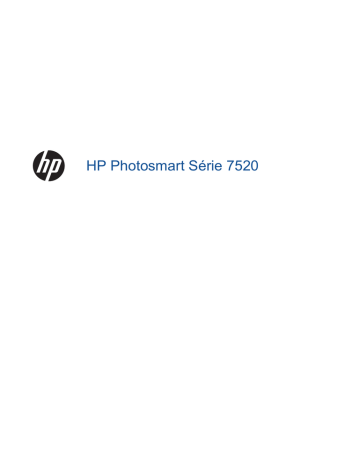
HP Photosmart Série 7520 Sommaire 1 Aide HP Photosmart Série 7520.....................................................................................................................................3 2 Apprenez à utiliser HP Photosmart Composants de l'imprimante................................................................................................................................................5 Fonctions du panneau de commande..................................................................................................................................6 Conseils pour apprendre à connaître l'imprimante...............................................................................................................7 3 Procédures.......................................................................................................................................................................9 4 Impression Impression de photos depuis une carte mémoire..............................................................................................................11 Sélection du support d'impression......................................................................................................................................13 Chargement des supports..................................................................................................................................................13 Papiers recommandés pour l'impression photo ................................................................................................................16 Papiers recommandés pour l'impression et la copie..........................................................................................................16 Conseils pour réussir vos impressions...............................................................................................................................17 5 Copie et numérisation Numériser vers un ordinateur, périphérique de mémoire ou courrier électronique............................................................19 Copie de documents textuels ou mixtes.............................................................................................................................20 Conseils pour réussir vos copies et numérisations............................................................................................................21 6 Utilisation des Services Web Impression à l'aide d'HP ePrint...........................................................................................................................................23 Utiliser les applications d'impression HP............................................................................................................................24 Visitez le site Web HP ePrintCenter...................................................................................................................................24 Conseils pour l'utilisation des Services Web......................................................................................................................24 7 Télécopie Envoi d'une télécopie.........................................................................................................................................................25 Réception d'une télécopie..................................................................................................................................................29 Configuration d'entrées de numérotation rapide................................................................................................................33 Modification des paramètres de télécopie..........................................................................................................................34 Services de télécopie et de téléphonie numérique.............................................................................................................38 Protocole FoIP (télécopie sur Internet)...............................................................................................................................38 Impression de rapports.......................................................................................................................................................38 8 Utilisation des cartouches Vérification des niveaux d'encre estimés...........................................................................................................................43 Nettoyage automatique des cartouches.............................................................................................................................43 Aligner imprimante..............................................................................................................................................................44 Remplacement des cartouches..........................................................................................................................................44 Commande de fournitures d'encre.....................................................................................................................................46 Informations de garantie sur les cartouches......................................................................................................................46 Conseils pour l'utilisation de l'encre....................................................................................................................................47 9 Connectivité Ajout de l'appareil HP Photosmart à un réseau..................................................................................................................49 Pour passer d'une connexion USB à une connexion sans fil.............................................................................................50 Connecter une nouvelle imprimante...................................................................................................................................51 Modifier les paramètres IP.................................................................................................................................................51 Sans fil Direct.....................................................................................................................................................................51 Conseils pour la configuration et l'utilisation d'une imprimante en réseau.........................................................................52 Outils de gestion de l'imprimante avancée (pour les imprimantes réseau)........................................................................52 10 Résolution de problèmes Pour obtenir une aide supplémentaire...............................................................................................................................55 1 Enregistrement du produit..................................................................................................................................................55 Suppression d'un bourrage papier.....................................................................................................................................55 Suppression du blocage chariot.........................................................................................................................................57 Résolution de problèmes d'impression...............................................................................................................................57 Résolution de problèmes de copie et de numérisation......................................................................................................58 Découvrez comment résoudre un problème de réseau.....................................................................................................58 Assistance téléphonique HP..............................................................................................................................................58 Options de garantie supplémentaires.................................................................................................................................59 Cartouche mise à niveau....................................................................................................................................................59 Préparer l'imprimante.........................................................................................................................................................59 Vérifiez la porte d’accès aux cartouches............................................................................................................................59 Echec tête d'impression.....................................................................................................................................................60 Echec de l'imprimante........................................................................................................................................................60 Problème de cartouches d'encre........................................................................................................................................60 Cartouches SETUP............................................................................................................................................................62 11 12 Renseignements techniques Avertissement.....................................................................................................................................................................63 Informations relatives au microprocesseur de cartouches.................................................................................................63 Caractéristiques techniques...............................................................................................................................................64 Programme de gestion des produits en fonction de l'environnement.................................................................................65 Déclarations de réglementation..........................................................................................................................................72 Configuration de télécopieur supplémentaire Configuration de la télécopie (systèmes téléphoniques en parallèle)................................................................................79 Configuration pour une télécopie de type série................................................................................................................100 Test de la configuration du télécopieur............................................................................................................................101 Index......................................................................................................................................................................................103 2 1 Aide HP Photosmart Série 7520 Cliquez sur les liens ci-dessous pour obtenir des informations sur HP Photosmart : • • • • • • • • Apprenez à utiliser HP Photosmart Procédures Impression Copie et numérisation Utilisation des cartouches Télécopie Chargement des supports Suppression d'un bourrage papier Aide HP Photosmart Série 7520 3 Chapitre 1 4 Aide HP Photosmart Série 7520 2 Apprenez à utiliser HP Photosmart • • • Composants de l'imprimante Fonctions du panneau de commande Conseils pour apprendre à connaître l'imprimante Composants de l'imprimante • • Vue avant de l'imprimante 1 Capot 2 Intérieur du capot 3 Vitre 4 Écran graphique couleur (également appelé écran) : 5 Voyants d'emplacement de Carte mémoire 6 Emplacements de Carte mémoire 7 Logement du lecteur USB 8 Bac photo 9 Guide de largeur du papier du bac photo 10 Rallonge du bac d'alimentation (également appelée rallonge du bac) 11 Guide de largeur du papier pour le bac principal 12 Bac principal (également appelé bac d'entrée) 13 Bac de sortie 14 Voyant sans fil 15 Bouton Marche 16 Porte d'accès à la cartouche 17 Bac d'alimentation automatique 18 Bac du chargeur automatique de documents Vues du dessus et de l'arrière de l'imprimante Apprenez à utiliser HP Photosmart 5 Chapitre 2 19 Zone d'accès aux cartouches 20 Ensemble tête d'impression 21 Emplacement du numéro de modèle 22 Port USB arrière 23 Raccordement électrique (utilisez exclusivement l'adaptateur secteur fourni par HP). 24 Accessoire d'impression recto verso Fonctions du panneau de commande L'écran tactile affiche les menus, les photos et les messages. Vous pouvez toucher et déplacer votre doigt horizontalement pour faire défiler les photos et verticalement pour faire défiler les options du menu. 6 Apprenez à utiliser HP Photosmart 1 Écran : L'écran tactile affiche les menus, les photos et les messages. Vous pouvez vous déplacer horizontalement pour parcourir les photos et verticalement pour parcourir les menus. 2 Accueil : Permet de revenir à l'écran d'accueil (écran par défaut lorsque vous activez le produit). 3 Services Web : Ouvre le menu Services Web qui permet d'afficher les détails d'état. Vous pouvez également modifier les paramètres et, si les services Web sont activés, imprimer un rapport. 4 Paramètres sans fil : Ouvre le menu Sans fil à partir duquel vous pouvez voir des propriétés sans fil et modifier les paramètres sans fil. 5 Niveaux d'encre : Ouvre le menu Niveaux d'encre pour afficher les niveaux d'encre estimés. 6 Paramètres : Ouvre le menu Paramètres à partir duquel vous pouvez modifier les paramètres du produit et exécuter des fonctions de maintenance. 7 Aide : L'écran Aide indique la liste des rubriques pour lesquelles une aide est disponible. Les autres écrans permettent d'obtenir une aide correspondant à l'écran actuel. 8 Applications : Offre un moyen simple et rapide d'accéder à des informations à partir des applications (Apps), telles que des cartes, des bons de remise, des pages à colorier ou des puzzles, puis de les imprimer. 9 Retour : Revient à l'écran précédent. 10 Photo : Ouvre le menu Photo à partir duquel vous pouvez afficher, éditer, imprimer et sauvegarder vos photos. 11 Copier : Ouvre le menu Copier dans lequel vous pouvez prévisualiser votre copie, modifier la taille et la luminosité, sélectionner le noir ou les couleurs ainsi que le nombre de copies. Vous pouvez également changer les paramètres pour faire des copies recto verso ou sélectionner la taille, la qualité et le type de papier. 12 Numériser : Ouvre le menu Sélection d'une destination de numérisation, dans lequel vous pouvez sélectionner une destination pour votre numérisation. 13 Télécopieur : Affiche un écran qui permet d'envoyer une télécopie ou de choisir des paramètres de télécopie. 14 Annuler : Interrompt l'opération en cours. Conseils pour apprendre à connaître l'imprimante Appliquez les conseils ci-après pour apprendre à connaître l'imprimante : • Découvrez comment gérer des applications d'impression pour imprimer des recettes de cuisine, des bons de remise et d'autres contenus issus du Web. Cliquez ici pour consulter des informations complémentaires en ligne. Conseils pour apprendre à connaître l'imprimante 7 Chapitre 2 8 Apprenez à utiliser HP Photosmart 3 Procédures Cette section contient des liens vers des tâches courantes, telles que l'impression de photos, la numérisation et la création de copies. • Numériser vers un ordinateur, périphérique de mémoire ou courrier électronique • Remplacement des cartouches • Copie de documents textuels ou mixtes • Chargement des supports • Suppression d'un bourrage papier • Utilisation des Services Web Procédures 9 Chapitre 3 10 Procédures 4 Impression Impression de photos depuis une carte mémoire Rubriques associées • Chargement des supports • Conseils pour réussir vos impressions Impression de photos depuis une carte mémoire Procédez de l'une des manières suivantes : Impression photo sur papier petit format 1. Chargez du papier. ▲ Chargez du papier photo face à imprimer vers le bas jusqu'au format 10 x 15 cm (4 x 6 pouces) dans le bac photo. Chargement du papier photo dans le bac photo 2. Insérez le périphérique de mémoire. Insérez le périphérique de mémoire 3. 4. Sélectionnez une photo. a. Touchez le bouton Photo sur l'écran d'accueil. b. Touchez Aff. et impr. c. Donnez une impulsion vers la gauche ou vers la droite pour faire défiler les photos. d. Touchez la photo à imprimer. e. Touchez la flèche vers la gauche pour augmenter le nombre de copies. Imprimez la photo. a. Touchez Imprimer pour prévisualiser le travail d'impression. b. Touchez Imprimer. Impression 11 Chapitre 4 Impression photo sur papier au format standard 1. Chargez du papier. ▲ Chargez du papier photo face à imprimer orientée vers le bas au format standard dans le bac d'alimentation principal. Chargement du papier 2. Insérez le périphérique de mémoire. Insérez le périphérique de mémoire 3. 4. 5. Sélectionnez une photo. a. Touchez le bouton Photo sur l'écran d'accueil. b. Touchez Aff. et impr. c. Donnez une impulsion vers la gauche ou vers la droite pour faire défiler les photos. d. Touchez la photo à imprimer. e. Touchez la flèche vers la gauche pour augmenter le nombre de copies. Modifiez la mise en page. a. Touchez Imprimer pour prévisualiser le travail d'impression. b. Touchez Paramètres d'impression pour modifier les paramètres d'impression. c. Touchez Mise en page. d. Touchez 8,5 x 11. Imprimez la photo. ▲ Touchez Imprimer. Emplacements de carte mémoire Votre produit présente l'une des configurations suivantes et prend en charge les types de cartes mémoires répertoriés cidessous. 12 Impression Emplacements de carte mémoire (suite) -Ou- 1 Clé USB Duo ou Pro Duo, clé USB Pro-HG Duo ou clé USB Micro (adaptateur nécessaire) 2 MultiMedia Card (MMC), MMC Plus, Secure MultiMedia Card, MMC Mobile (RS-MMC; adaptateur requis), Secure Digital (SD), Secure Digital Mini, Secure Digital High Capacity (SDHC), Secure Digital Extended Capacity (SDXC) ou TransFlash MicroSD Card (adaptateur requis) 1 Clé USB Duo ou Pro Duo, clé USB Pro-HG Duo ou clé USB Micro (adaptateur nécessaire) 2 Secure Digital (SD), Secure Digital Mini, Secure Digital High Capacity (SDHC), Secure Digital Extended Capacity (SDXC) ou TransFlash MicroSD Card (adaptateur requis) Sélection du support d'impression L'imprimante est conçue pour accepter la plupart des types de papier bureautiques. Pour obtenir une qualité d'impression maximale, utilisez des supports HP. Visitez le site HP à l'adresse www.hp.com pour plus d'informations sur les supports HP. HP recommande d'utiliser des papiers ordinaires comportant le logo ColorLok pour l'impression et la copie des documents quotidiens. Tous les papiers présentant le logo ColorLok font l'objet de tests indépendants visant à déterminer leur conformité aux normes les plus exigeantes en termes de fiabilité et de qualité d'impression. Ils permettent d'obtenir des documents aux couleurs fidèles et éclatantes, aux noirs profonds, avec un temps de séchage inférieur à celui des autres papiers ordinaires. Les papiers munis du logo ColorLok, disponibles dans une grande diversité de grammages et de formats, peuvent être obtenus auprès de la plupart des fabricants de papier. Pour acheter des papiers HP, cliquez sur Acheter des produits et services, puis sélectionnez encre, toner et papier. Chargement des supports ▲ Procédez de l'une des manières suivantes : Chargez du papier de format 10 x 15 cm (4 x 6 pouces) a. Soulevez le couvercle du bac photo. ❑ Soulevez le couvercle du bac photo et faites glisser le guide-papier vers l'extérieur. b. Chargez du papier. ❑ Insérez la pile de papier photo dans le bac dans le sens de la longueur et face à imprimer vers le bas. Chargement des supports 13 Chapitre 4 ❑ Faites glisser la pile de papier jusqu'à ce qu'elle soit calée. Remarque Si le papier photo utilisé est perforé, chargez-le de manière à ce que les perforations soient le plus près de vous. ❑ c. Faites glisser le guide de largeur vers l'intérieur, de façon à ce qu'il soit calé contre le bord du papier. Abaissez le couvercle du bac photo. Chargez du papier de format A4 ou 8,5 x 11 pouces a. Relevez le bac photo. ❑ Faites glisser le guide de réglage en largeur du papier vers l'extérieur. b. 14 Impression ❑ Retirez tout le papier contenu dans le bac d'alimentation principal. Chargez du papier. ❑ Insérez la pile de papier dans le bac principal dans le sens de la longueur et face à imprimer vers le bas. ❑ ❑ Faites glisser la pile de papier jusqu'à ce qu'elle soit calée. Faites glisser le guide de largeur vers l'intérieur, de façon à ce qu'il soit calé contre le bord du papier. ❑ Abaissez le bac photo. Chargement des enveloppes a. Relevez le bac photo. ❑ Faites glisser le guide de réglage en largeur du papier vers l'extérieur. b. ❑ Retirez tout le papier contenu dans le bac d'alimentation principal. Chargez des enveloppes. ❑ Insérez une ou plusieurs enveloppes contre le côté droit du bac d'alimentation principal, rabats placés sur la gauche et orientés vers le haut. ❑ ❑ Faites glisser la pile d'enveloppes jusqu'à ce qu'elle soit calée. Faites glisser le guide de largeur vers l'intérieur jusqu'à ce qu'il soit calé contre la pile d'enveloppes. Chargement des supports 15 Chapitre 4 ❑ Abaissez le bac photo. Rubriques connexes Conseils pour réussir vos impressions • Papiers recommandés pour l'impression photo Pour obtenir une qualité d'impression optimale, HP recommande d'utiliser les papiers HP spécifiquement conçus pour le type de document que vous imprimez. Selon votre pays/région, certains de ces papiers peuvent ne pas être disponibles. Papier Description Papier photo HP Premium Plus Les meilleurs papiers photo HP disposent d'un fort grammage pour permettre de produire des photos de qualité professionnelle. Offre une finition résistante à séchage instantané facilitant les manipulations sans taches. Ce papier résiste à l'eau, aux traînées d'encre, aux traces de doigts et à l'humidité. Ces papiers sont disponibles en plusieurs formats, dont le format A4, 8,5 x 11 pouces, 10 x 15 cm (4 x 6 pouces), 13 x 18 cm (5 x 7 pouces) et existent en finition ultra brillante ou glacée lisse (satiné mat). Ce papier est exempt d'acide afin de mieux préserver la longévité des documents. Papier photo HP Advanced Ce papier photo épais offre un finition résistante à séchage instantané facilitant les manipulations sans taches. Ce papier résiste à l'eau, aux traînées d'encre, aux traces de doigts et à l'humidité. Vos impressions auront un aspect et une texture comparables à ceux qu'offrent les laboratoires de développement. Ces papiers sont disponibles en plusieurs formats, dont le format A4, 8,5 x 11 pouces, 10 x 15 cm (4 x 6 pouces), 13 x 18 cm (5 x 7 pouces), et deux finitions, brillant ou glacé lisse (satin mate). Ce papier est exempt d'acide afin de mieux préserver la longévité des documents. Papier photo HP Everyday Imprimez des clichés couleur au quotidien à un prix modique en utilisant du papier conçu à cet effet. Ce papier photo abordable sèche rapidement pour une manipulation aisée. Obtenez des images claires et nettes avec ce papier sur toute imprimante jet d'encre. Disponible en finition brillante au format 8,5 x 11 pouces, A4, 4 x 6 pouces et 10 x 15 cm. Il est exempt d'acide afin de mieux préserver la longévité des documents. Value Packs Photo HP Les lots HP Photo sont très pratiques, ils comprennent des cartouches d'encre originales HP et du papier photo HP Advanced pour vous faire économiser du temps et rendre l'impression de photos de qualité labo plus abordable en utilisant votre imprimante HP. Les encres HP authentiques et le papier photo HP Advanced ont été conçus pour fonctionner ensemble, afin de produire des photos d'une grande longévité et au rendu éclatant, jour après jour. Ces produits représentent un choix judicieux lorsque vous imprimez toutes vos photos de vacances, ou que vous souhaitez créer plusieurs tirages afin de les partager. Papiers recommandés pour l'impression et la copie Selon votre pays/région, certains de ces papiers peuvent ne pas être disponibles. 16 Papier Description Papier brochure HP et Papier professionnel HP 180gsm Ces papiers munis d'un revêtement brillant ou mat sur les deux faces sont destinés aux applications recto verso. Ils Impression (suite) Papier Description sont idéals pour produire des documents marketing professionnels tels que des brochures et des documents de publipostage ainsi que des images pour des couvertures de rapport et des calendriers. Papier pour présentations HP Premium 120gsm et Papier professionnel HP 120gsm Ces papiers sont des papiers lourds et mats sur les deux faces parfait pour les présentations, les rapports et les propositions d'entreprise et les bulletins d'informations. Leur grammage professionnel donne aux impressions un aspect très convaincant. Papier jet d'encre blanc brillant HP Le papier HP blanc brillant pour imprimante jet d'encre assure des couleurs à contraste élevé et un texte d'une grande netteté. Il est suffisamment opaque pour permettre une impression couleur recto verso sans transparence, idéal pour les bulletins d'informations, les rapports et les prospectus. Il est compatible avec la technologie ColorLok, qui atténue les phénomènes de maculage tout en produisant des noirs plus profonds et des couleurs éclatantes. Papier d'impression HP Le papier d'impression HP est un papier multifonction de haute qualité. Il produit des documents dont l'aspect et la texture sont plus substantiels que les documents imprimés sur du papier multi-usage standard ou du papier de copie. Il est compatible avec la technologie ColorLok, qui atténue les phénomènes de maculage tout en produisant des noirs plus profonds et des couleurs éclatantes. Papier HP Office Le papier HP Office est un papier multifonction de haute qualité. Il convient pour les copies, les brouillons, les mémos et les autres documents de tous les jours. Il est compatible avec la technologie ColorLok, qui atténue les phénomènes de maculage tout en produisant des noirs plus profonds et des couleurs éclatantes. Papier recyclé HP Office Le papier HP Office recyclé est un papier multifonctions de haute qualité composé de 30 % de fibres recyclées. Il est compatible avec la technologie ColorLok, qui atténue les phénomènes de maculage tout en produisant des noirs plus profonds et des couleurs éclatantes. Transferts sur tissu HP Les Supports pour transfert sur tissu HP (pour tissus colorés, clairs ou blancs) sont la solution idéale pour créer des t-shirts personnalisés à partir de vos photos numériques. Conseils pour réussir vos impressions Suivez les conseils ci-après pour réussir vos impressions. Conseils pour l'impression • Utilisez des cartouches HP authentiques. Les cartouches HP authentiques ont été conçues et testées avec les imprimantes HP pour vous aider à obtenir des résultats remarquables, jour après jour. • Assurez-vous que les cartouches contiennent suffisamment d’encre. Vérifiez les niveaux d'encre estimés en touchant l'icône Niveaux d'encre sur l'écran de l'imprimante. • Chargez une pile de papier, et non une seule page. Utilisez du papier propre, bien aplani et de même format. Assurez-vous qu'un seul type de papier est chargé à la fois. • Ajustez le guide de largeur du bac d'alimentation pour qu'il se cale contre le papier chargé. Assurez-vous que le guide de largeur ne courbe pas le papier chargé dans le bac d'alimentation. • Définissez la qualité d'impression et le format de papier d'après le type et le format du papier chargé dans le bac d'entrée. Conseils pour réussir vos impressions 17 Chapitre 4 • • • • • • • • 18 Si vous souhaitez imprimer un document en noir et blanc en utilisant uniquement l'encre noire, procédez comme suit en fonction de votre système d'exploitation. ◦ Sous Windows : Ouvrez votre logiciel d'impression, cliquez sur Définir les préférences. Sous l'onglet Papier/Qualité, cliquez sur le bouton Avancé. Sélectionnez Encre noire uniquement dans la liste déroulante Imprimer en niveaux de gris sous Fonctions de l'imprimante. ◦ Sous Mac : Dans la boîte de dialogue d'impression, sélectionnez le volet Type/Qualité du papier, cliquez sur Options des couleurs, puis sélectionnez Niveaux de gris dans le menu déroulant Couleur. Si la boîte de dialogue d'impression n'affiche pas les options d'impression, cliquez sur le triangle bleu d'informations près du nom de l'imprimante (Mac OS X v10.6) ou sur Afficher les détails (Mac OS X v10.7). Utilisez le menu déroulant vers le bas de la boîte de dialogue pour sélectionner le volet Type/ Qualité du papier. Utilisez l'aperçu avant impression pour vérifier les marges. Assurez-vous que les paramètres de marge du document ne dépassent pas la zone d'impression de l'imprimante. Découvrez comment partager vos photos et commander des tirages en ligne. Cliquez ici pour consulter des informations complémentaires en ligne. Découvrez comment imprimer des documents depuis un ordinateur. Cliquez ici pour accéder à des informations complémentaires en ligne. Découvrez comment imprimer des photos enregistrées sur votre ordinateur. Découvrez les résolutions d'impression et la procédure permettant d'appliquer la résolution maximum. Cliquez ici pour accéder à plus d'informations en ligne. Découvrez comment imprimer des enveloppes depuis un ordinateur. Cliquez ici pour accéder à des informations complémentaires en ligne. Découvrez comment gérer des applications pour imprimer des recettes de cuisine, des bons de remise ainsi que d'autres contenus sur le site Web HP ePrintCenter. Cliquez ici pour consulter des informations complémentaires en ligne. Découvrez comment imprimer en tout lieu en envoyant à votre imprimante un courrier électronique contenant des pièces jointes. Cliquez ici pour consulter des informations complémentaires en ligne. Impression 5 Copie et numérisation • • • Numériser vers un ordinateur, périphérique de mémoire ou courrier électronique Copie de documents textuels ou mixtes Conseils pour réussir vos copies et numérisations Numériser vers un ordinateur, périphérique de mémoire ou courrier électronique Numériser vers un ordinateur, périphérique de mémoire ou courrier électronique 1. Chargez le document original. a. Soulevez le capot du périphérique. b. 2. Chargez votre original, face à imprimer orientée vers le bas, dans l'angle avant droit de la vitre. c. Fermez le capot. Démarrez la numérisation. a. Sur l'écran d'accueil, touchez Numér.. b. Sélectionnez la destination en touchant Ordinateur, Clé USB, Carte mémoire ou Courrier électronique. Si vous numérisez vers un ordinateur et si l'imprimante est connectée à un réseau, la liste des ordinateurs disponibles apparaît. Sélectionnez l'ordinateur sur lequel vous voulez enregistrer la numérisation. Pour la numérisation vers un lecteur USB, insérez le lecteur en question dans son logement. Pour la numérisation vers une carte mémoire, insérez la carte en question dans son logement. c. Touchez Numér.. Copie et numérisation 19 Chapitre 5 Rubriques associées • Conseils pour réussir vos copies et numérisations Copie de documents textuels ou mixtes ▲ Procédez de l'une des manières suivantes : Copie recto seul a. Chargez du papier. ❑ Placez du papier au format standard dans le bac d'alimentation principal. b. Chargez l'original ❑ Chargez un document original face à imprimer vers le haut dans le bac d'alimentation automatique. c. Spécifiez le nombre de copies. ❑ Touchez le bouton Copier sur l'écran Démarrage. L'aperçu de Copier s'affiche. ❑ Touchez l'écran pour définir le nombre de copies. Démarrez la copie. ❑ Touchez Noir et blanc ou Couleur. d. Copie recto verso a. Chargez du papier. ❑ Placez du papier au format standard dans le bac d'alimentation principal. b. 20 Chargez l'original ❑ Chargez un document original face à imprimer vers le haut dans le bac d'alimentation automatique. Copie et numérisation c. d. e. f. Spécifiez l'option recto verso. ❑ Touchez le bouton Copier sur l'écran Démarrage. L'aperçu de Copier s'affiche. ❑ Touchez Paramètres d'impression. Le menu Paramètres de copie s'affiche. ❑ Touchez Recto verso. ❑ Touchez Activé. Spécifiez le nombre de copies. ❑ Utilisez l'écran tactile pour définir le nombre de copies. Démarrez la copie. ❑ Touchez Noir et blanc ou Couleur. Copiez le second original. ❑ Chargez la seconde page dans le bac d'alimentation automatique et touchez OK. Rubriques associées • Conseils pour réussir vos copies et numérisations Découvrez comment utiliser le bac d'alimentation automatique pour numériser vos documents. Cliquez ici pour accéder à plus d'informations en ligne. Conseils pour réussir vos copies et numérisations Suivez les conseils ci-après pour réussir vos copies et vos numérisations : • • • • • • Maintenez la vitre et la partie interne du couvercle à l'état propre. Le scanner peut interpréter tout ce qu'il détecte sur la vitre comme faisant partie de l'image. Placez l'original dans l'angle avant droit de la vitre (face à imprimer orientée vers le bas) ou dans le bac d'alimentation automatique (face à imprimer orientée vers le haut). Découvrez comment utiliser le bac d'alimentation automatique pour la numérisation et la copie. Cliquez ici pour accéder à des informations complémentaires en ligne. Pour réaliser une copie de grande taille d'un petit original, numérisez l'original dans l'ordinateur, redimensionnez l'image dans le logiciel de numérisation, puis imprimez une copie de l'image agrandie. Pour éviter que le texte numérisé ne soit incorrect ou incomplet, assurez-vous que la luminosité est correctement réglée dans le logiciel. Si la mise en page du document à numériser est complexe, sélectionnez le texte encadré en tant que paramètre de numérisation de documents dans le logiciel. Lorsque ce paramètres est sélectionné, la disposition du texte et la mise en page sont conservées. Si le recadrage de l'image numérisée est incorrect, désactivez la fonction de recadrage automatique dans le logiciel et effectuez un recadrage manuel. Conseils pour réussir vos copies et numérisations 21 Chapitre 5 22 Copie et numérisation 6 Utilisation des Services Web • • • • Impression à l'aide d'HP ePrint Utiliser les applications d'impression HP Visitez le site Web HP ePrintCenter Conseils pour l'utilisation des Services Web Impression à l'aide d'HP ePrint Le service ’gratuit ePrint de HP offre une méthode facile permettant d'imprimer à partir d'un courriel. Il suffit d'envoyer un document ou bien une photo à l'adresse électronique attribuée à votre imprimante lorsque vous activez les Services Web. Le courriel et les pièces jointes reconnues s'imprimeront alors. • • • Votre imprimante nécessite une connexion réseau sans fil à Internet. Vous ne pourrez pas utiliser ePrint via une connexion USB à un ordinateur. L'aspect des pièces jointes imprimées peut être différent de celui qui apparaît sur le programme logiciel qui les a créées, selon les polices d'origine et les options de mise en page utilisées. Des mises à jour de produits gratuites sont fournies avec ePrint. Certaines mises à jour pourraient être requises pour activer certaines fonctionnalités. Rubriques associées • Votre imprimante est protégée Comment démarrer avec ePrint Votre imprimante est protégée Pour empêcher le transfert de courriels non autorisés, HP affecte une adresse de messagerie aléatoire à votre imprimante, ne publie jamais cette adresse et, par défaut, ne répond à aucun expéditeur. ePrint fournit également un filtre antispam conforme aux standards de l'industrie et transforme le message électronique et les pièces jointes au format d'impression uniquement pour réduire la menace d'un virus ou d'un autre contenu dangereux. Toutefois, le service ePrint ne filtre pas les messages électroniques d'après leur contenu. De fait, il ne peut pas empêcher l'impression de contenus douteux ou couverts par des droits d'auteur. Visitez le site Web HP ePrintCenter pour plus d'informations sur les modalités spécifiques : www.hp.com/go/ ePrintCenter. Comment démarrer avec ePrint Pour utiliser le service ePrint, votre imprimante doit être connectée à un réseau sans fil actif avec accès Internet. En outre, vous devez configurer un compte sur la plateforme HP ePrintCenter et ajouter votre imprimante à ce compte. Pour démarrer avec ePrint 1. Activez les services Web. a. Touchez le bouton ePrint sur le panneau de commande. b. Acceptez les termes d'utilisation, puis suivez les instructions à l'écran pour activer les Services Web. La feuille d'information ePrint s'imprime. Elle contient un code d'imprimante. c. Allez sur www.hp.com/go/ePrintCenter., cliquez sur le bouton Connexion, puis cliquez sur le lien Connexion en haut de la fenêtre qui s'affiche. d. Lorsqu'il vous sera demandé, entrez le code de l'imprimante pour ajouter votre imprimante. 2. Touchez l'option ePrint sur le panneau de commande. Sur l'écran Résumé des services Web, obtenez l'adresse e-mail de votre imprimante. 3. Composez et envoyez un message à l'adresse e-mail de votre imprimante depuis votre ordinateur ou un périphérique mobile, où que vous soyez et à n'importe quel moment. Le message électronique et les pièces jointes reconnues seront imprimés. Utilisation des Services Web 23 Chapitre 6 Utiliser les applications d'impression HP Imprimez des pages du Web, sans utiliser d'ordinateur, en configurant Applications d'impression, service gratuit de HP. Vous pouvez imprimer des pages à colorier, des calendriers, des puzzles, des recettes de cuisine, des cartes et davantage, selon les applications disponibles dans votre pays/région. Touchez l'icône Plus d'options sur l'écran Applications d'impression pour vous connecter à Internet et ajouter d'autres applications. Vous devez avoir activé les Services Web pour pouvoir utiliser les applications. Visitez le site Web HP ePrintCenter pour plus d'informations sur les modalités spécifiques : www.hp.com/go/ ePrintCenter.. Visitez le site Web HP ePrintCenter Connectez-vous au site Web’ gratuit ePrintCenter de HP pour configurer la sécurité renforcée de ePrint et spécifiez les adresses électroniques autorisées à envoyer des messages à votre imprimante. Vous pouvez également obtenir des mises à jour de produits et davantage de Applications d'impression, ainsi que d'autres services gratuits. Visitez le site Web HP ePrintCenter pour plus d'informations sur les modalités spécifiques : www.hp.com/go/ ePrintCenter. Conseils pour l'utilisation des Services Web Utilisez les conseils suivants pour imprimer les applications et utiliser ePrint. Conseils pour l'impression d'applications et l'utilisation de ePrint • Découvrez comment partager vos photos et commander des tirages en ligne. Cliquez ici pour accéder à des informations complémentaires en ligne. • Découvrez des applications qui vous permettent d'imprimer des recettes de cuisine, des coupons et d'autres contenus à partir du Web, simplement et facilement. Cliquez ici pour accéder à des informations complémentaires en ligne. • Découvrez comment imprimer en tout lieu en envoyant à votre imprimante un courrier électronique contenant des pièces jointes. Cliquez ici pour accéder à des informations complémentaires en ligne. • Si vous avez activé la fonction Désact. auto, vous devez désactiver Désact. auto pour utiliser ePrint. Voir Désactivation automatique pour plus d'informations. 24 Utilisation des Services Web 7 Télécopie Vous pouvez utiliser l'imprimante pour envoyer et recevoir des télécopies en noir et blanc et en couleur. Vous pouvez planifier l'envoi ultérieur de télécopies et définir des numéros abrégés pour adresser rapidement et aisément des télécopies vers des numéros fréquents. À partir du panneau de commande de l'imprimante, vous pouvez définir un certain nombre d'options de télécopie, telles que la résolution et la luminosité des télécopies que vous envoyez. Remarque Avant de commencer à utiliser la fonction de télécopie, assurez-vous d'avoir correctement configuré cette fonction sur l'imprimante. Il est possible que vous ayez déjà effectué cette opération au cours de l'installation initiale via le panneau de commande ou le logiciel HP fourni avec l'imprimante. Vous pouvez vérifier si le télécopieur est configuré correctement en effectuant un test à partir du panneau de commande. Pour plus d'informations sur le test de télécopie, reportez-vous à la section Test de la configuration du télécopieur. Cette section contient les rubriques suivantes : • • • • • • • Envoi d'une télécopie Réception d'une télécopie Configuration d'entrées de numérotation rapide Modification des paramètres de télécopie Services de télécopie et de téléphonie numérique Protocole FoIP (télécopie sur Internet) Impression de rapports Envoi d'une télécopie Vous pouvez envoyer une télécopie de différentes manières. Vous pouvez utiliser le panneau de commande de l'imprimante pour envoyer une télécopie noir et blanc ou couleur. Vous pouvez aussi envoyer manuellement une télécopie à partir d'un téléphone connecté. Ceci vous permet de contacter le destinataire avant d'envoyer la télécopie. Cette section contient les rubriques suivantes : • • • • • • • Envoi d'une télécopie standard Envoi d'une télécopie standard à partir de l'ordinateur Envoi d'une télécopie en mode manuel à partir d'un téléphone Envoi de télécopies à l'aide de la numérotation supervisée Envoi d'une télécopie depuis la mémoire Programmation de l'envoi différé d'une télécopie Envoi d'une télécopie en mode de correction d'erreurs Envoi d'une télécopie standard Vous pouvez facilement envoyer une télécopie en noir et blanc ou en couleur contenant une ou plusieurs pages à partir du panneau de commande de l'imprimante. Remarque Si vous avez besoin d'une confirmation imprimée de l'envoi de vos télécopies, activez la confirmation de télécopie. Conseil Vous pouvez également envoyer une télécopie en mode manuel à partir d'un téléphone ou à l'aide de la numérotation supervisée. Ces fonctions vous permettent de contrôler la vitesse de numérotation. Elles s'avèrent également utiles si vous souhaitez utiliser une carte téléphonique pour la facturation de l'appel et si vous devez effectuer certaines actions lors d'une tonalité donnée pendant la composition du numéro. Télécopie 25 Chapitre 7 Pour envoyer une télécopie standard à partir du panneau de commande de l'imprimante 1. Chargez l'original face imprimée vers le bas, dans l'angle avant droit de la vitre, ou face imprimée vers le haut dans le BAA. 2. Touchez l'option Télécopie. 3. Saisissez le numéro du télécopieur à l'aide du clavier numérique. Conseil Pour ajouter une pause au numéro de télécopie que vous entrez, appuyez plusieurs fois sur * jusqu'à ce qu'un tiret (-) s'affiche à l'écran. 4. Touchez Noir ou Couleur. Si un original est chargé dans le bac d'alimentation automatique, le document est envoyé au numéro que vous avez entré. Si aucun original n'a été détecté dans le bac d'alimentation automatique, un message vous invite à effectuer une sélection. Conseil Si le destinataire vous informe que la qualité de la télécopie envoyée n'est pas satisfaisante, essayez de modifier la résolution ou le contraste sur votre télécopieur. Envoi d'une télécopie standard à partir de l'ordinateur Vous pouvez envoyer un document sur votre ordinateur sous forme de télécopie, sans avoir besoin d'imprimer une copie et de la télécopier depuis l'imprimante. Remarque Les télécopies envoyées depuis votre ordinateur suivant cette méthode utilisent la liaison de télécopie de l'imprimante, et non votre connexion Internet ni le modem de l'ordinateur. Assurez-vous par conséquent que l'imprimante est reliée à une ligne téléphonique en état de marche et que la fonction de télécopie est configurée et opérationnelle. Pour utiliser cette fonctionnalité, vous devez installer le logiciel d'imprimante à l'aide du programme d'installation disponible sur le CD du logiciel HP fourni avec l'imprimante. Windows 1. Ouvrez le document sur l'ordinateur à partir duquel vous souhaitez émettre la télécopie. 2. Dans le menu Fichier de l'application, cliquez sur Imprimer. 3. Dans la liste Nom, sélectionnez l'imprimante dont le nom contient « fax ». 4. Pour modifier certains paramètres (tels que la sélection pour l'envoi du document sous forme de télécopie en noir et blanc ou en couleur), cliquez sur le bouton qui ouvre la boîte de dialogue Propriétés. Selon l'application logicielle utilisée, ce bouton peut être libellé Propriétés, Options, Configuration d'imprimante, Imprimante ou Préférences. 5. Après avoir modifié les paramètres souhaités, cliquez sur OK. 6. Cliquez sur Imprimer ou sur OK. 7. Indiquez le numéro de télécopie et les autres informations relatives au destinataire, changez éventuellement les paramètres de télécopie, puis cliquez sur Envoyer la télécopie. L'imprimante commence à composer le numéro de télécopie, puis envoie le document. Mac OS X 1. Ouvrez le document sur l'ordinateur à partir duquel vous souhaitez émettre la télécopie. 2. Dans le menu Fichier de votre application logicielle, cliquez sur Imprimer. 3. Sélectionnez l'imprimante dont le nom contient “(Fax)”. 4. Sélectionnez Destinataires de la télécopie dans le menu déroulant situé sous le paramètre Orientation. Remarque Si le menu déroulant est introuvable, cliquez sur le triangle d'information, situé près de la sélection d'imprimante. 5. 6. 26 Télécopie Indiquez le numéro de télécopie et les autres informations dans les cases fournies, puis cliquez sur Ajouter aux destinataires. Sélectionnez l'option Mode télécopie et modifiez les autres options de télécopie souhaitées, puis cliquez sur Envoyer la télécopie maintenant pour commencer à composer le numéro de télécopie et faxer le document. Envoi d'une télécopie en mode manuel à partir d'un téléphone L'envoi manuel de télécopie permet de passer un appel téléphonique et de discuter avec le destinataire avant d'envoyer la télécopie. Ceci est très utile lorsque vous souhaitez informer le destinataire que vous allez lui envoyer une télécopie, et ce avant de l'envoyer. Lorsque vous envoyez une télécopie manuellement, vous pouvez entendre la tonalité, les invites téléphoniques et autres sons à travers le combiné de votre téléphone. Cela facilite l'utilisation d'une carte téléphonique pour envoyer une télécopie. Selon la configuration du télécopieur du destinataire, celui-ci peut décrocher le téléphone ou laisser le télécopieur recevoir l'appel. Si une personne décroche le téléphone, vous pouvez lui parler avant d'envoyer la télécopie. Si le télécopieur reçoit l'appel, vous pouvez envoyer la télécopie directement dès que vous entendez la tonalité de télécopie du télécopieur du destinataire. Pour envoyer une télécopie manuellement depuis un téléphone personnel 1. Chargez l'original face imprimée vers le bas, dans l'angle avant droit de la vitre, ou face imprimée vers le haut dans le BAA. 2. Touchez l'option Télécopie. 3. Composez le numéro sur le clavier du téléphone connecté à l'imprimante. Remarque N'utilisez pas le clavier du panneau de commande de l'imprimante lors de l'envoi manuel d'une télécopie. Vous devez utiliser le clavier de votre téléphone pour composer le numéro du destinataire. 4. Si le destinataire répond au téléphone, vous pouvez lui parler avant d'envoyer votre télécopie. Remarque Si le télécopieur reçoit l'appel, vous entendez la tonalité de télécopie émise par le télécopieur du destinataire. Passez à l'étape suivante pour transmettre la télécopie. 5. Lorsque vous êtes prêt à envoyer la télécopie, touchez Envoyer une télécopie manuellement. Remarque Si vous y êtes invité, sélectionnez Télécopie noire ou Télécopie couleur. Si vous conversiez avec le destinataire avant l'envoi de la télécopie, informez-le qu'il est nécessaire d'appuyer sur la touche Démarrer du télécopieur après la tonalité. La ligne vocale est coupée durant la transmission de la télécopie. Vous pouvez raccrocher le téléphone. Si vous souhaitez poursuivre votre conversation, restez en ligne jusqu'à la fin de la transmission de la télécopie. Envoi de télécopies à l'aide de la numérotation supervisée La numérotation sur le moniteur vous permet de composer un numéro sur le panneau de commande de l'imprimante comme vous le feriez sur un téléphone normal. Lorsque vous envoyez une télécopie en composant le numéro à partir du moniteur, vous pouvez entendre les tonalités, les invitations téléphoniques ou d'autres sons dans les haut-parleurs de l'imprimante. Ceci vous permet de répondre aux invites durant la numérotation et de temporiser la composition des numéros. Conseil Si vous n'entrez pas suffisamment vite le code PIN de votre carte téléphonique, il est possible que l'imprimante commence à émettre prématurément les tonalités de télécopie, ce qui risque d'empêcher la reconnaissance de votre code PIN par le service de la carte. Si tel est le cas, vous pouvez créer une entrée de numérotation rapide afin de stocker le code PIN de votre carte d'appel. Pour plus d'informations, voir Configuration d'entrées de numérotation rapide. Remarque Assurez-vous que le volume est activé de façon à entendre la tonalité. Pour envoyer une télécopie à l'aide de la numérotation supervisée depuis le panneau de commande de l'imprimante 1. Chargez l'original face imprimée vers le bas, dans l'angle avant droit de la vitre, ou face imprimée vers le haut dans le BAA. 2. Touchez Télécopie, puis Noir ou Couleur. Si l'imprimante détecte un original chargé dans le bac d'alimentation automatique, vous entendez une tonalité. Envoi d'une télécopie 27 Chapitre 7 3. Une fois que vous entendez la tonalité, entrez le numéro souhaité à l'aide du clavier du panneau de commande de l'imprimante. Suivez les invites. 4. Conseil Si vous utilisez une carte téléphonique avec un code PIN sous numérotation rapide pour (Numérotation envoyer une télécopie, lorsque vous êtes invité à entrer le code PIN, appuyez sur rapide) pour sélectionner l'entrée de numérotation rapide sous laquelle est stocké le code PIN. Votre télécopie est envoyée lorsque le télécopieur destinataire répond. Envoi d'une télécopie depuis la mémoire Vous pouvez numériser une télécopie noir et blanc, la stocker en mémoire et l'envoyer à partir de cette mémoire. Cette fonction est utile si le numéro de télécopieur que vous tentez d'appeler est occupé ou temporairement indisponible. L'imprimante numérise les originaux, les place en mémoire et les envoie lorsqu'elle peut se connecter au télécopieur destinataire. Une fois que l'imprimante a numérisé les pages et les a placées en mémoire, vous pouvez retirer les originaux du bac d'alimentation des documents ou de la vitre du scanner. Remarque Seules des télécopies en noir et blanc peuvent être envoyées à partir de la mémoire. Pour envoyer une télécopie depuis la mémoire 1. Chargez l'original face imprimée vers le bas, dans l'angle avant droit de la vitre, ou face imprimée vers le haut dans le BAA. 2. Touchez Télécopie, puis Paramètres. 3. Touchez Numérisation et télécopie. 4. Entrez le numéro de télécopie à l'aide du clavier, appuyez sur (Numérotation rapide) pour (Historique des appels) pour sélectionner le sélectionner une entrée de numérotation rapide, ou sur numéro d'un appel précédemment composé ou reçu. Touchez Lancer la télécopie. L'imprimante numérise les originaux, les place en mémoire, puis envoie la télécopie lorsque le télécopieur destinataire est disponible. 5. Programmation de l'envoi différé d'une télécopie Vous pouvez programmer l'envoi différé d'une télécopie en noir et blanc dans un délai de 24 heures. Cela vous permet par exemple d'envoyer une télécopie noir et blanc tard le soir, lorsque les lignes téléphoniques ne sont pas trop saturées et que les prix sont réduits. L'imprimante envoie automatiquement votre télécopie à l'heure spécifiée. Vous pouvez planifier l'envoi d'une seule télécopie à la fois. Vous pouvez toutefois continuer à envoyer des télécopies normalement lorsqu'une télécopie est planifiée. Remarque Vous pouvez uniquement envoyer des photocopies programmées en noir et blanc. Pour programmer une télécopie à partir du panneau de commande de l'imprimante 1. Chargez l'original face imprimée vers le bas, dans l'angle avant droit de la vitre, ou face imprimée vers le haut dans le BAA. 2. Touchez Télécopie, puis Paramètres. 3. Touchez Envoi différé. 4. Indiquez l'heure d'émission en touchant les flèches haut et bas, touchez ensuite AM ou PM, puis sélectionnez Terminé. 28 Télécopie 5. Entrez le numéro de télécopie à l'aide du clavier, appuyez sur 6. (Numérotation rapide) pour sélectionner une entrée de numérotation rapide, ou sur (Historique des appels) pour sélectionner le numéro d'un appel précédemment composé ou reçu. Touchez Lancer la télécopie. L'imprimante numérise toutes les pages et l'heure programmée s'affiche à l'écran. La télécopie est envoyée à l'heure spécifiée. Pour annuler l'envoi différé d'une télécopie 1. Touchez Télécopie, puis Paramètres. 2. Touchez Envoi différé. 3. Touchez Annuler une télécopie programmée. Envoi d'une télécopie en mode de correction d'erreurs La fonction Mode de correction des erreurs (ECM) empêche la perte de données due à la mauvaise qualité de certaines lignes téléphoniques en détectant les erreurs qui se produisent durant la transmission et en sollicitant automatiquement une nouvelle transmission de la partie erronée. Le coût de la télécommunication reste inchangé, voire peut être réduit sur certaines lignes téléphoniques de bonne qualité. Sur les lignes téléphoniques de mauvaise qualité, la fonction ECM allonge le temps d'envoi et augmente le coût des communications, mais permet d'envoyer les données de façon beaucoup plus fiable. Le paramètre par défaut est Activé. Ne désactivez la fonction ECM que si le coût des communications augmente sensiblement et que vous pouvez tolérer une moindre qualité pour un coût plus réduit. Avant de désactiver le paramètre ECM, tenez compte de ce qui suit. Si vous désactivez le mode de correction d'erreurs : • • • La qualité et la vitesse de transmission des télécopies que vous envoyez et recevez sont affectées. La Vitesse de télécopie est réglée automatiquement sur Moyenne. Vous ne pouvez plus envoyer ni recevoir de télécopies en couleur. Pour modifier le paramètre ECM à partir du panneau de commande 1. Sur l'écran d'accueil, touchez Paramètres. 2. Touchez Configuration de la télécopie, puis sélectionnez Configuration de télécopie avancée. 3. Sélectionnez Mode de correction d'erreur. 4. Sélectionnez Activé ou Désactivé. Réception d'une télécopie Vous pouvez recevoir des télécopies automatiquement ou manuellement. Si vous désactivez l'option Réponse automatique, vous devez recevoir les télécopies manuellement. Si vous activez l'option Réponse automatique (paramètre par défaut), l'imprimante répond automatiquement aux appels entrants et reçoit les télécopies au bout du nombre de sonneries spécifié par le paramètre Nombre de sonneries avant prise de ligne. La valeur par défaut du paramètre Nombre de sonneries avant prise de ligne est de cinq sonneries. Si vous recevez une télécopie d'un format Légal US ou plus grand alors que l'imprimante n'est pas configurée pour utiliser du papier de ce format, l'imprimante réduit la télécopie de manière à ce que ses dimensions conviennent au papier chargé. Si vous avez désactivé la fonction Réduction automatique, l'imprimante imprime la télécopie sur deux pages. Remarque Si vous copiez un document lors de l'arrivée d'une télécopie, celle-ci est stockée dans la mémoire de l'imprimante jusqu'à ce que la copie soit terminée. Cette fonction permet de réduire le nombre de pages de télécopie stockées en mémoire. • • Réception d'une télécopie en mode manuel Réglage de la sauvegarde des télécopies Réception d'une télécopie 29 Chapitre 7 • • • • • Réimpression des télécopies reçues en mémoire Transfert de télécopies vers un autre numéro Définition du format de papier pour les télécopies reçues Définition de la réduction automatique pour les télécopies reçues Blocage des numéros de télécopieurs indésirables Réception d'une télécopie en mode manuel Lorsque vous téléphonez, la personne à qui vous parlez peut vous envoyer une télécopie pendant que vous êtes en ligne. On appelle cela la télécopie manuelle. Suivez les instructions de cette rubrique pour recevoir une télécopie manuelle. Remarque Vous pouvez décrocher le combiné pour parler, ou écouter les tonalités de télécopie. Vous pouvez recevoir manuellement des télécopies à partir d'un téléphone lorsque celui-ci est : • • Directement relié à l'imprimante (sur le port 2-EXT) Installé sur la même ligne téléphonique, mais sans être directement connecté à l'imprimante. Pour recevoir une télécopie manuellement 1. Vérifiez que l'imprimante est sous tension et que du papier est chargé dans le bac principal. 2. Retirez les originaux du bac d'alimentation des documents. 3. Pour pouvoir répondre à un appel entrant avant la mise en marche de l'imprimante, configurez le paramètre Nombre de sonneries avant prise de ligne sur un nombre plus élevé. Sinon, désactivez le paramètre Réponse automatique afin que l'imprimante ne réponde pas automatiquement aux appels entrants. 4. Si vous êtes au téléphone avec l'expéditeur, demandez-lui d'appuyer sur la touche Démarrer du télécopieur. 5. Lorsque vous entendez les tonalités d'un télécopieur expéditeur, procédez comme suit : a. Touchez Télécopie, puis sélectionnez Recevoir des télécopies manuellement. b. Une fois que l'imprimante commence à recevoir la télécopie, vous pouvez raccrocher ou rester en ligne. La ligne téléphonique est silencieuse durant la transmission de la télécopie. Réglage de la sauvegarde des télécopies Selon vos préférences et vos exigences en matière de sécurité, vous pouvez paramétrer l'imprimante afin qu'elle enregistre toutes les télécopies reçues, uniquement les télécopies reçues pendant une condition d'erreur ou aucune des télécopies reçues. Modes de sauvegarde de télécopies disponibles : Activé Paramètre par défaut. Lorsque Récept sauv. téléc. a la valeur Activé, le périphérique stocke en mémoire toutes les télécopies reçues. Vous pouvez ainsi réimprimer jusqu'à 8 des dernières télécopies imprimées si elles sont toujours dans la mémoire. Remarque 1 Lorsque la mémoire de l'imprimante s'épuise, les télécopies imprimées les plus anciennes sont remplacées par les nouvelles télécopies entrantes. Si la mémoire est saturée de télécopies non imprimées, l'imprimante cesse de répondre aux appels de télécopie entrants. Remarque 2 Si vous recevez une télécopie trop volumineuse, comme par exemple une photo couleur très détaillée, elle risque de ne pas être stockée en mémoire en raison des limites de cette dernière. 30 En cas d'erreur seulement Entraîne le stockage des télécopies en mémoire par l'imprimante uniquement lorsqu'une erreur empêche l'impression des télécopies (par exemple, suite à l'épuisement du papier). L'imprimante continue à stocker les télécopies entrantes tant que la disponibilité de la mémoire le permet. Si la mémoire est saturée, l'imprimante cesse de répondre aux appels de télécopie entrants. Une fois l'erreur résolue, les télécopies stockées en mémoire s'impriment automatiquement, puis sont supprimées de la mémoire. Désactivé Les télécopies ne sont jamais stockées en mémoire. Vous pouvez, par exemple, désactiver la fonction Récept sauv. téléc. pour des raisons de sécurité. Si une erreur empêche l'impression des télécopies (par exemple, suite à l'épuisement du papier), l'imprimante cesse de répondre aux appels de télécopie entrants. Télécopie Remarque Si la fonction Récept sauv. téléc. est activée et que vous mettez l'imprimante hors tension, toutes les télécopies stockées en mémoire sont supprimées, y compris les télécopies non imprimées que vous pourriez avoir reçues alors que l'imprimante se trouvait en condition d'erreur. Vous devez alors contacter les expéditeurs pour leur demander d'envoyer à nouveau toutes les télécopies qui n'ont pas été imprimées. Pour obtenir la liste des télécopies reçues, imprimez le Journal de télécopies. Le Journal de télécopies n'est pas supprimé lorsque l'imprimante est mise hors tension. Pour définir le mode Récept sauv. téléc. à partir du panneau de commande de l'imprimante 1. Sur l'écran d'accueil, touchez Paramètres. 2. Touchez Configuration de la télécopie, puis sélectionnez Configuration de télécopie avancée. 3. Touchez Réception sauvegarde télécopies. 4. Touchez Activé, En cas d'erreur seulement ou Désactivé. Réimpression des télécopies reçues en mémoire Si vous avez défini le mode Récept sauv. téléc. sur Activé, les télécopies reçues sont stockées en mémoire, que l'imprimante présente ou non une condition d'erreur. Remarque Lorsque la mémoire de l'imprimante s'épuise, les télécopies imprimées les plus anciennes sont remplacées à mesure que de nouvelles télécopies sont reçues. Si aucune des télécopies stockées en mémoire n'est imprimée, l'imprimante cesse de recevoir les appels de télécopie jusqu'à ce que vous ayez imprimé ou supprimé les télécopies contenues en mémoire. Il peut également être souhaitable, pour des raisons de sécurité ou de confidentialité, de supprimer les télécopies contenues en mémoire. Selon la taille des télécopies présentes dans la mémoire, vous pouvez réimprimer jusqu'à huit télécopies parmi celles qui ont été imprimées récemment, à condition qu'elles soient toujours dans la mémoire. Par exemple, il se peut que vous ayez besoin de réimprimer vos télécopies si vous avez égaré la copie de vos dernières impressions. Pour réimprimer des télécopies en mémoire à partir du panneau de commande de l'imprimante 1. Assurez-vous que le bac d'alimentation principal contient du papier. Pour plus d'informations, voir Chargement des supports. 2. Sur l'écran d'accueil, touchez l'icône Télécopie. 3. Touchez Paramètres, puis Outils de télécopie et sélectionnez Réimprimer télécopies en mémoire. Les télécopies sont imprimées dans l'ordre inverse de la réception, c'est-à-dire, les plus récentes en premier lieu. 4. Pour arrêter la réimpression des télécopies en mémoire, touchez Annuler. Transfert de télécopies vers un autre numéro Vous pouvez configurer l'imprimante de sorte qu'elle retransmette vos télécopies vers un autre numéro de fax. Une télécopie reçue en couleur est retransmise en noir et blanc. HP vous recommande de vérifier que le numéro vers lequel vous effectuez un transfert est une ligne de télécopie valide. Pour cela, envoyez une télécopie de test afin de vous assurer que le télécopieur peut recevoir vos télécopies. Pour retransmettre des télécopies à partir du panneau de commande de l'imprimante 1. Sur l'écran d'accueil, touchez Paramètres. 2. Touchez Configuration de la télécopie, puis sélectionnez Configuration de télécopie avancée. 3. Appuyez sur Transmission télécopie 4. Appuyez sur Impression et transfert pour imprimer et faire suivre la télécopie, ou sélectionnez Transfert pour la retransmettre. Remarque Si l'imprimante ne parvient pas à expédier le fax sur le télécopieur indiqué (par exemple, si celui-ci n'est pas allumé), l'imprimante imprime ce fax. Si vous configurez l'imprimante en vue d'imprimer des rapports d'erreur pour les télécopies reçues, elle imprimera également un rapport d'erreur. Réception d'une télécopie 31 Chapitre 7 5. À l'invite, entrez le numéro du télécopieur destiné à recevoir les télécopies retransmises, puis touchez Terminé. Entrez les informations requises pour chacune des invites suivantes : date de début, heure de début, date de fin, heure de fin. La retransmission de télécopie est activée. Touchez OK pour confirmer. Si l'alimentation de l'imprimante est interrompue lors de la configuration du transfert de télécopie, le paramètre Transfert de télécopie est conservé, de même que le numéro de téléphone. Une fois l'alimentation rétablie sur l'imprimante, le paramètre de transfert de télécopie est toujours Activé. 6. Remarque Vous pouvez annuler la retransmission de télécopies en sélectionnant Désactivé dans le menu Transfert de télécopie. Définition du format de papier pour les télécopies reçues Vous pouvez sélectionner le format de papier utilisé pour les télécopies reçues. Le format de papier sélectionné doit correspondre au papier chargé dans le bac principal. Les télécopies peuvent s'imprimer sur du papier au format Lettre US, A4 ou Légal US uniquement. Remarque Si un papier de format incorrect est chargé dans le bac principal lorsque vous recevez une télécopie, celle-ci ne s'imprime pas et un message d'erreur apparaît à l'écran. Chargez du papier au format Lettre US, A4 ou Légal US, puis touchez OK pour imprimer la télécopie. Pour définir le format du papier des télécopies reçues à partir du panneau de commande de l'imprimante 1. Sur l'écran d'accueil, touchez Paramètres. 2. Touchez Configuration de la télécopie, puis sélectionnez Configuration de télécopie de base. 3. Touchez Format pour télécopie, puis sélectionnez une option. Définition de la réduction automatique pour les télécopies reçues Le paramètre Réduction automatique détermine le comportement de l'imprimante lorsqu'elle reçoit une télécopie trop grande pour le format de papier par défaut. Ce paramètre est activé par défaut, l'image de la télécopie entrante est donc réduite de façon à tenir sur une page, si possible. Si ce paramètre est désactivé, les informations qui ne tiennent pas sur la première page sont imprimées sur une seconde. L'option Réduction automatique est utile lorsque vous recevez une télécopie au format Légal US et que du papier au format Lettre US est chargé dans le bac principal. Pour définir la réduction automatique à partir du panneau de commande de l'imprimante 1. Sur l'écran d'accueil, touchez Paramètres. 2. Touchez Configuration de la télécopie, puis sélectionnez Configuration de télécopie avancée. 3. Touchez Réduction automatique, puis Activé ou Désactivé. Blocage des numéros de télécopieurs indésirables Si vous souscrivez un service d'identification d'appel auprès de votre opérateur de téléphonie, vous pouvez bloquer des numéros de télécopie spécifiques afin que l'imprimante n'imprime pas les fax reçus depuis ces numéros. Lors de la réception d'un appel de télécopie entrant, l'imprimante compare le numéro à la liste des numéros de fax indésirables pour déterminer si l'appel doit être bloqué. Si le numéro correspond à un numéro contenu dans la liste des numéros indésirables, la télécopie n'est pas imprimée (le nombre maximal de numéros de télécopies pouvant être bloqués varie selon le modèle). Remarque 1 Cette fonctionnalité n'est pas prise en charge dans certain(e)s pays/régions. Si elle n'est pas prise en charge dans votre pays/région, l'option Bloquer les télécopies indésirables n'apparaît pas dans le menu Options de télécopie ou Paramètres de télécopie. Remarque 2 Si aucun numéro de téléphone n'est ajouté à la liste des ID d'appelant, il est supposé que vous n'êtes abonné à aucun service d'identification d'appel. • • • 32 Télécopie Ajout de numéros à la liste des télécopies indésirables Suppression de numéros de la liste des télécopies indésirables Impression d'un rapport de numéros indésirables Ajout de numéros à la liste des télécopies indésirables Vous pouvez bloquer des numéros spécifiques en les ajoutant à la liste des numéros indésirables. Pour ajouter un numéro à la liste des télécopies indésirables 1. Sur l'écran d'accueil, touchez Paramètres. 2. Touchez Configuration de la télécopie, puis sélectionnez Configuration de télécopie de base. 3. Appuyez sur Bloquer les télécopies indésirables. 4. Un message s'affiche pour indiquer que l'ID d'appelant est requis afin de bloquer les télécopies indésirables. Touchez OK pour poursuivre. 5. Appuyez sur Ajout de numéros. 6. Pour sélectionner un numéro de télécopie à bloquer dans la liste des identifiants, touchez Sélect. dans histo. ID appelant. - ou Pour saisir manuellement un numéro de télécopie à bloquer, appuyez sur Entrer un nouveau numéro. 7. Après avoir saisi le numéro de télécopie à bloquer, touchez Terminé. Remarque Vérifiez que vous avez entré le numéro de télécopieur comme il s'affiche à l'écran du panneau de commande et non le numéro de télécopieur qui s'affiche sur l'en-tête de télécopie de la télécopie reçue, ces numéros pouvant être différents. Suppression de numéros de la liste des télécopies indésirables Si vous ne souhaitez plus bloquer un numéro de télécopieur, vous pouvez supprimer ce numéro de votre liste de numéros indésirables. Pour supprimer des numéros de la liste des numéros indésirables 1. Sur l'écran d'accueil, touchez Paramètres. 2. Touchez Configuration de la télécopie, puis sélectionnez Configuration de télécopie de base. 3. Touchez Bloquer les télécopies indésirables. 4. Touchez Supprimer numéros. 5. Touchez le numéro que vous souhaitez supprimer, puis sélectionnez OK. Impression d'un rapport de numéros indésirables Procédez comme suit pour imprimer la liste des numéros de télécopie indésirables qui ont été bloqués. Pour imprimer un rapport de numéros indésirables 1. Sur l'écran d'accueil, touchez Paramètres. 2. Touchez Configuration de la télécopie, puis sélectionnez Configuration de télécopie de base. 3. Touchez Bloquer les télécopies indésirables. 4. Touchez Rapports d'impression, puis sélectionnez Liste des numéros de télécopie indésirables. Configuration d'entrées de numérotation rapide Vous pouvez configurer des numéros de télécopieur fréquemment utilisés en tant qu'entrées de numérotation rapide. Cela vous permet de composer rapidement ces numéros à partir du panneau de commande de l'imprimante. Conseil Pour la création et la gestion des entrées de numérotation rapide, outre le panneau de commande de l'imprimante, vous disposez également des outils sur votre ordinateur, tels que le logiciel HP fourni avec l'imprimante et le serveur Web intégré. Configuration d'entrées de numérotation rapide 33 Chapitre 7 Cette section contient les rubriques suivantes : • • • Configuration et modification d'entrées de numérotation rapide Suppression d'entrées de numérotation rapide Impression d'une liste d'entrées de numérotation rapide Configuration et modification d'entrées de numérotation rapide Vous pouvez enregistrer des numéros de télécopieur comme entrées de numérotation rapide. Pour définir des entrées de numérotation rapide 1. Sur l'écran d'accueil, touchez Paramètres. 2. Appuyez sur Configurat. télécop., puis sur Config. numérotation rapide. 3. Appuyez sur Ajouter/Modifier numérotation rapide, puis sur un numéro d'entrée inutilisé. 4. Saisissez le numéro de télécopieur et un nom, puis touchez Suivant. Remarque Veillez à inclure des espaces ou d'autres chiffres, tels qu'un code de zone, un code d'accès pour les numéros externes à un système PBX (habituellement 9 ou 0) ou un préfixe longue distance. 5. Vérifiez les informations, puis touchez OK. Pour modifier des entrées de numérotation rapide 1. Sur l'écran d'accueil, touchez Paramètres. 2. Appuyez sur Configurat. télécop., puis sur Config. numérotation rapide. 3. Touchez Ajouter/modifier numérotation rapide. 4. Modifiez le numéro de télécopieur ou le nom, puis touchez Suivant. Remarque Veillez à inclure des espaces ou d'autres chiffres, tels qu'un code de zone, un code d'accès pour les numéros externes à un système PBX (habituellement 9 ou 0) ou un préfixe longue distance. Suppression d'entrées de numérotation rapide Pour supprimer les entrées de numérotation rapide, suivez la procédure suivante : 1. 2. 3. Sur l'écran d'accueil, touchez Paramètres. Touchez Configurat. télécop., puis Config. numérotation rapide. Touchez Supprimer numérotation rapide, puis l'entrée à supprimer, et enfin Supprimer pour confirmer. Impression d'une liste d'entrées de numérotation rapide Pour imprimer la liste des entrées de numérotation rapide que vous avez définies, procédez comme suit : 1. 2. 3. 4. Chargez du papier dans le bac. Pour plus d'informations, voir Chargement des supports. Sur l'écran d'accueil, touchez Paramètres. Touchez Configurat. télécop., puis Config. numérotation rapide. Appuyez sur Impr. liste numérotation rapide. Modification des paramètres de télécopie Après exécution des étapes du guide de démarrage fourni avec l'imprimante, procédez comme suit pour modifier les paramètres initiaux ou pour configurer d'autres options pour la télécopie. • • • • • • 34 Télécopie Configuration de l'en-tête de télécopie Définition du mode de réponse Définition du nombre de sonneries avant réponse Modification du type de sonnerie pour la sonnerie distincte Sélection du type de numérotation Définition des options de rappel • • Définition de la vitesse de télécopie Configuration du volume sonore du télécopieur Configuration de l'en-tête de télécopie L'en-tête de télécopie comporte votre nom et votre numéro de fax inscrits sur la partie supérieure de chaque télécopie que vous envoyez. HP recommande de configurer l'en-tête de télécopie en utilisant le logiciel HP fourni avec l'imprimante. Vous pouvez également configurer l'en-tête de télécopie à partir du panneau de commande de l'imprimante, comme décrit ici. Remarque Dans certain(e)s pays/régions, l'en-tête de télécopie est une obligation légale. Pour définir ou changer l'en-tête de télécopie 1. Sur l'écran d'accueil, touchez Paramètres. 2. Touchez Configuration de la télécopie, puis sélectionnez Configuration de télécopie de base. 3. Touchez l'option En-tête de télécopie. 4. Entrez votre nom ou celui de votre société ainsi que le numéro de télécopie, puis touchez Terminé. Définition du mode de réponse Le mode de réponse détermine si l'imprimante répond aux appels entrants. • • Activez le paramètre Réponse automatique si vous souhaitez que l'imprimante réponde automatiquement aux télécopies. L'imprimante répond à tous les appels entrants et à toutes les télécopies. Désactivez le paramètre Réponse automatique si vous souhaitez recevoir des télécopies manuellement. Vous devez être présent pour répondre vous-même à l'appel de télécopie entrant ; dans le cas contraire, l'imprimante ne reçoit pas les télécopies. Pour définir le mode de réponse 1. Sur l'écran d'accueil, touchez Paramètres. 2. Touchez Configuration de la télécopie, puis sélectionnez Configuration de télécopie de base. 3. Touchez Réponse automatique, puis Activé ou Désactivé. Définition du nombre de sonneries avant réponse Si vous activez le paramètre Réponse automatique, vous pouvez spécifier le nombre de sonneries avant que le périphérique ne réponde automatiquement aux appels entrants. Le paramètre Nombre de sonneries avant prise de ligne est important si un répondeur est installé sur la même ligne téléphonique que l'imprimante, car le répondeur doit décrocher le téléphone avant celle-ci. Il convient par exemple de régler le répondeur sur un petit nombre de sonneries et l'imprimante sur le nombre maximal de sonneries. Par exemple, réglez le répondeur sur un petit nombre de sonneries et l'imprimante sur le nombre maximal de sonneries. Le nombre maximal de sonneries varie en fonction des pays et des régions. Avec cette configuration, le répondeur prend l'appel et l'imprimante surveille la ligne. Si l'imprimante détecte qu'il s'agit d'une télécopie, elle la reçoit. S'il s'agit d'une communication vocale, le répondeur enregistre le message. Pour définir le nombre de sonneries avant réponse 1. Sur l'écran d'accueil, touchez Paramètres. 2. Touchez Configuration de la télécopie, puis sélectionnez Configuration de télécopie de base. 3. Touchez Sonneries avant réponse. 4. Touchez la flèche vers le haut ou vers le bas pour modifier le nombre de sonneries. 5. Touchez Terminé pour accepter le paramètre. Modification du type de sonnerie pour la sonnerie distincte De nombreux opérateurs de téléphonie proposent une fonction de sonnerie distinctive permettant d'avoir plusieurs numéros de téléphone sur une même ligne téléphonique. Lorsque vous vous abonnez à ce service, Modification des paramètres de télécopie 35 Chapitre 7 chaque numéro est associé à une sonnerie différente. Vous pouvez configurer l'imprimante pour qu'elle réponde à une certaine sonnerie. Si vous connectez l'imprimante à une ligne dotée d'une sonnerie distincte, demandez à votre opérateur téléphonique de définir une sonnerie pour les appels vocaux et une autre pour les télécopies. HP vous recommande de demander une sonnerie double ou triple pour les télécopies. Lorsque l'imprimante détecte la sonnerie spécifiée, elle prend l'appel et reçoit la télécopie. Conseil Vous pouvez également utiliser la fonction Détection de motif de sonnerie dans le panneau de commande de l'imprimante pour définir une sonnerie distinctive. Grâce à cette fonction, l'imprimante reconnaît et enregistre le type de sonnerie d'un appel entrant en fonction de l'appel et détermine automatiquement la sonnerie particulière attribuée par votre opérateur téléphonique aux appels de télécopieur. Si vous ne disposez pas du service de sonnerie distincte, conservez l'option par défaut Toutes sonneries. Remarque L'imprimante ne peut pas recevoir de télécopie lorsque le combiné du téléphone principal est décroché. Pour modifier le type de sonnerie sur Sonnerie distincte 1. Vérifiez que l'imprimante est configurée pour répondre automatiquement à la réception de télécopies. 2. Sur l'écran d'accueil, touchez Paramètres. 3. Touchez Configuration de la télécopie, puis sélectionnez Configuration de télécopie avancée. 4. Touchez Sonnerie distinctive. 5. Un message s'affiche pour indiquer que ce paramètre ne doit être modifié qu'en cas de configuration de numéros multiples sur une même ligne téléphonique. Touchez Oui pour poursuivre. 6. Procédez de l'une des manières suivantes : • Appuyez sur le type de sonnerie attribué aux appels de télécopieur par l'opérateur téléphonique. -Ou• Appuyez sur Détection du type de sonnerie, puis suivez les instructions indiquées sur le panneau de commande de l'imprimante. Remarque 1 Si la fonctionnalité Détection du type de sonnerie ne parvient pas à détecter le type de sonnerie, ou si vous avez annulé la fonction avant qu'elle ne s'achève, le type de sonnerie est automatiquement défini sur la valeur par défaut, qui est Toutes sonneries. Remarque 2 Si vous utilisez un système téléphonique PBX comportant des modèles de sonnerie différents pour les appels internes et externes, vous devez appeler le numéro de télécopie depuis un numéro externe. Sélection du type de numérotation Utilisez cette procédure pour choisir la numérotation par tonalité ou par impulsions. La valeur par défaut est Tonalité. Ne modifiez ce réglage que si vous savez que votre ligne téléphonique ne peut pas utiliser la numérotation par tonalité. Remarque L'option de numérotation par impulsions n'est pas disponible dans certain(e)s pays/régions. Pour définir le type de numérotation 1. Sur l'écran d'accueil, touchez Paramètres. 2. Touchez Configuration de la télécopie, puis sélectionnez Configuration de télécopie de base. 3. Faites défiler et touchez Type de numérotation. 4. Touchez l'option Numérotation tonalités ou Numérotation impulsions. 36 Télécopie Définition des options de rappel Si l'imprimante n'a pas pu envoyer une télécopie car le télécopieur de destination ne répondait pas ou était occupé, elle tente de rappeler le numéro en fonction des options Rappel automatique du numéro occupé et Rappel automatique en cas de non-réponse. Pour activer ou désactiver les options, procédez comme suit. • Rappel si occupé : Si cette option est activée, l'imprimante recompose automatiquement le numéro si elle reçoit un signal occupé. Le paramètre par défaut configuré en usine pour cette option est Rappel. Rappel si pas de réponse : Si cette option est activée, l'imprimante recompose automatiquement le numéro si le télécopieur du destinataire ne répond pas. Le paramètre par défaut configuré en usine pour cette option est Pas de rappel. • Pour définir les options de rappel automatique 1. Sur l'écran d'accueil, touchez l'icône Télécopie. 2. Touchez Paramètres, puis Configuration de télécopie avancée. 3. Touchez Occupé - Rappel ou Pas de réponse - Rappel, puis sélectionnez les options appropriées. Définition de la vitesse de télécopie Vous pouvez configurer la vitesse de télécopie utilisée pour établir les communications entre votre imprimante et d'autres télécopieurs lors de l'envoi et de la réception de télécopies. Si vous utilisez l'un des éléments suivants, il est conseillé de réduire la vitesse de télécopie : • • • • Un service téléphonique via Internet Un système PBX Un protocole FoIP (télécopie sur Internet) Service RNIS (réseau numérique à intégration de services) Si vous rencontrez des difficultés lors de l'envoi et de la réception de télécopies, essayez d'utiliser une Vitesse de télécopie moins élevée. Le tableau ci-dessous indique les paramètres de vitesse de télécopie disponibles. Paramètre de vitesse de télécopie Vitesse de télécopie Rapide v.34 (33600 bits/s) Moyenne v.17 (14400 bits/s) Lent v.29 (9600 bits/s) Pour définir la vitesse de télécopie 1. Sur l'écran d'accueil, touchez l'icône Télécopie. 2. Touchez Paramètres, puis Configuration de télécopie avancée. 3. Appuyez sur Vitesse de télécopie. 4. Appuyez sur une option pour la sélectionner. Configuration du volume sonore du télécopieur Utilisez cette procédure pour augmenter ou diminuer le volume des sons du télécopieur. Pour définir le volume sonore du télécopieur 1. Sur l'écran d'accueil, touchez l'icône Télécopie. 2. Touchez Paramètres, puis Configuration basique de télécopie. 3. Appuyez sur Vol. sonore télécopie. 4. Touchez Faible, Fort ou Désactivé. Modification des paramètres de télécopie 37 Chapitre 7 Services de télécopie et de téléphonie numérique De nombreux opérateurs téléphoniques offrent à leurs clients des services de téléphonie numérique : • ADSL : Un service ADSL (Digital subscriber line) via un opérateur téléphonique (l'ADSL est également appelé DSL dans certain(e)s pays/régions). PBX : Système d'auto-commutateur privé. RNIS : Système de réseau numérique à intégration de services. FoIP : Service de téléphonie à coût réduit qui permet d'envoyer et de recevoir des télécopies avec votre imprimante en utilisant Internet. Cette méthode s'appelle Protocole FoIP (Fax over Internet Protocol). Pour plus d'informations, voir Protocole FoIP (télécopie sur Internet). • • • Les imprimantes HP sont spécifiquement conçues pour les services téléphoniques analogiques traditionnels. Dans un environnement téléphonique numérique (ADSL, PBX ou RNIS), l'utilisation de filtres ou convertisseurs numériques-analogiques peut être nécessaire lors de la configuration de l'imprimante pour l'envoi de télécopies. Remarque HP ne garantit pas la compatibilité de l'imprimante avec tous les services numériques ou opérateurs, dans tous les environnements numériques, ni avec tous les convertisseurs numériquesanalogiques. Il est toujours recommandé de se renseigner directement auprès de l'opérateur pour connaître les options de configuration en fonction des services proposés. Protocole FoIP (télécopie sur Internet) Vous pouvez souscrire un service de téléphonie à coût réduit qui vous permet d'envoyer et de recevoir des télécopies avec votre imprimante en utilisant Internet. Cette méthode s'appelle Protocole FoIP (Fax over Internet Protocol) Vous utilisez probablement un service FoIP (fourni par votre opérateur de téléphonie) si vous : • • Composez un code d'accès spécial avec le numéro de télécopieur, ou si vous : Disposez d'un convertisseur IP qui se connecte à Internet et fournit des ports téléphoniques analogiques pour la connexion du télécopieur Remarque Vous ne pouvez envoyer et recevoir des télécopies qu'en connectant un câble téléphonique au port "1-LINE" de l'imprimante. Cela signifie que vous devez établir votre connexion à Internet via un convertisseur (qui fournit des prises téléphoniques analogiques standard pour les connexions de télécopieur) ou votre opérateur téléphonique. Conseil La prise en charge de systèmes téléphoniques transmettant des télécopies standard via un protocole Internet est souvent limitée. Si vous rencontrez des difficultés lors de l'envoi et de la réception de télécopies, essayez d'utiliser une vitesse de télécopie moins élevée ou de désactiver le mode de correction des erreurs. Cependant, si vous désactivez le mode de correction des erreurs, vous ne pourrez pas envoyer ni recevoir de télécopies en couleur. Pour plus d'informations sur la modification de la vitesse de télécopie, reportez-vous à la section Définition de la vitesse de télécopie. Pour plus d'informations sur l'utilisation du mode de correction des erreurs, reportez-vous à la section Envoi d'une télécopie en mode de correction d'erreurs. Si vous vous posez des questions au sujet de la télécopie par Internet, contactez l'assistance des services de télécopie sur le Web ou votre fournisseur de services local pour plus d'informations. Impression de rapports Vous pouvez configurer l'imprimante en vue d'imprimer automatiquement des rapports d'erreur ou de confirmation pour chaque télécopie envoyée ou reçue. En outre, vous pouvez imprimer manuellement des rapports du système si nécessaire ; ces rapports contiennent des informations système utiles concernant l'imprimante. 38 Télécopie Par défaut, l'imprimante est configurée pour n'imprimer un rapport qu'en cas de problème lors de l'envoi ou de la réception d'une télécopie. Un message de confirmation indiquant si une télécopie a été envoyée avec succès apparaît brièvement sur l'écran du panneau de commande après chaque transaction. Remarque 1 Si les rapports ne sont pas lisibles, vous pouvez consulter les niveaux d'encre estimés à partir du panneau de commande ou du logiciel HP. Remarque 2 Les alertes et indicateurs de niveaux d'encre fournissent des estimations à des fins de planification uniquement. Lorsqu'une alerte relative à un faible niveau d'encre s'affiche, faites en sorte d'avoir une cartouche de rechange à portée de main pour ne pas vous retrouver dans l'impossibilité d'imprimer. Le remplacement des cartouches d'encre n'est pas nécessaire tant que vous n'y êtes pas invité. Remarque 3 Assurez-vous que les têtes et les cartouches d'impression sont en bon état et correctement installées. Pour plus d'informations, voir Utilisation des cartouches. Cette section contient les rubriques suivantes : • • • • • • • Impression de rapports de confirmation de télécopie Impression de rapports d'erreur de télécopie Impression et affichage du journal de télécopies Effacement du relevé de télécopie Impression des détails relatifs à la dernière transaction de télécopie Impression d'un rapport sur les ID d'appelant Visualisation de l'historique des appels Impression de rapports de confirmation de télécopie Si vous avez besoin d'une confirmation imprimée de l'envoi de vos télécopies, suivez les instructions ci-dessous pour activer la confirmation de télécopie avant d'envoyer une télécopie. Choisissez Après l'envoi d'une télécopie ou Envoyer et recevoir. Le paramètre de confirmation de télécopie par défaut est Activé (Envoi de télécopie). Remarque Pour inclure une image de la première page de la télécopie sur le rapport de confirmation d'envoi de télécopie, sélectionnez Après l'envoi d'une télécopie ou Envoyer et recevoir, et numérisez la télécopie pour l'envoyer à partir de la mémoire ou utilisez l'option Numériser et télécopier. Pour activer la confirmation de télécopie 1. Sur l'écran d'accueil, touchez l'icône Télécopie. 2. Touchez Paramètres, puis touchez Rapports de télécopie. 3. Touchez Confirmation télécopie. 4. Sélectionnez l’une des options suivantes. Désactivé N'imprime pas de rapport de confirmation de télécopie lorsque vous réussissez à envoyer ou recevoir des télécopies. Après l'envoi d'une télécopie Imprime un rapport de confirmation de télécopie à chaque télécopie envoyée. Il s'agit du paramètre par défaut. Après réception d'une télécopie Imprime un rapport de confirmation de télécopie à chaque télécopie reçue. Envoyer et recevoir Imprime un rapport de confirmation de télécopie à chaque télécopie envoyée et reçue. Pour inclure une image de la télécopie sur le rapport 1. Sur l'écran d'accueil, touchez l'icône Télécopie. 2. Touchez Paramètres, puis sélectionnez Rapports de télécopie et Confirmation télécopie. 3. Appuyez sur Après l'envoi d'une télécopie ou Envoyer et recevoir. 4. Appuyez sur Confirmation télécopie avec image. Impression de rapports 39 Chapitre 7 Impression de rapports d'erreur de télécopie Vous pouvez configurer l'imprimante pour qu'elle imprime automatiquement un rapport lorsqu'une erreur se produit pendant la transmission d'une télécopie. Pour configurer l'imprimante de sorte qu'elle imprime des rapports d'erreur de télécopie 1. Sur l'écran d'accueil, touchez l'icône Télécopie. 2. Touchez Paramètres, puis Rapports de télécopie. 3. Touchez Rapport d'erreur de télécopie. 4. Touchez l’une des options suivantes. Envoyer et recevoir S'imprime lorsqu'une erreur de transmission se produit. Désactivé N'imprime pas de rapports d'erreur de télécopie. Après l'envoi d'une télécopie S'imprime lorsqu'une erreur de télécopie se produit. C'est le réglage par défaut. Après réception d'une télécopie S'imprime lorsqu'une erreur de réception se produit. Impression et affichage du journal de télécopies Vous pouvez imprimer un journal des télécopies qui ont été envoyées et reçues à l'aide de l'imprimante. Pour imprimer le journal de télécopies à partir du panneau de commande de l'imprimante 1. Sur l'écran d'accueil, touchez l'icône Télécopie. 2. Touchez Paramètres, puis Rapports de télécopie. 3. Touchez l'option Journal de télécopie. Effacement du relevé de télécopie Pour effacer le relevé de télécopies, procédez comme suit. Remarque Lorsque vous effacez le journal de télécopies, toutes les télécopies stockées en mémoire sont supprimées. Pour effacer le journal de télécopies 1. Sur l'écran d'accueil, touchez l'icône Télécopie. 2. Touchez Paramètres, puis Outils de télécopie. 3. Appuyez sur Effacer relevé de télécopies. Impression des détails relatifs à la dernière transaction de télécopie Le rapport sur la dernière transaction de télécopie contient les détails de la dernière transaction émise. Ces détails incluent le numéro de télécopie, le nombre de pages et le statut de la télécopie. Pour imprimer le rapport sur la dernière transaction de télécopie 1. Sur l'écran d'accueil, touchez l'icône Télécopie. 2. Touchez Paramètres, puis touchez Rapports de télécopie. 3. Touchez Dernière transaction. 40 Télécopie Impression d'un rapport sur les ID d'appelant Procédez comme suit pour imprimer la liste des numéros de télécopie correspondant aux ID d'appelant. Pour imprimer un historique des ID d'appelant 1. Sur l'écran d'accueil, touchez l'icône Télécopie. 2. Touchez Paramètres, puis Rapports de télécopie. 3. Touchez Rapport ID d'appel. Visualisation de l'historique des appels Procédez comme suit pour afficher une liste de tous les appels composés depuis l'imprimante. Remarque L'historique des appels ne peut pas être imprimé. Vous pouvez seulement le consulter sur l'écran du panneau de commande de l'imprimante. Pour visualiser l'historique des appels 1. Sur l'écran d'accueil, touchez Télécopie. 2. Touchez (Historique des appels). Impression de rapports 41 Chapitre 7 42 Télécopie 8 Utilisation des cartouches • • • • • • • Vérification des niveaux d'encre estimés Nettoyage automatique des cartouches Aligner imprimante Remplacement des cartouches Commande de fournitures d'encre Informations de garantie sur les cartouches Conseils pour l'utilisation de l'encre Vérification des niveaux d'encre estimés Vous pouvez aisément vérifier le niveau d'encre pour estimer le temps restant avant le remplacement d'une cartouche d'encre. Le niveau d'encre vous indique approximativement la quantité d'encre restant dans les cartouches d'encre. Remarque 1 Si vous avez installé une cartouche remanufacturée ou reconditionnée, ou encore une cartouche précédemment utilisée dans une autre imprimante, l'indicateur de niveau d'encre peut être inexact, voire indisponible. Remarque 2 Les avertissements et indicateurs de niveaux d'encre fournissent des estimations à des fins de planification uniquement. Lorsqu'un message d'avertissement relatif à un faible niveau d'encre s'affiche, faites en sorte d'avoir une cartouche de remplacement à portée de main afin d'éviter une perte de temps éventuelle. Le remplacement des cartouches n'est pas nécessaire tant que la qualité d'impression n'est pas jugée inacceptable. Remarque 3 L'encre contenue dans les cartouches est utilisée de différentes manières au cours du processus d'impression, y compris lors de l'initialisation, qui prépare le produit et les cartouches en vue de l'impression, ou encore lors de l'entretien des têtes d'impression, qui permet de nettoyer les buses et assurer que l'encre s'écoule en douceur. En outre, une certaine quantité d'encre demeure dans la cartouche après utilisation. Pour plus d'informations, voir www.hp.com/go/inkusage. Pour vérifier les niveaux d'encre à partir de l'écran de l'imprimante ▲ Depuis l'écran d'accueil, appuyez sur l'icône Niveaux d'encre. Les niveaux d'encre estimés s'affichent. Rubriques associées • Commande de fournitures d'encre Conseils pour l'utilisation de l'encre Nettoyage automatique des cartouches Si la qualité d'impression n'est pas acceptable et que le problème n'est pas lié à un faible niveau d'encre ou à l'utilisation d'une encre de marque autre que HP, essayez d'effectuer un nettoyage des cartouches. Pour nettoyer les cartouches à partir de l'écran de l'imprimante 1. Sur l'écran d'accueil, appuyez sur l'icône Paramètres. Le menu Paramètres s'affiche. 2. Touchez Outils. 3. Sélectionnez Nettoyage des cartouches. Rubriques associées • Commande de fournitures d'encre Conseils pour l'utilisation de l'encre Utilisation des cartouches 43 Chapitre 8 Aligner imprimante Après avoir inséré des cartouches neuves, procédez à l'alignement de l'imprimante afin d'obtenir une qualité d'impression optimale. Vous pouvez aligner l'imprimante depuis l'écran de l'imprimante ou depuis le logiciel de l'imprimante. Pour aligner l'imprimante à partir de l'écran de l'imprimante 1. Sur l'écran d'accueil, touchez l'icône Config., puis touchez Outils. 2. Dans le menu Outils, touchez et déplacez votre doigt à la verticale pour faire défiler les options, puis touchez Aligner les cartouches. 3. Suivez les instructions qui apparaissent à l'écran. Pour aligner l'imprimante à partir du logiciel de l'imprimante ▲ Optez pour l'une des procédures suivantes selon votre système d'exploitation. Sous Windows : a. Depuis le menu Démarrer de votre ordinateur, cliquez sur Tous les programmes, puis sur HP. b. Cliquez sur le dossier HP Photosmart Série 7520, puis sur HP Photosmart Série 7520. c. Sous Imprimer, double-cliquez sur Gérer votre imprimante. d. Sous l'onglet Services du périphérique, double-cliquez sur Aligner les têtes d'impression. Sur un Mac : ▲ Ouvrez Utilitaire HP, cliquez sur Aligner, puis cliquez à nouveau sur Aligner. Rubriques associées Commande de fournitures d'encre • Conseils pour l'utilisation de l'encre Remplacement des cartouches Pour remplacer les cartouches 1. Vérifiez que l'appareil est sous tension. 2. Retirez la cartouche. a. Ouvrez la porte d’accès aux cartouches. b. 44 Patientez le temps que le chariot d'impression se déplace vers la partie centrale du produit. Exercez une pression sur le loquet situé sur la cartouche, puis retirez celle-ci de son logement. Utilisation des cartouches 3. Insérez une cartouche neuve. a. retirez la cartouche de son emballage. b. Tournez le bouchon de couleur orange afin de l'enlever. Le retrait du bouchon peut nécessiter un mouvement de rotation ferme. c. Faites correspondre les cartouches aux icônes colorées en fonction de leur forme, puis insérez la cartouche dans son logement jusqu'à ce qu'un déclic soit émis. Remplacement des cartouches 45 Chapitre 8 d. Refermez la porte d'accès aux cartouches. Rubriques associées Commande de fournitures d'encre • Conseils pour l'utilisation de l'encre Commande de fournitures d'encre Pour connaître les fournitures HP compatibles avec votre produit, commander des consommables en ligne ou créer une liste d'achat imprimable, ouvrez le Centre de solutions HP et sélectionnez la fonctionnalité d'achat en ligne. Les informations sur les cartouches et les liens vers la boutique en ligne s'affichent également sur les messages d'alerte concernant l'encre. Vous pouvez également trouver des informations sur les cartouches et commander celles-ci en ligne sur le site www.hp.com/buy/supplies. Remarque La commande de cartouches en ligne n'est pas assurée dans tous les pays/toutes les régions. Si elle n'est pas assurée dans votre pays/région, contactez un revendeur HP local pour toute information concernant l'achat de cartouches. Informations de garantie sur les cartouches La garantie des cartouches HP est applicable lorsque le produit est utilisé dans le périphérique d'impression HP spécifié. Cette garantie ne couvre pas les cartouches d'impression HP rechargées, remises à neuf, reconditionnées ou ayant fait l'objet d'une utilisation incorrecte ou de modifications. Pendant la période de garantie du produit, celui-ci est couvert jusqu'à épuisement de l'encre HP contenue dans la cartouche ou jusqu'à la date de fin de garantie indiquée sur la cartouche. Vous trouverez la date de fin de garantie, au format AAAA/MM sur le produit, comme indiqué ici : Pour obtenir copie de la déclaration de garantie limitée HP, consultez la documentation imprimée livrée avec le produit. 46 Utilisation des cartouches Conseils pour l'utilisation de l'encre Suivez les conseils ci-après pour utiliser les cartouches d'encre : • • • • Utilisez les cartouches appropriées pour votre imprimante Pour obtenir la liste des cartouches d'encre compatibles, reportez-vous à la documentation imprimée fournie avec l'imprimante. insérez les cartouches d'encre dans les logements appropriés. Faites correspondre la couleur et l'icône de chaque cartouche avec celles de chaque emplacement. Assurez-vous que les cartouches sont correctement enclenchées. Utilisez des cartouches d'encre HP authentiques. Les cartouches d'encre HP authentiques ont été conçues et testées avec les imprimantes HP pour vous aider à obtenir facilement des résultats remarquables, jour après jour. Envisagez de remplacer les cartouches d'encre lorsqu'un message d'alerte relative à l'encre s'affiche. Cette précaution permet d'éviter tout risque de retard de vos impressions. Le remplacement des cartouches d'encre n'est pas nécessaire tant que la qualité d'impression n'est pas jugée inacceptable. Conseils pour l'utilisation de l'encre 47 Chapitre 8 48 Utilisation des cartouches 9 Connectivité • • • • • • • Ajout de l'appareil HP Photosmart à un réseau Pour passer d'une connexion USB à une connexion sans fil Connecter une nouvelle imprimante Modifier les paramètres IP Sans fil Direct Conseils pour la configuration et l'utilisation d'une imprimante en réseau Outils de gestion de l'imprimante avancée (pour les imprimantes réseau) Ajout de l'appareil HP Photosmart à un réseau • • WPS (WiFi Protected Setup) Sans fil avec routeur (réseau de type infrastructure) WPS (WiFi Protected Setup) Pour pouvoir connecter l'appareil HP Photosmart à un réseau sans fil à l'aide de la configuration WPS (Wi-Fi Protected Setup), les éléments suivants sont nécessaires : ❑ Un réseau 802.11b/g/n sans fil comprenant un point d'accès ou un routeur sans fil compatible WPS. Remarque Ce produit ne prend en charge que 2,4 Ghz ❑ Un ordinateur de bureau ou portable prenant en charge un réseau sans fil. L'ordinateur doit être connecté au réseau sans fil sur lequel vous prévoyez d'installer l'appareil HP Photosmart. Remarque 1 Si vous disposez d'un routeur WPS (Wi-Fi Protected Setup) avec un bouton de commande WPS, suivez la méthode par pression sur un bouton. Si vous n'êtes pas certain que votre routeur possède un bouton de commande, suivez la méthode du Menu Paramètres sans fil. Remarque 2 WPS ne doit pas être utilisé si le réseau utilise le nom de réseau par défaut défini par le fabricant du routeur et que ce dernier n'utilise pas de chiffrement de sécurité. En outre, WPS ne doit pas être utilisé si le protocole WEP est utilisé. Connectez votre imprimante à l'aide de WPS (WiFi Protected Setup) ▲ Affichez l'animation relative à cette rubrique. Certains écrans qui apparaissent dans l'animation peuvent ne pas correspondre à votre produit. Méthode PBC (configuration à l'aide d'un bouton de commande) 1. Appuyez sur le bouton WPS (Wi-Fi Protected Setup) sur votre routeur. 2. Appuyez sur le bouton Sans fil et maintenez-le enfoncé sur l'imprimante jusqu'à ce que le voyant sans fil commence à clignoter. Appuyez sur le bouton et maintenez-le enfoncé pendant 3 secondes pour commencer en mode de bouton de commande WPS. Remarque Le produit déclenche une minuterie pendant deux minutes au cours desquelles une connexion sans fil s'établit. Méthode Menu Paramètres sans fil 1. Touchez le bouton Sans fil sur l'écran de l'imprimante pour afficher le menu Sans fil. Si l'imprimante est en cours de fonctionnement, a un état d'erreur ou effectue une tâche importante, attendez que la tâche se termine ou que l'erreur ait disparu avant d'appuyer sur le bouton Sans fil. 2. Sélectionnez Paramètres sans fil sur l'écran de l'imprimante. Connectivité 49 Chapitre 9 3. 4. Sélectionnez Configuration WPS sur l'écran de l'imprimante. Si vous disposez d'un routeur WPS (Wi-Fi Protected Setup) avec un bouton de commande WPS, sélectionnez Pression sur un bouton, puis suivez les instructions à l'écran. Si votre routeur ne possède pas de bouton de commande ou que vous n'êtes par certain qu'il en possède un, sélectionnez Code PIN, puis suivez les instructions à l'écran. Remarque Le produit déclenche une minuterie pendant deux minutes au cours desquelles vous devez appuyer sur le bouton correspondant sur le périphérique de mise en réseau ou saisir le code PIN du routeur sur la page de configuration de ce dernier. Sans fil avec routeur (réseau de type infrastructure) Pour connecter l'appareil HP Photosmart à un réseau WLAN 802.11 sans fil intégré, les éléments suivants sont nécessaires : ❑ Un réseau 802.11b/g/n sans fil comprenant un routeur ou un point d'accès sans fil. Remarque Ce produit ne prend en charge que 2,4 Ghz ❑ ❑ ❑ ❑ Un PC de bureau ou un ordinateur portable avec prise en charge de réseau sans fil ou bien une carte réseau (NIC). L'ordinateur doit être connecté au réseau sans fil sur lequel vous prévoyez d'installer l'appareil HP Photosmart. Nom du réseau (SSID). Clé WEP ou phrase de passe WPA (le cas échéant). Accès Internet haut débit (recommandé), tel que le câble ou l'ADSL. Si vous connectez l'appareil HP Photosmart à un réseau sans fil disposant d'un accès à Internet, HP vous recommande d'utiliser un routeur sans fil (point d'accès ou station de base) utilisant le protocole DHCP (Dynamic Host Configuration Protocol). Pour connecter le produit à l'aide de l'assistant de configuration sans fil 1. Notez le nom de votre réseau (SSID), ainsi que la clé WEP ou la phrase de passe WPA. 2. Démarrez l'assistant de configuration sans fil. a. Sur l'écran d'accueil de l'imprimante, touchez l'icône Sans fil. b. Sur l'écran résumé Sans fil, touchez Paramètres, puis Assistant de configuration sans fil. 3. Connectez-vous au réseau sans fil. ▲ Sélectionnez votre périphérique dans la liste des réseaux détectés. 4. Suivez les invites. Rubriques connexes • Conseils pour la configuration et l'utilisation d'une imprimante en réseau Pour passer d'une connexion USB à une connexion sans fil Si vous avez configuré votre imprimante et installé le logiciel à l'aide d'un câble USB, reliant directement l'imprimante à votre ordinateur, vous pouvez facilement passer à une connexion réseau sans fil. Vous aurez besoin d'un réseau 802.11b/g/n sans fil comprenant un point d'accès ou un routeur sans fil. Assurez-vous que votre ordinateur est connecté au même réseau que votre imprimante. Remarque Ce produit ne prend en charge que 2,4 Ghz 50 Connectivité Pour passer d'une connexion USB à un réseau sans fil Optez pour l'une des procédures suivantes en fonction de votre système d’exploitation. 1. 2. Sous Windows : a. Depuis le menu Démarrer de votre ordinateur, cliquez sur Tous les programmes, puis sur HP. b. Cliquez sur HP Photosmart Série 7520, sur Configuration de l'imprimante et Sélection du logiciel, puis sur Passer d'une imprimante connectée par USB à une imprimante sans fil. c. Suivez les instructions à l’écran. Sur un Mac : a. Touchez l'icône Sans fil, puis touchez Assistant de configuration sans fil. b. Suivez les instructions affichées à l'écran pour connecter l'imprimante. c. Utilisez l'Assistant de configuration HP sous Applications/Hewlett-Packard/Utilitaires de périphérique pour opter pour une connexion logicielle sans fil à cette imprimante. Connecter une nouvelle imprimante Pour connecter une nouvelle imprimante à partir du logiciel d'imprimante Si vous n'avez pas finalisé la connexion de l'imprimante avec votre ordinateur à l'aide de WPS, vous devez la connecter à partir du logiciel d'imprimante. Pour connecter une autre imprimante de même modèle à votre ordinateur, vous n'avez pas besoin d'installer à nouveau le logiciel correspondant. Optez pour l'une des procédures suivantes en fonction de votre système d’exploitation : 1. 2. Sous Windows : a. A partir du menu Démarrer sur votre ordinateur, cliquez sur Tous les programmes, puis sur HP. b. Cliquez sur HP Photosmart Série 7520, cliquez ensuite sur Configuration et logiciel d'imprimante, puis sur Connecter une nouvelle imprimante c. Suivez les instructions à l’écran. Sur Mac : ▲ Utilisez Assistant d'installation de HP dans Applications/Hewlett-Packard/Device pour passer d'une connexion logicielle à une connexion sans fil sur votre imprimante. Modifier les paramètres IP Si vous souhaitez modifier les paramètres sans fil précédemment configurés pour un réseau, vous devez exécuter l'Assistant de configuration sans fil à partir de l'écran d'imprimante. Pour exécuter l'Assistant de configuration sans fil et modifier les paramètres réseau 1. Sur l'écran d'accueil de l'imprimante, touchez l'icône Sans fil. 2. Sur le menu Sans fil, touchez Paramètres, puis Assistant de configuration sans fil. 3. Suivez les instructions à l'écran pour les modifier. Sans fil Direct Grâce au sans fil direct, vous pouvez directement générer une impression via une connexion sans fil, sans routeur sans fil, à partir de vos ordinateurs compatibles Wifi ou de vos périphériques mobiles. Pour commencer une impression directe sans fil ▲ Activer l'option Sans fil direct à partir du panneau de commande. ❑ Sur l'écran d'accueil, touchez l'icône Sans fil. ❑ Si Sans fil direct est désactivé, touchez Paramètres. ❑ Touchez Sans fil direct, touchez Activé (sans sécurité) ou Activé (avec sécurité). Sans fil Direct 51 Chapitre 9 ❑ ❑ Si vous activez la sécurité, seuls les utilisateurs disposant du mot de passe pourront imprimer sans fil. Si vous désactivez la sécurité, quiconque muni d'un périphérique Wi-Fi avec une portée Wi-Fi pourra se connecter à l'imprimante. Touchez Afficher nom pour afficher le nom Sans fil direct. A partir de votre ordinateur sans fil ou de votre périphérique mobile, recherchez et connectez-vous au nom correspondant au sans fil direct comme dans cet exemple : HP-Print-xx-Photosmart-7520. Après vous être connecté au Direct sans fil, vous pouvez utiliser le logiciel d'imprimante installé ou une application d'impression pour périphériques mobiles afin de générer une impression. Votre imprimante peut être connectée à un réseau sans fil et au Direct sans fil en même temps. Cinq clients maximum à la fois (ordinateurs ou périphériques mobiles) peuvent se connecter au signal Sans fil direct. Conseils pour la configuration et l'utilisation d'une imprimante en réseau Suivez les conseils ci-après pour configurer et utiliser une imprimante en réseau : • • • • • • • Lors de la configuration d'une imprimante sans fil en réseau, assurez-vous que votre routeur ou point d'accès sans fil est sous tension. L'imprimante recherche les routeurs sans fil, puis affiche à l'écran la liste des noms de réseau détectés. Pour vérifier la connexion sans fil, regardez l'icône Sans fil dans la partie supérieure de l'écran d'accueil. Si l'icône est colorée, la connexion sans fil est activée. Touchez l'icône pour afficher le tableau de bord d'état Sans fil. Touchez Paramètres pour afficher le menu Réseau qui contient des options de configuration de connexion sans fil ou d'activation de connexion sans fil si celle-ci est déjà configurée. Si votre ordinateur est relié à un réseau privé virtuel (VPN), vous devez d'abord vous déconnecter du VPN pour pouvoir accéder à n'importe quel autre périphérique de votre réseau, y compris l'imprimante. Apprenez à rechercher les paramètres de sécurité du réseau. Cliquez ici pour consulter des informations complémentaires en ligne. Découvrez l'utilitaire de diagnostic du réseau et d'autres conseils de dépannage. Cliquez ici pour consulter des informations complémentaires en ligne. Découvrez comment passer d'une connexion USB à une connexion sans fil. Cliquez ici pour consulter des informations complémentaires en ligne. Découvrez comment utiliser vos programmes de pare-feu et d'antivirus durant la configuration de l'imprimante. Cliquez ici pour consulter des informations complémentaires en ligne. Outils de gestion de l'imprimante avancée (pour les imprimantes réseau) Si l'imprimante est connectée à un réseau, vous pouvez utiliser son serveur Web intégré pour consulter des informations d'état, modifier des paramètres et la gérer à partir de votre ordinateur. Remarque Pour afficher certains paramètres ou les modifier, vous aurez peut-être besoin d'un mot de passe. Vous pouvez ouvrir et utiliser le serveur Web intégré sans être connecté à Internet Cependant, certaines des fonctionnalités ne sont pas disponibles. • • 52 Pour ouvrir le serveur Web intégré A propos des cookies Connectivité Pour ouvrir le serveur Web intégré Remarque L'imprimante doit être connectée à un réseau et posséder une adresse IP. L'adresse IP de l'imprimante peut être obtenue en touchant le bouton Sans fil situé sur le panneau de commande ou bien en imprimant une page de configuration réseau. Saisissez l'adresse IP ou le nom d'hôte affecté(e) à l'imprimante dans le champ d'adresse d'un navigateur Web pris en charge par votre ordinateur. Par exemple, si l'adresse IP est 192.168.0.12, entrez l'adresse suivante dans le navigateur Web : http:// 192.168.0.12. Pour accéder au serveur Web intégré, votre ordinateur et votre imprimante doivent se trouver sur le même réseau. A propos des cookies Le serveur Web intégré (EWS) place de petits fichiers texte (cookies) sur votre disque dur lorsque vous naviguez. Ces fichiers permettent au serveur Web intégré de reconnaître votre ordinateur la prochaine fois que vous visitez le site. Par exemple, si vous avez configuré la langue du serveur Web intégré, un cookie permet de se rappeler de la langue que vous aviez sélectionnée de façon à ce que les pages soient affichées dans cette langue la prochaine fois que vous accéderez au serveur Web intégré. Bien que certains cookies soient effacés à la fin de chaque session (comme le cookie qui stocke la langue sélectionnée), d'autres (comme les cookies qui stockent les préférences de l'utilisateur) sont stockés sur l'ordinateur jusqu'à ce que vous les effaciez manuellement. Vous pouvez configurer votre navigateur de manière à ce qu'il accepte tous les cookies, ou qu'il vous avertisse chaque fois qu'un cookie est proposé, afin de décider individuellement quels cookies doivent être acceptés ou refusés. Vous pouvez également utiliser votre navigateur pour supprimer les cookies indésirables. Remarque En fonction de votre imprimante, si vous choisissez de désactiver les cookies, vous désactiverez l'une ou l'autre des fonctions suivantes : • • • Démarrage là où vous aviez laissé l'application (particulièrement utile lorsque vous utilisez des assistants d'installation). Se rappeler du paramètre de langue du navigateur Web intégré (EWS). Personnalisation de la page d'accueil d'EWS Pour obtenir des informations sur la modification des paramètres de confidentialité et des cookies et pour savoir comment visualiser ou supprimer les cookies, consultez la documentation fournie avec votre navigateur Web. Outils de gestion de l'imprimante avancée (pour les imprimantes réseau) 53 Chapitre 9 54 Connectivité 10 Résolution de problèmes • • • • • • • • • • • • • • • • Pour obtenir une aide supplémentaire Enregistrement du produit Suppression d'un bourrage papier Suppression du blocage chariot Résolution de problèmes d'impression Résolution de problèmes de copie et de numérisation Découvrez comment résoudre un problème de réseau Assistance téléphonique HP Options de garantie supplémentaires Cartouche mise à niveau Préparer l'imprimante Vérifiez la porte d’accès aux cartouches Echec tête d'impression Echec de l'imprimante Problème de cartouches d'encre Cartouches SETUP Pour obtenir une aide supplémentaire Vous pouvez accéder à des informations et une aide complémentaires sur votre appareil HP Photosmart en saisissant un mot clé dans le champ Rechercher, situé dans le coin supérieur gauche de l'afficheur d'aide. Les titres des rubriques associées, qui concernent à la fois les rubriques disponibles localement ou en ligne, sont répertoriés. Pour contacter l'assistance HP, cliquez ici pour accéder au site. Enregistrement du produit En consacrant seulement quelques minutes à l'enregistrement de votre produit, vous bénéficierez d'un service plus rapide, d'une assistance plus efficace et recevrez des alertes de maintenance pour votre produit. Si vous n'avez pas enregistré votre imprimante lors de l'installation du logiciel, vous pouvez procéder à l'enregistrement maintenant sur le site http://www.register.hp.com. Suppression d'un bourrage papier • • Suppression d'un bourrage papier dans l'accessoire d'impression recto verso Suppression d'un bourrage papier à partir du bac d'alimentation automatique Suppression d'un bourrage papier dans l'accessoire d'impression recto verso Pour éliminer un bourrage dans l'accessoire d'impression recto verso 1. Mettez le produit hors tension. 2. Retirez l'accessoire d'impression recto verso. Résolution de problèmes 55 Chapitre 10 3. 4. Retirez le papier coincé. Remettez en place l'accessoire d'impression recto verso. 5. 6. 7. Mettez le produit sous tension. Relancez l'impression. Affichez l'animation relative à cette rubrique. Certains écrans qui apparaissent dans l'animation peuvent ne pas correspondre à votre produit. Si les solutions ci-dessus n'ont pas permis de résoudre le problème, cliquez ici pour obtenir une aide complémentaire en ligne. Suppression d'un bourrage papier à partir du bac d'alimentation automatique Pour éliminer le bourrage papier dans le bac d'alimentation automatique 1. Mettez le produit hors tension. 2. Soulevez le mécanisme du bac d'alimentation automatique. 3. 4. 5. 56 Retirez le papier coincé. Fermez le bac d'alimentation automatique. Mettez le produit sous tension. Résolution de problèmes Si les solutions ci-dessus n'ont pas permis de résoudre le problème, cliquez ici pour obtenir une aide complémentaire en ligne. Pour éliminer un bourrage dans l'accessoire d'impression recto verso 1. Mettez le produit hors tension. 2. Retirez l'accessoire d'impression recto verso. 3. 4. Retirez le papier coincé. Remettez en place l'accessoire d'impression recto verso. 5. 6. Mettez le produit sous tension. Relancez l'impression. Suppression du blocage chariot Enlevez tous les objets qui bloquent le chariot d'impression (des feuilles de papier, par exemple). Remarque N'utilisez aucun outil ni autre ustensile pour éliminer un bourrage papier. Faites toujours extrêmement attention lorsque vous éliminez un bourrage papier à l'intérieur de l'imprimante. Pour obtenir de l'aide à partir de l'écran d'impression, touchez Aide depuis l'écran d'accueil. Touchez Dépannage et assistance, puis touchez Comment faire.... Faites défiler les rubriques et touchez Supprimer le blocage chariot. Cliquez ici pour accéder à plus d'informations en ligne. Résolution de problèmes d'impression Assurez-vous que l'imprimante est sous tension et que du papier est chargé dans le bac papier. Si vous ne parvenez toujours pas à imprimer, HP fournit un utilitaire (sous Windows uniquement) pour le diagnostic et la résolution de nombreux “problèmes d'impression” courants. A partir du menu Démarrer sur votre ordinateur, cliquez sur Tous les programmes, puis sur HP. Sous HP Photosmart Série 7520, cliquez sur HP Photosmart Série 7520, cliquez ensuite deux fois sur Impressions, puis cliquez deux fois sur Utilitaire de diagnostic d'impression HP. Résolution de problèmes d'impression 57 Chapitre 10 Cliquez ici pour accéder à plus d'informations en ligne. Si la qualité d'impression n'est pas acceptable, utilisez la procédure suivante. • Consultez l'état de l'imprimante ainsi que le rapport de qualité d'impression pour diagnostiquer les problèmes d'imprimante et de qualité d'impression. Depuis l'écran d'accueil, touchez le bouton Paramètres, puis Outils. Faites défiler les options, puis touchez Rapport état imprimante ou bien Rapport qualité imprimante. Cliquez ici pour accéder à plus d'informations en ligne. Résolution de problèmes de copie et de numérisation HP fournit un utilitaire (sous Windows uniquement) pour le diagnostic et la résolution de nombreux “problèmes de numérisation”. A partir du menu Démarrer sur votre ordinateur, cliquez sur Tous les programmes, puis sur HP. Sous HP Photosmart Série 7520, cliquez sur HP Photosmart Série 7520, cliquez ensuite deux fois sur Numérisations, puis cliquez deux fois sur Utilitaire de diagnostic de numérisation HP. Découvrez davantage de solutions pour résoudre des problèmes de numérisation. Cliquez ici pour accéder à plus d'informations en ligne Découvrez comment résoudre des problèmes de copie. Cliquez ici pour accéder à plus d'informations en ligne. Découvrez comment résoudre un problème de réseau Vérifiez la configuration du réseau ou bien imprimez le rapport sur le test du réseau sans fil afin de diagnostiquer les problèmes de connexion réseau. Pour vérifier la configuration réseau ou imprimer un rapport de test sans fil 1. Sur l'écran d'accueil, touchez l'icône Sans fil, puis touchez l'icône Config.. 2. Touchez et déplacez votre doigt à la verticale pour faire défiler les options. Touchez Récapitulatif réseau ou Imprimer la page de configuration du réseau. Cliquez sur les liens ci-dessous pour accéder à plus d'informations en ligne et résoudre des problèmes de réseau. • • • • En savoir plus à propos de l'impression sans fil. Cliquez ici pour accéder à plus d'informations en ligne. Apprenez à rechercher les paramètres de sécurité du réseau. Cliquez ici pour consulter des informations complémentaires en ligne. Découvrez l'Utilitaire de diagnostic du réseau (sous Windows uniquement) et d'autres conseils de dépannage. Cliquez ici pour consulter des informations complémentaires en ligne. Découvrez comment utiliser vos programmes de pare-feu et d'antivirus durant la configuration de l'imprimante. Cliquez ici pour consulter des informations complémentaires en ligne. Assistance téléphonique HP Les options d'assistance téléphonique et leur disponibilité varient selon les produits, les pays/régions et les langues. Cette section contient les rubriques suivantes : • • • Période d'assistance téléphonique Contact de l'assistance téléphonique Dépassement de la période d'assistance téléphonique Période d'assistance téléphonique L'Amérique du Nord, l'Asie-Pacifique et l'Amérique Latine (y compris le Mexique) bénéficient d'un an d'assistance téléphonique gratuite. Pour déterminer la durée de l’assistance téléphonique gratuite en Europe de l’Est, au Moyen-Orient et en Afrique, veuillez consulter le site www.hp.com/support. Les tarifs standard de l'opérateur sont applicables. 58 Résolution de problèmes Contact de l'assistance téléphonique Lorsque vous appelez l'assistance HP, vous devez vous trouver devant votre ordinateur et devant l'appareil. Les informations suivantes vous seront demandées : • • • • Nom du produit (HP Photosmart Série 7520) Le numéro de série (figurant sur la partie arrière ou inférieure de l'appareil) Les messages qui s'affichent lorsque le problème survient Les réponses aux questions suivantes : ◦ Cette situation s'est-elle produite auparavant ? ◦ Pouvez-vous la recréer ? ◦ Avez-vous ajouté un composant matériel ou logiciel sur l'ordinateur au moment où le problème est survenu ? ◦ S'est-il produit un événement quelconque avant que le problème ne survienne (orage, déplacement du produit, etc.) ? Pour obtenir la liste des numéros d'assistance, visitez le site www.hp.com/support. Dépassement de la période d'assistance téléphonique Une fois la période d'assistance téléphonique expirée, toute aide apportée par HP vous sera facturée. Vous pouvez également obtenir de l'aide sur le site Web d'assistance HP en ligne : www.hp.com/support. Contactez votre revendeur HP ou appelez l'assistance téléphonique de votre pays/région pour en savoir plus sur les options d'assistance disponibles. Options de garantie supplémentaires Des plans d'extension de garantie de l'appareil HP Photosmart sont disponibles moyennant un supplément financier. Visitez le site www.hp.com/support, sélectionnez votre pays/région et votre langue, puis explorez la section relative aux services et à la garantie pour obtenir plus d'informations sur les plans d'assistance étendue. Cartouche mise à niveau Si la mise à niveau des consommables a échoué, essayez de faire reconnaître la cartouche de mise à niveau par votre imprimante. Pour que votre imprimante reconnaisse la cartouche de mise à niveau : 1. Retirez la cartouche de mise à niveau. 2. Insérez la cartouche d'origine dans le chariot. 3. Fermez la porte d’accès aux cartouches, puis attendez que le chariot s'immobilise. 4. Retirez la cartouche d'origine, puis remplacez-la par la cartouche de mise à niveau. 5. Fermez la porte d’accès aux cartouches, puis attendez que le chariot s'immobilise. Si vous recevez toujours un message d'erreur relatif à un problème de mise à niveau, contactez l'assistance HP. Cliquez ici pour accéder à plus d'informations en ligne. Préparer l'imprimante Si vous n'êtes pas satisfait de la qualité d'impression, essayez de nettoyer les cartouches à partir du panneau de commande. Voir Nettoyage automatique des cartouches pour plus d'informations. Vérifiez la porte d’accès aux cartouches Pour pouvoir imprimer, la porte d'accès aux cartouches doit être fermée. Vérifiez la porte d’accès aux cartouches 59 Chapitre 10 Cliquez ici pour accéder à plus d'informations en ligne. Echec tête d'impression La tête d'impression de ce produit a un problème. Contactez l'assistance HP pour obtenir de l’aide. Cliquez ici pour accéder à plus d'informations en ligne. Echec de l'imprimante Si vous avez déjà éteint l'imprimante, puis que vous l'avez rallumée et que le problème n'est toujours pas résolu, contactez l'assistance HP. Cliquez ici pour accéder à plus d'informations en ligne. Problème de cartouches d'encre Pour résoudre un problème de cartouche d'encre 1. Essayez de retirer puis de réinsérer la cartouche. Vérifiez que les cartouches sont installées dans les emplacements appropriés. 2. Si cette manipulation ne résout pas le problème, essayez de nettoyer les contacts des cartouches. Pour nettoyer les contacts de la cartouche Attention La procédure de nettoyage ne nécessite que quelques minutes. Vérifiez que les cartouches d'encre ont été réinstallées dans le produit dès que possible. Il est recommandé de ne pas laisser les cartouches d'encre hors du produit plus de 30 minutes. Il pourrait en résulter un endommagement à la fois de la tête d'impression et des cartouches d'encre. a. b. 60 Vérifiez que l'appareil est sous tension. Ouvrez la porte d’accès aux cartouches d’impression. Résolution de problèmes c. d. Patientez le temps que le chariot d'impression se déplace vers la partie centrale du produit. Appuyez sur le loquet situé à l'avant de la cartouche comme indiqué dans le message d'erreur, puis retirez-la de son emplacement. Maintenez la cartouche d'encre par les bords, la partie inférieure étant pointée vers le haut, et localisez les contacts électriques de la cartouche. Les contacts électriques sont quatre petits rectangles de couleur cuivrée ou dorée situés dans la partie inférieure de la cartouche d'encre. 1 e. Contacts électriques Essuyez uniquement les contacts avec un coton-tige ou un tissu non pelucheux. Attention Veillez à toucher uniquement les contacts et ne laissez pas de tâches d'encre ou d'autres débris sur la cartouche. f. Localisez, à l'intérieur du produit, les contacts de la tête d'impression. Les contacts se présentent sous la forme de broches de couleur cuivrée ou dorée, positionnées de manière à correspondre aux contacts de la cartouche d'encre. g. h. Essuyez les contacts avec un coton-tige sec ou un tissu non pelucheux. Réinstallez la cartouche d'encre. Problème de cartouches d'encre 61 Chapitre 10 3. i. Fermez la porte d'accès et vérifiez si le message d'erreur a disparu. j. Si l'affichage du message persiste, mettez le produit hors tension, puis de nouveau sous tension. Si votre problème n'est toujours pas résolu, essayez de remplacer les cartouches. Voir Remplacement des cartouches pour plus d'informations. Cliquez ici pour accéder à plus d'informations en ligne. Cartouches SETUP Lorsque vous configurez l'imprimante, vous devez installer les cartouches livrées avec l'imprimante. Ces cartouches sont intitulées cartouches SETUP et elles calibrent votre imprimante avant le premier travail d'impression. L'échec d'installation des cartouches SETUP au cours de l'installation initiale du produit provoque une erreur. Si vous avez installé un ensemble de cartouches standard, retirez-les et installez les cartouches SETUP pour terminer l'installation de l'imprimante. Après avoir configuré l'imprimante, celle-ci peut utiliser des cartouches standard. Avertissement Vous devez replacer les protections orange sur les cartouches standard. Dans le cas contraire, les cartouches vont vite sécher. De l'encre va toujours s'évaporer mais moins si les cartouches sont recouvertes. Vous pouvez utiliser les protections orange des cartouches SETUP, si nécessaire. Si l'affichage du message persiste, contactez l'assistance HP. Cliquez ici pour accéder à plus d'informations en ligne. Cartouches d'ancienne génération Vous aurez besoin d'utiliser une version plus récente de cette cartouche. Pour identifier une version plus récente de la cartouche, regardez l'emballage extérieur de la cartouche et recherchez la date de fin de garantie. Si plusieurs espaces ‘v1’ se trouvent à droite de la date, la cartouche est la version la plus récente mise à jour. S'il s'agit d'une cartouche d'ancienne génération, contactez l'assistance HP pour obtenir de l'aide ou le remplacement de la cartouche. Cliquez ici pour accéder à plus d'informations en ligne. 62 Résolution de problèmes 11 Renseignements techniques Cette section contient les spécifications techniques et les informations légales internationales de l'appareil HP Photosmart. Pour obtenir des spécifications complémentaires, consultez la documentation imprimée fournie avec l'appareil HP Photosmart. Cette section contient les rubriques suivantes : • • • • • Avertissement Informations relatives au microprocesseur de cartouches Caractéristiques techniques Programme de gestion des produits en fonction de l'environnement Déclarations de réglementation Avertissement Informations relatives au microprocesseur de cartouches Les cartouches HP utilisées avec ce produit sont dotées d'un microprocesseur de mémoire associé au fonctionnement du produit. En outre, ce microprocesseur recueille une série d'informations restreintes relatives à l'usage du produit, dont les suivantes : date d'installation initiale de la cartouche, date à laquelle la cartouche a été utilisée pour la dernière fois, nombre de pages imprimées avec la cartouche, couverture de page, modes d'impression appliqués, erreurs d'impression éventuelles et modèle du produit. Ces informations permettent à HP de concevoir ses futurs produits en répondant aux besoins d'impression des utilisateurs. Les données collectées par le microprocesseur de mémoire de la cartouche n'incluent aucune information susceptible d'être utilisée pour identifier un client ou un utilisateur du produit associé à la cartouche. HP collecte un échantillon des microprocesseurs de mémoire parmi les cartouches retournées à HP dans le cadre de son programme de renvoi et de recyclage (HP Planet Partners : www.hp.com/hpinfo/globalcitizenship/ environment/recycle/). Les microprocesseurs de mémoire provenant de cet échantillonnage sont lus et analysés afin d'améliorer les futurs produits HP. Les partenaires de HP qui apportent leur contribution au recyclage de cette cartouche sont également susceptibles d'accéder à ces données. Toute tierce partie se trouvant en possession de la cartouche est susceptible d'avoir accès aux informations anonymes contenues dans le microprocesseur de mémoire. Si vous préférez ne pas autoriser cet accès, vous pouvez rendre le microprocesseur inopérant. Toutefois, après avoir rendu le microprocesseur inopérant, vous ne pourrez utiliser la cartouche dans aucun produit HP. Si vous êtes suspicieux à l'idée de fournir ces informations anonymes, vous pouvez rendre ces dernières inaccessibles en désactivant la capacité du microprocesseur de mémoire de collecter les informations relatives à l'utilisation du produit. Pour désactiver la fonction de collecte des informations d'utilisation 1. Touchez Configurer. Renseignements techniques 63 Chapitre 11 2. 3. Touchez Préférences. Touchez Infos puce cartouche, puis touchez Activé ou Désactiver. Remarque Pour réactiver la fonction de collecte des informations d'utilisation, restaurez les paramètres par défaut en usine. Remarque Vous pouvez continuer à utiliser la cartouche dans le produit HP après avoir désactivé la capacité du microprocesseur de mémoire de collecter les informations relatives à l'utilisation du produit. Caractéristiques techniques Les caractéristiques techniques de l'appareil HP Photosmart sont fournies dans cette section. Pour obtenir les spécifications complètes du produit, consultez la fiche de données du produit (Product Data Sheet) à l'emplacement suivant : www.hp.com/support. Configurations système minimales Le fichier Lisezmoi contient les configurations logicielles et système minimales. Pour plus d'informations sur les futures éditions du système d'exploitation et l'assistance, visitez le site Web de support en ligne HP à l'adresse www.hp.com/support. Conditions d'exploitation • Plage de températures de fonctionnement acceptable : Imprimante principale : 5 à 40 ºC (41 à 104 ºF) Écran amovible : -10 à 40 ºC (14 à 104 ºF) • Plage de températures de fonctionnement acceptable : 5 ºC à 40 ºC (41 ºF à 104 ºF) • Humidité : De 15 à 80 % d'humidité relative sans condensation ; point de rosée maximal 28 ºC • Plage de températures hors fonctionnement (stockage) : -20 à 60 ºC (-4 à 140 ºF) • En présence de champs électromagnétiques, la sortie de l'appareil HP Photosmart peut être légèrement déformée. • HP recommande d'utiliser un câble USB de 3 m au maximum afin de réduire les interférences provoquées par les champs électromagnétiques élevés qui peuvent se produire Résolution d'impression Pour plus d'informations sur la résolution d'impression, reportez-vous au logiciel d'imprimante. Caractéristiques relatives au papier Type Grammage Bac d'alimentation* Bac de sortie† Bac photo* Papier ordinaire 60 à 90 g/m² (16 à 24 lb.) Jusqu'à 125 (papier de 20 lb.) 50 (papier de 20 lb.) s/o Papier de format Légal 60 à 90 g/m² (16 à 24 lb.) Jusqu'à 125 (papier de 20 lb.) 10 (papier de 20 lb.) s/o Cartes Jusqu'à 281 g/m² (75 lb.) Jusqu'à 60 25 Jusqu'à 20 Enveloppes 75 à 90 g/m² (20 à 24 lb.) Jusqu'à 15 15 s/o Films transparents s/o Jusqu'à 40 25 s/o Etiquettes s/o Jusqu'à 40 25 s/o Papier photo 13 x 18 cm (5 x 7 pouces) Jusqu'à 281 g/m² (75 lb.) Jusqu'à 40 25 Jusqu'à 20 Papier photo 10 x 15 cm (4 x 6 pouces) Jusqu'à 281 g/m² (75 lb.) Jusqu'à 40 25 Jusqu'à 20 64 (236 g/m²) (236 g/m²) Renseignements techniques (suite) Type Grammage Bac d'alimentation* Bac de sortie† Bac photo* Papier photo 216 x 279 mm (8,5 x 11 pouces) Jusqu'à 281 g/m² (75 lb.) Jusqu'à 40 25 s/o * † Capacité maximale. La capacité du bac de sortie varie en fonction du type de papier et de la quantité d'encre utilisés. HP recommande de vider régulièrement le bac de sortie. Avec la qualité d'impression BROUILLON RAPIDE, la rallonge du bac doit être tirée et le bac d'extrémité tourné vers le haut. Si le bac n'est pas tourné vers le haut, le papier au format Lettre et Légal tombera dès la première feuille. * Remarque Pour obtenir la liste complète des formats de support pris en charge, reportez-vous au pilote d'imprimante. Spécifications du papier pour l'accessoire d'impression recto verso (toutes régions sauf Japon) Type Taille Grammage Papier Lettre : 8,5 x 11 pouces 60 à 90 g/m² (16 à 24 lb.) Executive : 7,25 x 10,5 pouces A4 : 210 x 297 mm B5 (ISO) : 176 x 250 mm B5 (JIS) : 182 x 257 mm papier brochure Lettre : 8,5 x 11 pouces Jusqu'à 180 g/m² (48 lb.) A4 : 210 x 297 mm Spécifications relatives à l'impression • La vitesse d'impression varie en fonction de la complexité du document. • Impression au format panoramique • Méthode : impression à jet d'encre thermique contrôlé • Langage : PCL3 GUI Spécifications relatives à la copie • Traitement numérique de l'image • Le nombre maximal de copies varie selon le modèle • La vitesse de copie varie en fonction de la complexité du document et du modèle • Agrandissement maximal compris entre 200 et 400 % (suivant modèles) • Réduction maximale comprise entre 25 et 50 % (suivant modèles) Rendement des cartouches d'encre Visitez le site www.hp.com/go/learnaboutsupplies pour plus d'informations sur les rendements de cartouches estimés. Spécifications relatives à la numérisation • Editeur d'images inclus • Résolution : jusqu'à 1 200 x 2 400 ppp optique (selon modèle) ; 19 200 ppp étendu (logiciel) Pour plus d'informations sur la résolution ppi, reportez-vous au logiciel de numérisation. • Couleur : couleur 48 bits, échelle de gris 8 bits (256 niveaux de gris) • Taille maximale de numérisation à partir de la vitre : 21,6 x 29,7 cm Programme de gestion des produits en fonction de l'environnement Hewlett-Packard s'engage à fournir des produits de qualité dans le strict respect de l'environnement. Cet appareil a été conçu dans une optique de recyclage. Le nombre de matériaux utilisés est minimal, mais suffit à assurer le bon fonctionnement et la fiabilité de l'imprimante. Les pièces ont été conçues pour que les différents matériaux qui les composent se séparent facilement. Les fixations et autres connecteurs sont facilement identifiables et Programme de gestion des produits en fonction de l'environnement 65 Chapitre 11 accessibles et peuvent être retirés avec des outils usuels. Les pièces les plus importantes ont été conçues pour être rapidement accessibles en vue de leur démontage et de leur réparation. Pour plus d'informations, consultez le site Web HP sur la Charte de protection de l'environnement à l'adresse suivante : www.hp.com/hpinfo/globalcitizenship/environment/index.html Cette section contient les rubriques suivantes : • • • • • • • • • • • • • • • • Conseils environnementaux Utilisation du papier Plastiques Fiches techniques de sécurité du matériel (MSDS) Programme de recyclage Programme de reprise et de recyclage des consommables HP Désactivation automatique Configuration du mode d'économie d'énergie Consommation électrique Disposal of waste equipment by users in private households in the European Union Substances chimiques Restriction sur les substances dangereuses (Ukraine) Battery disposal in the Netherlands Battery disposal in Taiwan Californie - Avis sur le perchlorate EU battery directive Conseils environnementaux HP s'engage à aider ses clients à réduire leur empreinte environnementale. Les conseils environnementaux indiqués par HP ci-dessous ont pour objectif de vous aider à évaluer et réduire l'impact de vox choix en matière d'impression. En complément des fonctions spécifiques dont est doté ce produit, veuillez visiter le site HP Eco Solutions pour plus d'informations sur les initiatives de HP en faveur de l'environnement. www.hp.com/hpinfo/globalcitizenship/environment/ Fonctions écologiques de votre produit • Informations relatives aux économies d'énergie : Pour déterminer le statut de qualification de ce produit au regard de la norme ENERGY STAR®, voir Consommation électrique. • Matériaux recyclés : Pour plus d'informations sur le recyclage des produits HP, visitez le site : www.hp.com/hpinfo/globalcitizenship/environment/recycle/ Utilisation du papier Conformément aux normes DIN 19309 et EN 12281:2002, vous pouvez utiliser du papier recyclé avec ce produit. Plastiques Les pièces en plastique d'un poids supérieur à 25 grammes portent une mention conforme aux normes internationales, laquelle facilite l'identification des matières plastiques à des fins de recyclage des produits en fin de vie. Fiches techniques de sécurité du matériel (MSDS) Les fiches techniques de sécurité (MSDS, en anglais) sont disponibles via le site Web de HP à l'adresse suivante : www.hp.com/go/msds Programme de recyclage HP met à la disposition de sa clientèle des programmes de retour et de recyclage de produits de plus en plus nombreux dans un grand nombre de pays/régions et a établi un partenariat avec plusieurs des centres de recyclage de matériaux électroniques les plus importants dans le monde. HP préserve les ressources en 66 Renseignements techniques revendant certains de ses produits les plus utilisés. Pour plus d'informations sur le recyclage des produits HP, consultez : www.hp.com/hpinfo/globalcitizenship/environment/recycle/ Programme de reprise et de recyclage des consommables HP HP s'engage à protéger l'environnement. Le programme de recyclage des consommables jet d'encre HP est disponible dans nombre de pays/régions et vous permet de recycler gratuitement vos cartouches d'impression et vos cartouches d'encre usagées. Pour plus d'informations, visitez le site Web à l'adresse suivante : www.hp.com/hpinfo/globalcitizenship/environment/recycle/ Désactivation automatique Le paramètre Désact. auto est automatiquement activé par défaut lorsque vous activez l'imprimante. Lorsque le paramètre Désact. auto est défini, l'imprimante s'éteint automatiquement après 2 heures d'inactivité pour vous aider à réduire votre consommation d'énergie. Le paramètre Désact. auto est automatiquement désactivé lorsque l'imprimante établit une connexion sans fil avec un routeur réseau ou bien un périphérique mobile pour une impression directe sans fil ou bien lorsque vous activez des alarmes ou des rappels calendrier. Vous pouvez modifier le paramètre Désact. auto à partir du panneau de commande. Après avoir modifié le paramètre, l'imprimante le conservera. Le paramètre Désact. auto éteint complètement l'imprimante. De fait, vous devez utiliser le bouton marche/arrêt pour allumer à nouveau l'imprimante. Pour activer le paramètre Désact. auto 1. Sur l'écran d'accueil, touchez Config.. 2. 3. 4. 5. Touchez Préférences. Faites défiler les options, puis touchez Activer Désact. auto. Touchez Activer ou Désactiver. Touchez Oui pour confirmer votre sélection ou bien Non pour conserver vos paramètres actuels. Conseil Si vous imprimez via une connexion réseau sans fil, le paramètre Désact. auto doit être désactivé pour vous assurer de ne pas perdre les tâches d'impression. Même lorsque le paramètre Désact. auto est désactivé, le mode économiseur d'énergie, que l'utilisateur peut ajuster, permet de réduire la consommation d'énergie. Configuration du mode d'économie d'énergie Le Mode économie d'énergie de HP Photosmart réduit la consommation d'énergie en passant en mode veille après 5 minutes d'inactivité. Le temps d'inactivité pour la mise en veille peut aller jusqu'à 15 minutes maximum. Remarque Cette fonctionnalité est activée par défaut et ne peut pas être désactivée. Pour configurer le mode économie d'énergie 1. Touchez l'icône Configuration. 2. 3. 4. Touchez Préférences. Faites défiler les options et touchez Mode d'économie d'énergie. Sélectionnez l'intervalle de temps souhaité (5, 10 ou 15 minutes). Consommation électrique Les appareils d'impression et d'imagerie Hewlett-Packard munis du logo ENERGY STAR® sont conformes à la spécification ENERGY STAR de l'Agence américaine pour la protection de l'environnement (U.S. Environmental Protection Agency). Le marquage suivant figure sur les produits d'imagerie conformes à la norme ENERGY STAR : Programme de gestion des produits en fonction de l'environnement 67 Chapitre 11 Des informations complémentaires sur les modèles de produits d'imagerie conformes à la norme ENERGY STAR sont disponibles sur le site : www.hp.com/go/energystar 68 Renseignements techniques Disposal of waste equipment by users in private households in the European Union Substances chimiques HP s'attache à informer ses clients des substances chimiques utilisées dans ses produits, pour se conformer aux obligations légales telles que la réglementation REACH (Réglementation européenne EC No 1907/2006 sur les Programme de gestion des produits en fonction de l'environnement 69 Chapitre 11 substances chimiques). Une note d'information chimique sur ce produit peut être consultée à l'adresse : www.hp.com/go/reach. Restriction sur les substances dangereuses (Ukraine) Battery disposal in the Netherlands Battery disposal in Taiwan Californie - Avis sur le perchlorate 70 Renseignements techniques EU battery directive Programme de gestion des produits en fonction de l'environnement 71 Chapitre 11 Déclarations de réglementation L'appareil HP Photosmart respecte les exigences définies par les organismes de réglementation de votre pays/ région. Cette section contient les rubriques suivantes : • • • • • • • • • • Numéro d'identification réglementaire de modèle FCC statement VCCI (Class B) compliance statement for users in Japan Notice to users in Japan about the power cord Notice to users in Korea Avis aux utilisateurs en Allemagne Noise emission statement for Germany Avis de conformité pour l'Union Européenne Notifications réglementaires en termes de télécommunication Déclarations de conformité aux réglementations sans fil Numéro d'identification réglementaire de modèle Un numéro de modèle réglementaire a été attribué à votre produit dans un souci d'identification et de respect de la réglementation. Le numéro de modèle réglementaire de votre produit est le SDGOB-1221. Vous ne devez pas confondre ce numéro réglementaire avec le nom commercial du produit (HP Photosmart Série 7520, etc.) ou le numéro du produit (CZ045A, etc.). FCC statement 72 Renseignements techniques VCCI (Class B) compliance statement for users in Japan Notice to users in Japan about the power cord Notice to users in Korea Avis aux utilisateurs en Allemagne Noise emission statement for Germany Avis de conformité pour l'Union Européenne Les produits comportant le label CE sont conformes aux directives de l'Union Européenne suivantes : • • • Directive de basse tension 2006/95/EC Directive EMC 2004/108/EC Directive Ecodesign 2009/125/EC, lorsque applicable La conformité CE de ce produit est valide uniquement s'il est activé avec l'adaptateur marqué AC adéquat fourni par HP. Si ce produit comprend la fonctionnalité de télécommunications, il est également conforme aux spécifications requises par la Directive européenne suivante : • Directive R&TTE 1999/5/EC La conformité à ces directives implique la conformité aux standards européens harmonisés applicables (normes européennes) qui sont répertoriés dans la déclaration de conformité européenne émise par HP pour ce produit Déclarations de réglementation 73 Chapitre 11 ou cette famille de produits et qui est disponible (en anglais uniquement) dans la documentation du produit ou sur le site Web suivant : www.hp.com/go/certificates (tapez le numéro de produit dans le champ de recherche). La conformité est indiquée par une des marques de conformité suivantes placée sur le produit : Pour les produits qui ne sont pas liés aux télécommunications et les produits de télécommunications harmonisés dans l'Union Européenne, tels que Bluetooth® dans la classe de puissance inférieure à 10mW. Pour les produits de télécommunications non harmonisés dans l'Union Européenne (le cas échéant, un nombre à 4 chiffres est inséré entre CE et !). Reportez-vous au label de conformité fourni sur le produit. La fonctionnalité de télécommunications de ce produit peut être utilisée dans les pays de l'Union Européenne et de l'AELE : Autriche, Belgique, Bulgarie, Chypre, République tchèque, Danemark, Estonie, Finlande, France, Allemagne, Grèce, Hongrie, Islande, Irlande, Italie, Lettonie, Liechtenstein, Lituanie, Luxembourg, Malte, PaysBas, Norvège, Pologne, Portugal, Roumanie, République slovaque, Slovénie, Espagne, Suède, Suisse et Royaume-Uni. Le connecteur téléphonique (pas disponible pour tous les produits) est prévu pour la connexion aux réseaux de téléphones analogiques. Produits avec périphériques sans fil • Il se peut que certains pays aient des obligations spécifiques ou des spécifications spéciales à propos de l'utilisation des réseaux LAN sans fil telle qu'une utilisation interne uniquement ou de restrictions de canaux disponibles. Assurez-vous que les paramètres de pays de réseau sans fil sont corrects. France • Pour l'opération LAN sans fil 2,4 GHz de ce produit, certaines restrictions s'appliquent : Ce produit peut être utilisé en interne pour toute la bande de fréquence de 2 400 à 2483,5 MHz (canaux 1 à 13). Pour une utilisation en externe, uniquement la bande de fréquence de 2 400 à 2 454 MHz (canaux 1 à 7) peut être utilisée. Pour les dernières spécifications, voir www.arcep.fr. Le point de contact pour les problèmes de conformité est : Hewlett-Packard GmbH, Dept./MS: HQ-TRE, Herrenberger Strasse 140, 71034 Boeblingen, ALLEMAGNE Notifications réglementaires en termes de télécommunication L'appareil HP Photosmart satisfait aux exigences en termes de télécommunications stipulées par les agences de réglementation de votre pays/région. Cette section contient les rubriques suivantes : • • • • 74 Notice to users of the U.S. telephone network: FCC requirements Notice to users of the Canadian telephone network Notice to users of the German telephone network Australia wired fax statement Renseignements techniques Notice to users of the U.S. telephone network: FCC requirements Déclarations de réglementation 75 Chapitre 11 Notice to users of the Canadian telephone network Notice to users of the German telephone network Australia wired fax statement Déclarations de conformité aux réglementations sans fil Cette section contient les informations légales suivantes relatives aux produits sans fil: • • 76 Exposure to radio frequency radiation Notice to users in Brazil Renseignements techniques • • • Notice to users in Canada Notice to users in Mexico Notice to users in Taiwan Exposure to radio frequency radiation Notice to users in Brazil Notice to users in Canada Déclarations de réglementation 77 Chapitre 11 Notice to users in Mexico Notice to users in Taiwan 78 Renseignements techniques 12 Configuration de télécopieur supplémentaire Après avoir effectué toutes les étapes énoncées dans le Guide de démarrage, suivez les instructions de cette section pour procéder à la configuration de votre télécopieur. Conservez précieusement le guide de démarrage en vue d'une utilisation ultérieure. Dans cette section, vous apprendrez à configurer l'imprimante pour que la télécopie fonctionne correctement avec l'équipement et les services dont vous disposez peut-être déjà sur la même ligne téléphonique que celle utilisée par le périphérique. Conseil Vous pouvez aussi utiliser l'Assistant de configuration du télécopieur (Windows) ou l'Assistant de configuration HP (Mac OS X) pour configurer rapidement certains paramètres de télécopie importants, tels que le mode de réponse ou les informations d'en-tête de la télécopie. Ces outils sont accessibles par le biais du logiciel HP que vous avez installé avec l'imprimante. Après avoir exécuté ces outils, suivez les procédures décrites dans cette section pour terminer la configuration de votre télécopieur. Cette section contient les rubriques suivantes : • • • Configuration de la télécopie (systèmes téléphoniques en parallèle) Configuration pour une télécopie de type série Test de la configuration du télécopieur Configuration de la télécopie (systèmes téléphoniques en parallèle) Avant de configurer l'imprimante pour la télécopie, indiquez le système téléphonique utilisé dans votre pays/ région. Les instructions relatives à la configuration de la télécopie diffèrent selon que vous disposez d'un système téléphonique en parallèle ou en série. • Si votre pays/région n'apparaît pas dans le tableau, vous disposez probablement d'un système téléphonique en série. Dans un système téléphonique série, le type de connecteur présent sur vos équipements téléphoniques partagés (modems, téléphones et répondeurs) ne permet pas une connexion physique au port « 2-EXT » de l'imprimante. Tous les équipements doivent par conséquent être reliés à la prise téléphonique murale. Remarque Dans certain(e)s pays/régions utilisant les systèmes téléphoniques série, le cordon téléphonique fourni avec l'imprimante peut comporter une prise murale supplémentaire. Ceci vous permet de connecter d'autres périphériques de télécommunications à la prise murale sur laquelle vous branchez l'imprimante. Dans certains cas, vous devez brancher le cordon téléphonique fourni sur l'adaptateur correspondant à votre pays/région. • Si votre pays/région figure dans le tableau, vous disposez probablement d'un système téléphonique en parallèle. Dans ce cas, vous pouvez connecter l'équipement téléphonique partagé à la ligne téléphonique via le port « 2-EXT » à l'arrière de l'imprimante. Remarque Si vous disposez d'un système téléphonique en parallèle, HP recommande d'utiliser le cordon téléphonique à 2 fils fourni avec l'imprimante pour connecter ce dernier à la prise téléphonique murale. Pays/régions équipés d'un système téléphonique parallèle Argentine Australie Brésil Canada Chili Chine Colombie Grèce Inde Configuration de télécopieur supplémentaire 79 Chapitre 12 Pays/régions équipés d'un système téléphonique parallèle (suite) Indonésie Irlande Japon Corée du Sud Amérique Latine Malaisie Mexique Philippines Pologne Portugal Russie Arabie Saoudite Singapour Espagne Taïwan Thaïlande États-Unis Venezuela Viêtnam Si vous ignorez le type de système téléphonique dont vous disposez (en parallèle ou en série), contactez votre opérateur téléphonique. Cette section contient les rubriques suivantes : • • • • • • • • • • • • Sélectionnez la configuration du télécopieur appropriée pour la maison ou le bureau Cas A : Ligne de télécopie distincte (aucun appel vocal reçu) Cas B : Configuration de l'imprimante avec l'ADSL Cas C : Configuration de l'imprimante avec un système téléphonique PBX ou une ligne RNIS Cas D : Télécopieur avec service de sonnerie différenciée sur la même ligne Cas E : Ligne voix/télécopie partagée Cas F : Ligne voix/télécopie partagée avec une messagerie vocale Cas G : Ligne de télécopie partagée avec un modem d'ordinateur (aucun appel vocal reçu) Cas H : Ligne voix/télécopie partagée avec un modem d'ordinateur Cas I : Ligne voix/télécopie partagée avec un répondeur Cas J : ligne vocale/télécopie partagée avec un modem et un répondeur Cas K : Ligne voix/télécopie partagée avec un modem et une messagerie vocale Sélectionnez la configuration du télécopieur appropriée pour la maison ou le bureau Pour utiliser votre système de télécopie correctement, vous devez savoir quels types d'équipements et de services partagent éventuellement la même ligne téléphonique que l'imprimante. C'est là un point important car vous devrez peut-être connecter certains de vos équipements de bureau existants directement sur l'imprimante. Il vous faudra peut-être également modifier certains des paramètres du télécopieur avant d'être en mesure d'envoyer des télécopies. 1. 2. 80 Déterminez si votre système téléphonique est de type série ou parallèle. Reportez-vous à la section Configuration de la télécopie (systèmes téléphoniques en parallèle). a. Système téléphonique en série : voir Configuration pour une télécopie de type série. b. Système téléphonique en parallèle : passez à l'étape 2. Sélectionnez la combinaison d'équipements et de services qui partagent votre ligne de télécopie. • ADSL : Vous utilisez un service ADSL fourni par votre opérateur téléphonique (ADSL est également appelé DSL dans certain(e)s pays/régions). • PBX : Un système à autocommutateur (PBX) ou un système RNIS (réseau numérique à intégration de services). • Service de sonnerie différenciée : un service de sonnerie différenciée offert par votre opérateur téléphonique permet d'associer chaque numéro de téléphone à une sonnerie différente. • Appels vocaux : Les appels vocaux sont reçus sur le même numéro de téléphone que celui que vous utilisez pour vos appels de télécopie sur l'imprimante. Configuration de télécopieur supplémentaire • 3. Modem d'ordinateur : Un modem d'ordinateur est installé sur la même ligne téléphonique que l'imprimante. Si vous répondez Oui à l'une des questions suivantes, vous utilisez un modem d'ordinateur : ◦ Envoyez-vous et recevez-vous directement des télécopies depuis vos applications logicielles via une ligne commutée ? ◦ Envoyez-vous et recevez-vous les messages électroniques sur votre ordinateur à l'aide d'une connexion par ligne commutée ? ◦ Avez-vous accès à Internet à partir de votre ordinateur via une connexion par ligne commutée ? • Répondeur téléphonique : Répondeur réceptionnant les appels vocaux sur le même numéro de téléphone que celui utilisé pour les appels de télécopie entrants sur l'imprimante. • Service de messagerie vocale : Service de messagerie vocale souscrit auprès de votre opérateur téléphonique, associé au même numéro que celui des appels de télécopie configuré sur l'imprimante. Dans le tableau suivant, sélectionnez la combinaison d'équipements et de services correspondant à votre environnement (domicile ou bureau). Ensuite, regardez la configuration du télécopieur recommandée. Des instructions détaillées sont fournies pour chaque configuration décrite dans les sections suivantes. Remarque Si aucune configuration décrite dans cette section ne correspond à celle de votre domicile ou de votre bureau, configurez l'imprimante comme vous le feriez pour un téléphone analogique normal. Veillez à utiliser le cordon téléphonique fourni pour connecter l'une des extrémités à votre prise téléphonique murale et l'autre au port 1-LINE situé à l'arrière de l'imprimante. Si vous utilisez un autre cordon, il se peut que vous rencontriez des problèmes lors de l'envoi ou de la réception des télécopies. Dans certains cas, vous devez brancher le cordon téléphonique fourni sur l'adaptateur correspondant à votre pays/région. Autres équipements et services partageant votre ligne de télécopie ADSL PBX Service de sonnerie distincte Appels vocaux Modem d'ordinateur Répondeur Service de messageri e vocale Configuration recommandée de la fonction de télécopie Cas A : Ligne de télécopie distincte (aucun appel vocal reçu) Cas B : Configuration de l'imprimante avec l'ADSL Cas C : Configuration de l'imprimante avec un système téléphonique PBX ou une ligne RNIS Cas D : Télécopieur avec service de sonnerie différenciée sur la même ligne Cas E : Ligne voix/télécopie partagée Cas F : Ligne voix/télécopie partagée avec une messagerie vocale Cas G : Ligne de télécopie partagée avec un modem d'ordinateur (aucun appel vocal reçu) Cas H : Ligne voix/télécopie partagée avec un modem d'ordinateur Cas I : Ligne voix/télécopie partagée avec un répondeur Configuration de la télécopie (systèmes téléphoniques en parallèle) 81 Chapitre 12 (suite) Autres équipements et services partageant votre ligne de télécopie ADSL PBX Service de sonnerie distincte Appels vocaux Modem d'ordinateur Répondeur Service de messageri e vocale Configuration recommandée de la fonction de télécopie Cas J : ligne vocale/ télécopie partagée avec un modem et un répondeur Cas K : Ligne voix/télécopie partagée avec un modem et une messagerie vocale Cas A : Ligne de télécopie distincte (aucun appel vocal reçu) Si vous disposez d'une ligne téléphonique distincte sur laquelle vous ne recevez aucun appel vocal et si vous ne connectez aucun autre équipement à cette ligne, configurez l'imprimante comme décrit dans cette section. Vue arrière de l'imprimante 1 Prise téléphonique murale 2 Utilisez le cordon téléphonique fourni avec l'imprimante pour la connexion au port 1-LINE Dans certains cas, vous devez brancher le cordon téléphonique fourni sur l'adaptateur correspondant à votre pays/région. Pour configurer l'imprimante avec une ligne de télécopie distincte 1. Utilisez le cordon téléphonique fourni avec l'imprimante : connectez l'une des extrémités à votre prise téléphonique murale et l'autre au port 1-LINE situé à l'arrière de l'imprimante. Remarque Dans certains cas, vous devez brancher le cordon téléphonique fourni sur l'adaptateur correspondant à votre pays/région. Si vous n'utilisez pas le cordon fourni pour établir la connexion entre la prise téléphonique murale et l'imprimante, vous risquez de ne pas pouvoir envoyer de télécopies. Ce cordon téléphonique spécial est différent des autres cordons téléphoniques que vous possédez éventuellement chez vous ou à votre bureau. 2. 3. 4. 82 Activez le paramètre Réponse automatique. (Facultatif) Réglez le paramètre Nombre de sonneries avant prise de ligne sur la plus petite valeur (deux sonneries). Exécutez un test de télécopie. Configuration de télécopieur supplémentaire Quand le téléphone sonne, l'imprimante répond automatiquement après le nombre de sonneries que vous avez défini dans le paramètre Nombre de sonneries avant prise de ligne. L'imprimante envoie ensuite une tonalité de réception de télécopie au télécopieur d'origine et commence à recevoir la télécopie. Cas B : Configuration de l'imprimante avec l'ADSL Si votre opérateur téléphonique vous fournit une ligne ADSL et que vous ne connectez aucun équipement à l'imprimante, suivez les instructions de cette rubrique pour connecter un filtre ADSL entre la prise téléphonique murale et l'imprimante. Le filtre ADSL neutralise le signal numérique qui peut perturber l'imprimante, permettant ainsi à celle-ci de communiquer correctement avec votre ligne téléphonique (ADSL est également appelé DSL dans certain(e)s pays/régions). Remarque Si vous utilisez une ligne ADSL et que vous omettez de connecter le filtre ADSL, vous ne pourrez pas envoyer ni recevoir de télécopies avec l'imprimante. Vue arrière de l'imprimante 1 Prise téléphonique murale 2 Cordon et filtre ADSL (ou DSL) fournis par votre fournisseur ADSL 3 Utilisez le cordon téléphonique fourni avec l'imprimante pour la connexion au port 1-LINE Dans certains cas, vous devez brancher le cordon téléphonique fourni sur l'adaptateur correspondant à votre pays/région. Pour configurer l'imprimante avec une ligne ADSL 1. Obtenez un filtre ADSL auprès de votre fournisseur ADSL. 2. Utilisez le cordon téléphonique fourni avec l'imprimante : connectez une extrémité au port ouvert sur le filtre ADSL, l'autre au port 1-LINE situé à l'arrière de l'imprimante. Remarque Dans certains cas, vous devez brancher le cordon téléphonique fourni sur l'adaptateur correspondant à votre pays/région. Vous ne réussirez peut-être pas à utiliser votre système de télécopie correctement si vous n'utilisez pas le cordon fourni pour connecter le filtre ADSL à votre imprimante. Ce cordon téléphonique spécial est différent des autres cordons téléphoniques que vous possédez éventuellement chez vous ou à votre bureau. Un seul cordon téléphonique étant fourni, vous devrez éventuellement vous procurer d'autres cordons téléphoniques pour cette configuration. 3. 4. Branchez un cordon téléphonique supplémentaire du filtre ADSL à la prise téléphonique murale. Exécutez un test de télécopie. Configuration de la télécopie (systèmes téléphoniques en parallèle) 83 Chapitre 12 Si vous rencontrez des difficultés lors de la configuration de l'imprimante avec des équipements optionnels, contactez votre fournisseur de services ou prestataire local pour obtenir une assistance. Cas C : Configuration de l'imprimante avec un système téléphonique PBX ou une ligne RNIS Si vous utilisez un système téléphonique PBX ou un adaptateur de terminal/convertisseur RNIS, assurez-vous d'effectuer les opérations suivantes : • Si vous utilisez un PBX ou un convertisseur/adaptateur de terminal RNIS, connectez l'imprimante au port désigné pour l'utilisation d'un télécopieur et d'un téléphone. Si possible, vérifiez également que l'adaptateur de terminal est défini sur le type de commutateur approprié pour votre pays/région. Remarque Certains systèmes RNIS vous permettent de configurer des ports pour des équipements téléphoniques spécifiques. Par exemple, vous pouvez affecter un port au téléphone et à la télécopie Groupe 3 et un autre port à d'autres fonctions. En cas de difficulté lors d'une connexion au port de télécopie/téléphone du convertisseur RNIS, essayez d'utiliser le port à usages multiples ; il pourrait se nommer « multi-combi » ou porter un nom similaire. • Si vous utilisez un autocommutateur, désactivez la tonalité d'appel en attente. Remarque De nombreux autocommutateurs numériques comportent une tonalité d'appel en attente qui est activée par défaut. Or, cette fonction perturbera vos transmissions par télécopie et vous ne pourrez pas envoyer ni recevoir de télécopies à l'aide de l'imprimante. Reportez-vous à la documentation fournie avec votre autocommutateur pour obtenir des instructions sur la façon de désactiver le signal d'appel en attente. • • Si vous utilisez un système téléphonique PBX, composez le numéro de ligne extérieure avant de composer le numéro du télécopieur. Veillez à utiliser le cordon fourni pour raccorder l'imprimante à la prise téléphonique murale. Si vous ne le faites pas, la télécopie risque de ne pas fonctionner. Ce cordon téléphonique spécial est différent des autres cordons téléphoniques que vous possédez éventuellement chez vous ou à votre bureau. Si le cordon téléphonique fourni est trop court, vous pouvez acheter un coupleur dans votre magasin d'articles électroniques et prolonger ainsi le cordon. Dans certains cas, vous devez brancher le cordon téléphonique fourni sur l'adaptateur correspondant à votre pays/région. Si vous rencontrez des difficultés lors de la configuration de l'imprimante avec des équipements optionnels, contactez votre fournisseur de services ou prestataire local pour obtenir une assistance. 84 Configuration de télécopieur supplémentaire Cas D : Télécopieur avec service de sonnerie différenciée sur la même ligne Si vous êtes abonné à un service de sonnerie différenciée (fourni par votre opérateur téléphonique) permettant d'avoir plusieurs numéros de téléphone sur une même ligne téléphonique, chaque numéro étant associé à une sonnerie différente, configurez l'imprimante comme décrit dans cette section. Vue arrière de l'imprimante 1 Prise téléphonique murale 2 Utilisez le cordon téléphonique fourni avec l'imprimante pour la connexion au port 1-LINE Dans certains cas, vous devez brancher le cordon téléphonique fourni sur l'adaptateur correspondant à votre pays/région. Pour configurer l'imprimante avec un service de sonnerie différenciée, procédez comme suit 1. Utilisez le cordon téléphonique fourni avec l'imprimante : connectez l'une des extrémités à votre prise téléphonique murale et l'autre au port 1-LINE situé à l'arrière de l'imprimante. Remarque Dans certains cas, vous devez brancher le cordon téléphonique fourni sur l'adaptateur correspondant à votre pays/région. Si vous n'utilisez pas le cordon fourni pour établir la connexion entre la prise téléphonique murale et l'imprimante, vous risquez de ne pas pouvoir envoyer de télécopies. Ce cordon téléphonique spécial est différent des autres cordons téléphoniques que vous possédez éventuellement chez vous ou à votre bureau. 2. 3. Activez le paramètre Réponse automatique. Modifiez le paramètre Sonneries distinctes conformément au paramètre attribué à votre numéro de télécopieur par l'opérateur téléphonique. Remarque Par défaut, l'imprimante est configurée pour répondre à toutes les sonneries. Si vous ne définissez pas le paramètre Sonneries distinctes en fonction du mode de sonnerie associé à votre numéro de télécopieur par votre opérateur téléphonique, il se peut que l'imprimante réponde à la fois aux appels vocaux et aux appels de télécopie ou qu'elle ne réponde pas du tout. Conseil Vous pouvez également utiliser la fonction de détection du modèle de sonnerie, disponible sur le panneau de commande de l'imprimante, pour configurer une sonnerie différenciée. Grâce à cette fonction, l'imprimante reconnaît et enregistre le type de sonnerie d'un appel entrant en fonction de l'appel et détermine automatiquement la sonnerie particulière attribuée par votre opérateur téléphonique aux appels de télécopieur. Pour plus d'informations, voir Modification du type de sonnerie pour la sonnerie distincte. Configuration de la télécopie (systèmes téléphoniques en parallèle) 85 Chapitre 12 4. 5. (Facultatif) Réglez le paramètre Nombre de sonneries avant prise de ligne sur la plus petite valeur (deux sonneries). Exécutez un test de télécopie. L'imprimante répond automatiquement aux appels entrants sonnant de la manière sélectionnée (paramètre Sonneries distinctes) après le nombre de sonneries que vous avez défini (paramètre Nombre de sonneries avant prise de ligne). L'imprimante envoie ensuite une tonalité de réception de télécopie au télécopieur d'origine et commence à recevoir la télécopie. Si vous rencontrez des difficultés lors de la configuration de l'imprimante avec des équipements optionnels, contactez votre fournisseur de services ou prestataire local pour obtenir une assistance. Cas E : Ligne voix/télécopie partagée Si vous recevez à la fois des appels vocaux et de télécopie au même numéro de téléphone et si vous ne disposez d'aucun autre équipement de bureau (ou messagerie vocale) sur cette ligne téléphonique, configurez l'imprimante comme décrit dans cette section. Vue arrière de l'imprimante 1 Prise téléphonique murale 2 Utilisez le cordon téléphonique fourni avec l'imprimante pour la connexion au port 1-LINE Dans certains cas, vous devez brancher le cordon téléphonique fourni sur l'adaptateur correspondant à votre pays/région. 3 Téléphone (facultatif) Pour configurer l'imprimante avec une ligne vocale/télécopie partagée 1. Utilisez le cordon téléphonique fourni avec l'imprimante : connectez l'une des extrémités à votre prise téléphonique murale et l'autre au port 1-LINE situé à l'arrière de l'imprimante. Remarque Dans certains cas, vous devez brancher le cordon téléphonique fourni sur l'adaptateur correspondant à votre pays/région. Si vous n'utilisez pas le cordon fourni pour établir la connexion entre la prise téléphonique murale et l'imprimante, vous risquez de ne pas pouvoir envoyer de télécopies. Ce cordon téléphonique spécial est différent des autres cordons téléphoniques que vous possédez éventuellement chez vous ou à votre bureau. 2. 86 Procédez de l'une des manières suivantes : • Si vous disposez d'un système téléphonique en parallèle, ôtez la prise blanche du port 2-EXT à l'arrière de l'imprimante, puis branchez un téléphone sur ce port. • Si vous utilisez un système téléphonique en série, vous pouvez connecter directement le téléphone au câble de l'imprimante auquel est rattachée une prise murale. Configuration de télécopieur supplémentaire 3. 4. À présent, vous devez décider comment votre imprimante répond aux appels, automatiquement ou manuellement : • Si vous configurez l'imprimante pour qu'elle réponde automatiquement, elle prendra tous les appels entrants et recevra les télécopies. Dans ce cas, l'imprimante ne pourra pas faire la distinction entre les appels de télécopie et les appels vocaux ; si vous pensez qu'il s'agit d'un appel vocal, vous devez y répondre avant que l'imprimante ne prenne l'appel. Pour paramétrer l'imprimante afin qu'elle réponde automatiquement aux appels, activez le paramètre Réponse automatique. • Si vous configurez l'imprimante pour qu'elle réponde manuellement aux télécopies, vous devez prendre les appels entrants en personne ; sinon, l'imprimante ne pourra pas recevoir de télécopies. Pour paramétrer l'imprimante afin qu'elle réponde manuellement aux appels, désactivez le paramètre Réponse automatique. Exécutez un test de télécopie. Si vous décrochez le téléphone avant l'imprimante et que vous entendez les tonalités d'un télécopieur en mode d'émission, vous devez répondre manuellement à l'appel de télécopie. Si vous rencontrez des difficultés lors de la configuration de l'imprimante avec des équipements optionnels, contactez votre fournisseur de services ou prestataire local pour obtenir une assistance. Cas F : Ligne voix/télécopie partagée avec une messagerie vocale Si vous recevez à la fois des appels vocaux et des appels de télécopie au même numéro de téléphone et si vous êtes également abonné à un service de messagerie vocale offert par votre opérateur téléphonique, configurez l'imprimante comme décrit dans cette section. Remarque Vous ne pouvez pas recevoir de télécopies automatiquement si un service de messagerie vocale est actif sur le même numéro de téléphone que celui utilisé pour les appels de télécopie. Cela signifie que vous devez pouvoir répondre personnellement aux appels entrants de télécopie. Si vous souhaitez plutôt recevoir les télécopies automatiquement, contactez votre opérateur téléphonique pour vous abonner à un service de sonnerie différenciée ou pour obtenir une ligne téléphonique distincte pour la télécopie. Vue arrière de l'imprimante 1 Prise téléphonique murale 2 Utilisez le cordon téléphonique fourni avec l'imprimante pour la connexion au port 1-LINE. Dans certains cas, vous devez brancher le cordon téléphonique fourni sur l'adaptateur correspondant à votre pays/région. Configuration de la télécopie (systèmes téléphoniques en parallèle) 87 Chapitre 12 Configuration de l'imprimante avec une messagerie vocale 1. Utilisez le cordon téléphonique fourni avec l'imprimante : connectez l'une des extrémités à votre prise téléphonique murale et l'autre au port 1-LINE situé à l'arrière de l'imprimante. Dans certains cas, vous devez brancher le cordon téléphonique fourni sur l'adaptateur correspondant à votre pays/région. Remarque Dans certains cas, vous devez brancher le cordon téléphonique fourni sur l'adaptateur correspondant à votre pays/région. Si vous n'utilisez pas le cordon fourni pour établir la connexion entre la prise téléphonique murale et l'imprimante, vous risquez de ne pas pouvoir envoyer de télécopies. Ce cordon téléphonique spécial est différent des autres cordons téléphoniques que vous possédez éventuellement chez vous ou à votre bureau. 2. 3. Désactivez le paramètre Réponse automatique. Exécutez un test de télécopie. Vous devez répondre en personne aux appels de télécopie entrants, sinon l'imprimante ne peut pas recevoir de télécopies. Vous devez déclencher la télécopie manuelle avant que le répondeur vocal ne décroche la ligne. Si vous rencontrez des difficultés lors de la configuration de l'imprimante avec des équipements optionnels, contactez votre fournisseur de services ou prestataire local pour obtenir une assistance. Cas G : Ligne de télécopie partagée avec un modem d'ordinateur (aucun appel vocal reçu) Si vous disposez d'une ligne de télécopie sur laquelle vous ne recevez pas d'appels vocaux et si vous avez connecté un modem d'ordinateur sur cette ligne, configurez votre imprimante comme décrit dans cette section. Remarque Si vous possédez un modem d'ordinateur d'accès distant, ce dernier partage la ligne téléphonique avec l'imprimante. Vous ne pourrez pas utiliser le modem et l'imprimante simultanément. Par exemple, vous ne pouvez pas utiliser l'imprimante pour envoyer une télécopie alors que vous êtes déjà en train d'utiliser le modem pour envoyer un courrier électronique ou accéder à Internet. • • Configurer l'imprimante avec un modem d'ordinateur d'accès distant Configurer l'imprimante avec un modem d'ordinateur DSL/ADSL Configurer l'imprimante avec un modem d'ordinateur d'accès distant Si vous utilisez la même ligne téléphonique pour l'envoi de télécopies et pour un modem d'ordinateur d'accès distant, suivez ces instructions pour configurer l'imprimante. Vue arrière de l'imprimante 88 1 Prise téléphonique murale 2 Utilisez le cordon téléphonique fourni avec l'imprimante pour la connexion au port 1-LINE. Configuration de télécopieur supplémentaire (suite) Dans certains cas, vous devez brancher le cordon téléphonique fourni sur l'adaptateur correspondant à votre pays/région. 3 Ordinateur avec modem Pour configurer l'imprimante avec un modem d'ordinateur 1. Ôtez la prise blanche du port 2-EXT à l'arrière de votre imprimante. 2. Localisez le cordon téléphonique qui relie l'arrière de votre ordinateur (votre modem) à une prise murale. Débranchez le cordon de la prise téléphonique murale et branchez-le sur le port 2-EXT à l'arrière de l'imprimante. 3. Utilisez le cordon téléphonique fourni avec l'imprimante : connectez l'une des extrémités à votre prise téléphonique murale et l'autre au port 1-LINE situé à l'arrière de l'imprimante. Remarque Dans certains cas, vous devez brancher le cordon téléphonique fourni sur l'adaptateur correspondant à votre pays/région. Si vous n'utilisez pas le cordon fourni pour établir la connexion entre la prise téléphonique murale et l'imprimante, vous risquez de ne pas pouvoir envoyer de télécopies. Ce cordon téléphonique spécial est différent des autres cordons téléphoniques que vous possédez éventuellement chez vous ou à votre bureau. 4. Si le logiciel du modem de votre ordinateur est défini pour recevoir des télécopies automatiquement, désactivez ce paramètre. Remarque Si vous ne désactivez pas l'option de réception automatique de télécopies du logiciel de votre modem, l'imprimante ne pourra pas recevoir de télécopies. 5. 6. 7. Activez le paramètre Réponse automatique. (Facultatif) Réglez le paramètre Nombre de sonneries avant prise de ligne sur la plus petite valeur (deux sonneries). Exécutez un test de télécopie. Quand le téléphone sonnera, l'imprimante répondra automatiquement après le nombre de sonneries que vous avez défini dans le paramètre Nombre de sonneries avant prise de ligne. L'imprimante envoie ensuite une tonalité de réception de télécopie au télécopieur d'origine et commence à recevoir la télécopie. Si vous rencontrez des difficultés lors de la configuration de l'imprimante avec des équipements optionnels, contactez votre fournisseur de services ou prestataire local pour obtenir une assistance. Configurer l'imprimante avec un modem d'ordinateur DSL/ADSL Si vous possédez une ligne ADSL et utilisez cette ligne téléphonique pour envoyer des télécopies, suivez ces instructions pour configurer votre télécopieur. Configuration de la télécopie (systèmes téléphoniques en parallèle) 89 Chapitre 12 1 Prise téléphonique murale 2 Séparateur parallèle 3 Filtre DSL/ADSL Branchez une extrémité du cordon téléphonique fourni avec l'imprimante sur le port 1-LINE à l'arrière de l'imprimante. Branchez l'autre extrémité du cordon sur le filtre DSL/ADSL. Dans certains cas, vous devez brancher le cordon téléphonique fourni sur l'adaptateur correspondant à votre pays/région. 4 Ordinateur 5 Modem d'ordinateur DSL/ADSL Remarque Vous devrez vous procurer un séparateur parallèle. Un séparateur parallèle dispose d'un port RJ-11 à l'avant et de deux ports RJ-11 à l'arrière. N'utilisez pas un séparateur téléphonique à 2 lignes, un séparateur en série ou un séparateur parallèle qui dispose de deux ports RJ-11 à l'avant et d'une prise à l'arrière. Pour configurer l'imprimante avec un modem d'ordinateur DSL/ADSL 1. Obtenez un filtre ADSL auprès de votre fournisseur ADSL. 2. Utilisez le cordon téléphonique fourni avec l'imprimante : branchez l'une des extrémités au filtre ADSL et l'autre au port 1-LINE situé à l'arrière de l'imprimante. Remarque Dans certains cas, vous devez brancher le cordon téléphonique fourni sur l'adaptateur correspondant à votre pays/région. Vous ne réussirez peut-être pas à utiliser votre système de télécopie correctement si vous n'utilisez pas le cordon fourni pour connecter le filtre ADSL à l'arrière de votre imprimante. Ce cordon téléphonique spécial est différent des autres cordons téléphoniques que vous possédez éventuellement chez vous ou à votre bureau. 3. 4. 5. 6. Connectez le filtre ADSL au séparateur parallèle. Connectez le modem ADSL au séparateur parallèle. Connectez le séparateur parallèle à la prise murale. Exécutez un test de télécopie. Quand le téléphone sonnera, l'imprimante répondra automatiquement après le nombre de sonneries que vous avez défini dans le paramètre Nombre de sonneries avant prise de ligne. L'imprimante envoie ensuite une tonalité de réception de télécopie au télécopieur d'origine et commence à recevoir la télécopie. Si vous rencontrez des difficultés lors de la configuration de l'imprimante avec des équipements optionnels, contactez votre fournisseur de services ou prestataire local pour obtenir une assistance. Cas H : Ligne voix/télécopie partagée avec un modem d'ordinateur Vous pouvez configurer l'imprimante de deux manières différentes avec votre ordinateur, selon le nombre de ports téléphoniques dont dispose ce dernier. Avant de commencer, vérifiez que votre ordinateur dispose d'un ou de deux ports téléphoniques : Remarque Si votre ordinateur dispose d'un seul port téléphonique, vous devez acheter un séparateur parallèle (également appelé coupleur), comme représenté sur l'illustration. Un séparateur parallèle dispose d'un port RJ-11 à l'avant et de deux ports RJ-11 à l'arrière. N'utilisez pas un séparateur téléphonique à 2 lignes, un séparateur en série ou un séparateur parallèle qui dispose de deux ports RJ-11 à l'avant et d'une prise à l'arrière). • • 90 Ligne voix/télécopie partagée avec un modem d'accès distant d'ordinateur Ligne voix/télécopie partagée avec un modem d'ordinateur DSL/ADSL Configuration de télécopieur supplémentaire Ligne voix/télécopie partagée avec un modem d'accès distant d'ordinateur Si vous utilisez votre ligne téléphonique pour la télécopie et les appels téléphoniques, procédez comme suit pour configurer votre télécopieur. Vous pouvez configurer l'imprimante de deux manières différentes avec votre ordinateur, selon le nombre de ports téléphoniques dont dispose ce dernier. Avant de commencer, vérifiez que votre ordinateur dispose d'un ou de deux ports téléphoniques : Remarque Si votre ordinateur dispose d'un seul port téléphonique, vous devez acheter un séparateur parallèle (également appelé coupleur), comme représenté sur l'illustration. Un séparateur parallèle dispose d'un port RJ-11 à l'avant et de deux ports RJ-11 à l'arrière. N'utilisez pas un séparateur téléphonique à 2 lignes, un séparateur en série ou un séparateur parallèle qui dispose de deux ports RJ-11 à l'avant et d'une prise à l'arrière). Exemple de séparateur parallèle Pour configurer l'imprimante sur la même ligne téléphonique qu'un ordinateur avec deux ports téléphoniques Vue arrière de l'imprimante 1 Prise téléphonique murale 2 Utilisez le cordon téléphonique fourni avec l'imprimante pour la connexion au port 1-LINE 3 Séparateur parallèle 4 Ordinateur avec modem 5 Téléphone 1. 2. 3. Ôtez la prise blanche du port 2-EXT à l'arrière de votre imprimante. Localisez le cordon téléphonique qui relie l'arrière de votre ordinateur (votre modem) à une prise murale. Débranchez le cordon de la prise téléphonique murale et branchez-le sur le port 2-EXT à l'arrière de l'imprimante. Connectez un téléphone au port « OUT » (sortie) situé à l'arrière de votre modem. Configuration de la télécopie (systèmes téléphoniques en parallèle) 91 Chapitre 12 4. Utilisez le cordon téléphonique fourni avec l'imprimante : connectez l'une des extrémités à votre prise téléphonique murale et l'autre au port 1-LINE situé à l'arrière de l'imprimante. Remarque Dans certains cas, vous devez brancher le cordon téléphonique fourni sur l'adaptateur correspondant à votre pays/région. Si vous n'utilisez pas le cordon fourni pour établir la connexion entre la prise téléphonique murale et l'imprimante, vous risquez de ne pas pouvoir envoyer de télécopies. Ce cordon téléphonique spécial est différent des autres cordons téléphoniques que vous possédez éventuellement chez vous ou à votre bureau. 5. Si le logiciel du modem de votre ordinateur est défini pour recevoir des télécopies automatiquement, désactivez ce paramètre. Remarque Si vous ne désactivez pas l'option de réception automatique de télécopies du logiciel de votre modem, l'imprimante ne pourra pas recevoir de télécopies. 6. 7. À présent, vous devez décider comment votre imprimante répond aux appels, automatiquement ou manuellement : • Si vous configurez l'imprimante pour qu'elle réponde automatiquement, elle prendra tous les appels entrants et recevra les télécopies. Dans ce cas, l'imprimante ne pourra pas faire la distinction entre les appels de télécopie et les appels vocaux ; si vous pensez qu'il s'agit d'un appel vocal, vous devez y répondre avant que l'imprimante ne prenne l'appel. Pour paramétrer l'imprimante afin qu'elle réponde automatiquement aux appels, activez le paramètre Réponse automatique. • Si vous configurez l'imprimante pour qu'elle réponde manuellement aux télécopies, vous devez prendre les appels entrants en personne ; sinon, l'imprimante ne pourra pas recevoir de télécopies. Pour paramétrer l'imprimante en vue de répondre aux appels manuellement, désactivez le paramètre Réponse automatique. Exécutez un test de télécopie. Si vous décrochez le téléphone avant l'imprimante et que vous entendez les tonalités d'un télécopieur en mode d'émission, vous devez répondre manuellement à l'appel de télécopie. Si vous utilisez la ligne téléphonique pour la voix, la télécopie et un modem d'accès distant d'ordinateur, procédez comme suit pour configurer votre télécopieur. Si vous rencontrez des difficultés lors de la configuration de l'imprimante avec des équipements optionnels, contactez votre fournisseur de services ou prestataire local pour obtenir une assistance. Ligne voix/télécopie partagée avec un modem d'ordinateur DSL/ADSL Suivez ces instructions si votre ordinateur utilise un modem DSL/ADSL 92 Configuration de télécopieur supplémentaire 1 Prise téléphonique murale 2 Séparateur parallèle 3 Filtre DSL/ADSL 4 Utilisez le cordon téléphonique fourni pour la connexion au port 1-LINE à l'arrière de l'imprimante. Dans certains cas, vous devez brancher le cordon téléphonique fourni sur l'adaptateur correspondant à votre pays/région. 5 Modem DSL/ADSL 6 Ordinateur 7 Téléphone Remarque Vous devrez vous procurer un séparateur parallèle. Un séparateur parallèle dispose d'un port RJ-11 à l'avant et de deux ports RJ-11 à l'arrière. N'utilisez pas un séparateur téléphonique à 2 lignes, un séparateur en série ou un séparateur parallèle qui dispose de deux ports RJ-11 à l'avant et d'une prise à l'arrière. Pour configurer l'imprimante avec un modem d'ordinateur DSL/ADSL 1. Obtenez un filtre ADSL auprès de votre fournisseur ADSL. Remarque Les téléphones utilisés ailleurs dans la maison ou le bureau et partageant le même numéro de téléphone avec le service DSL doivent être connectés à des filtres DSL supplémentaires pour éviter des interférences lors des appels vocaux. 2. Utilisez le cordon téléphonique fourni avec les imprimantes : connectez l'une des extrémités au filtre ADSL et l'autre au port 1-LINE situé à l'arrière de l'imprimante. Remarque Dans certains cas, vous devez brancher le cordon téléphonique fourni sur l'adaptateur correspondant à votre pays/région. Vous ne réussirez peut-être pas à utiliser votre système de télécopie correctement si vous n'utilisez pas le cordon fourni pour connecter le filtre ADSL à votre imprimante. Ce cordon téléphonique spécial est différent des autres cordons téléphoniques que vous possédez éventuellement chez vous ou à votre bureau. 3. 4. 5. 6. 7. Si vous disposez d'un système téléphonique en parallèle, ôtez la prise blanche du port 2-EXT à l'arrière de l'imprimante, puis branchez un téléphone sur ce port. Connectez le filtre ADSL au séparateur parallèle. Connectez le modem ADSL au séparateur parallèle. Connectez le séparateur parallèle à la prise murale. Exécutez un test de télécopie. Quand le téléphone sonnera, l'imprimante répondra automatiquement après le nombre de sonneries que vous avez défini dans le paramètre Nombre de sonneries avant prise de ligne. L'imprimante envoie ensuite une tonalité de réception de télécopie au télécopieur d'origine et commence à recevoir la télécopie. Si vous rencontrez des difficultés lors de la configuration de l'imprimante avec des équipements optionnels, contactez votre fournisseur de services ou prestataire local pour obtenir une assistance. Configuration de la télécopie (systèmes téléphoniques en parallèle) 93 Chapitre 12 Cas I : Ligne voix/télécopie partagée avec un répondeur Si vous recevez à la fois des appels vocaux et des appels de télécopie au même numéro de téléphone et si vous disposez également d'un répondeur qui répond aux appels vocaux à ce numéro de téléphone, configurez l'imprimante comme décrit dans cette section. Vue arrière de l'imprimante 1 Prise téléphonique murale 2 Utilisez le cordon téléphonique fourni pour la connexion au port 1-LINE à l'arrière de l'imprimante Dans certains cas, vous devez brancher le cordon téléphonique fourni sur l'adaptateur correspondant à votre pays/région. 3 Répondeur 4 Téléphone (facultatif) Pour configurer l'imprimante avec une ligne vocale et de télécopie partagée et un répondeur 1. Ôtez la prise blanche du port 2-EXT à l'arrière de votre imprimante. 2. Débranchez votre répondeur de la prise téléphonique murale et connectez-le au port 2-EXT situé à l'arrière de l'imprimante. Remarque Si vous ne connectez pas directement votre répondeur à l'imprimante, il se peut que des tonalités propres à un télécopieur en train d'émettre s'enregistrent sur votre répondeur et que vous ne puissiez pas recevoir de télécopies avec l'imprimante. 3. Utilisez le cordon téléphonique fourni avec l'imprimante : connectez l'une des extrémités à votre prise téléphonique murale et l'autre au port 1-LINE situé à l'arrière de l'imprimante. Remarque Dans certains cas, vous devez brancher le cordon téléphonique fourni sur l'adaptateur correspondant à votre pays/région. Si vous n'utilisez pas le cordon fourni pour établir la connexion entre la prise téléphonique murale et l'imprimante, vous risquez de ne pas pouvoir envoyer de télécopies. Ce cordon téléphonique spécial est différent des autres cordons téléphoniques que vous possédez éventuellement chez vous ou à votre bureau. 4. Si votre répondeur ne possède pas de téléphone intégré, vous souhaiterez peut-être, pour plus de commodité, connecter un téléphone à l'arrière de votre répondeur au port « OUT ». Cette opération est facultative. Remarque Si votre répondeur ne permet pas de connecter un téléphone externe, utilisez un séparateur parallèle (également appelé coupleur) pour connecter le répondeur et le téléphone à l'imprimante. Vous pouvez utiliser des cordons téléphoniques standard pour ces branchements. 5. 6. 94 Activez le paramètre Réponse automatique. Paramétrez le répondeur pour qu'il se déclenche après seulement quelques sonneries. Configuration de télécopieur supplémentaire 7. 8. Définissez le paramètre Nombre de sonneries avant prise de ligne de l'imprimante sur le nombre maximal de sonneries pris en charge par celle-ci Le nombre maximal de sonneries varie en fonction des pays et des régions. Exécutez un test de télécopie. Lorsque le téléphone sonne, votre répondeur répond après le nombre de sonneries choisi et diffuse votre message enregistré. L'imprimante surveille l'appel au cours de cette période en étant à l'écoute d'éventuelles tonalités de télécopie. Si des tonalités de télécopie entrantes sont détectées, l'imprimante émet des tonalités de réception de télécopie et réceptionne la télécopie. Si aucune tonalité de télécopie n'est détectée, l'imprimante arrête la surveillance de la ligne et votre répondeur peut enregistrer un message vocal. Si vous rencontrez des difficultés lors de la configuration de l'imprimante avec des équipements optionnels, contactez votre fournisseur de services ou prestataire local pour obtenir une assistance. Cas J : ligne vocale/télécopie partagée avec un modem et un répondeur Si vous recevez à la fois des appels vocaux et des appels de télécopie au même numéro de téléphone et si vous utilisez également un modem et un répondeur connectés à cette ligne téléphonique, configurez votre imprimante comme décrit dans cette rubrique. Remarque Votre modem d'ordinateur et l'imprimante partageant la même ligne téléphonique, vous ne pouvez pas les utiliser simultanément. Par exemple, vous ne pouvez pas utiliser l'imprimante pour envoyer une télécopie alors que vous êtes déjà en train d'utiliser le modem pour envoyer un courrier électronique ou accéder à Internet. • • Ligne vocale et de télécopie partagée avec un modem et un répondeur Ligne voix/télécopie partagée avec un modem d'ordinateur DSL/ADSL et un répondeur Ligne vocale et de télécopie partagée avec un modem et un répondeur Vous pouvez configurer l'imprimante de deux manières différentes avec votre ordinateur, selon le nombre de ports téléphoniques dont dispose ce dernier. Avant de commencer, vérifiez que votre ordinateur dispose d'un ou de deux ports téléphoniques : Remarque Si votre ordinateur dispose d'un seul port téléphonique, vous devez acheter un séparateur parallèle (également appelé coupleur), comme représenté sur l'illustration. Un séparateur parallèle dispose d'un port RJ-11 à l'avant et de deux ports RJ-11 à l'arrière. N'utilisez pas un séparateur téléphonique à 2 lignes, un séparateur en série ou un séparateur parallèle qui dispose de deux ports RJ-11 à l'avant et d'une prise à l'arrière). Exemple de séparateur parallèle Pour configurer l'imprimante sur la même ligne téléphonique qu'un ordinateur avec deux ports téléphoniques Configuration de la télécopie (systèmes téléphoniques en parallèle) 95 Chapitre 12 Vue arrière de l'imprimante 1 Prise téléphonique murale 2 Port téléphonique « IN » de votre ordinateur 3 Port téléphonique « OUT » de votre ordinateur 4 Téléphone (facultatif) 5 Répondeur 6 Ordinateur avec modem 7 Utilisez le cordon téléphonique fourni avec l'imprimante pour la connexion au port 1-LINE Dans certains cas, vous devez brancher le cordon téléphonique fourni sur l'adaptateur correspondant à votre pays/région. 1. 2. 3. 4. Ôtez la prise blanche du port 2-EXT à l'arrière de votre imprimante. Localisez le cordon téléphonique qui relie l'arrière de votre ordinateur (votre modem) à une prise murale. Débranchez le cordon de la prise téléphonique murale et branchez-le sur le port 2-EXT à l'arrière de l'imprimante. Débranchez votre répondeur de la prise téléphonique murale et connectez-le au port « OUT » (sortie) situé à l'arrière de l'ordinateur (ou de votre modem). Utilisez le cordon téléphonique fourni avec l'imprimante : connectez l'une des extrémités à votre prise téléphonique murale et l'autre au port 1-LINE situé à l'arrière de l'imprimante. Remarque Dans certains cas, vous devez brancher le cordon téléphonique fourni sur l'adaptateur correspondant à votre pays/région. Si vous n'utilisez pas le cordon fourni pour établir la connexion entre la prise téléphonique murale et l'imprimante, vous risquez de ne pas pouvoir envoyer de télécopies. Ce cordon téléphonique spécial est différent des autres cordons téléphoniques que vous possédez éventuellement chez vous ou à votre bureau. 5. Si votre répondeur ne possède pas de téléphone intégré, vous souhaiterez peut-être, pour plus de commodité, connecter un téléphone à l'arrière de votre répondeur au port « OUT ». Cette opération est facultative. Remarque Si votre répondeur ne permet pas de connecter un téléphone externe, utilisez un séparateur parallèle (également appelé coupleur) pour connecter le répondeur et le téléphone à l'imprimante. Vous pouvez utiliser des cordons téléphoniques standard pour ces branchements. 96 Configuration de télécopieur supplémentaire 6. Si le logiciel du modem de votre ordinateur est défini pour recevoir des télécopies automatiquement, désactivez ce paramètre. Remarque Si vous ne désactivez pas l'option de réception automatique de télécopies du logiciel de votre modem, l'imprimante ne pourra pas recevoir de télécopies. 7. 8. 9. 10. Activez le paramètre Réponse automatique. Paramétrez le répondeur pour qu'il se déclenche après seulement quelques sonneries. Définissez le paramètre Sonneries avant réponse de l'imprimante sur le nombre maximal de sonneries pris en charge par celle-ci Le nombre maximal de sonneries varie en fonction des pays et des régions. Exécutez un test de télécopie. Lorsque le téléphone sonne, votre répondeur répond après le nombre de sonneries choisi et diffuse votre message enregistré. L'imprimante surveille l'appel au cours de cette période en étant à l'écoute d'éventuelles tonalités de télécopie. Si des tonalités de télécopie entrantes sont détectées, l'imprimante émet des tonalités de réception de télécopie et réceptionne la télécopie. Si aucune tonalité de télécopie n'est détectée, l'imprimante arrête la surveillance de la ligne et votre répondeur peut enregistrer un message vocal. Si vous rencontrez des difficultés lors de la configuration de l'imprimante avec des équipements optionnels, contactez votre fournisseur de services ou prestataire local pour obtenir une assistance. Ligne voix/télécopie partagée avec un modem d'ordinateur DSL/ADSL et un répondeur 1 Prise téléphonique murale 2 Séparateur parallèle 3 Filtre DSL/ADSL 4 Cordon téléphonique fourni avec l'imprimante branché sur le port 1-LINE situé à l'arrière de l'imprimante Dans certains cas, vous devez brancher le cordon téléphonique fourni sur l'adaptateur correspondant à votre pays/région. 5 Modem DSL/ADSL 6 Ordinateur 7 Répondeur 8 Téléphone (facultatif) Remarque Vous devrez vous procurer un séparateur parallèle. Un séparateur parallèle dispose d'un port RJ-11 à l'avant et de deux ports RJ-11 à l'arrière. N'utilisez pas un séparateur téléphonique à 2 lignes, un séparateur en série ou un séparateur parallèle qui dispose de deux ports RJ-11 à l'avant et d'une prise à l'arrière. Configuration de la télécopie (systèmes téléphoniques en parallèle) 97 Chapitre 12 Pour configurer l'imprimante avec un modem d'ordinateur DSL/ADSL 1. Procurez-vous un filtre DSL/ADSL auprès de votre fournisseur DSL/ADSL. Remarque Les téléphones utilisés ailleurs dans la maison ou le bureau et partageant le même numéro de téléphone avec le service DSL/ADSL doivent être connectés à des filtres DSL/ADSL supplémentaires pour éviter des interférences lors d'appels vocaux. 2. Utilisez le cordon téléphonique fourni avec l'imprimante : branchez l'une des extrémités sur le filtre DSL/ ADSL et l'autre sur le port 1-LINE situé à l'arrière de l'imprimante. Remarque Dans certains cas, vous devez brancher le cordon téléphonique fourni sur l'adaptateur correspondant à votre pays/région. Vous ne réussirez peut-être pas à utiliser votre système de télécopie correctement si vous n'utilisez pas le cordon fourni pour connecter le filtre ADSL à votre imprimante. Ce cordon téléphonique spécial est différent des autres cordons téléphoniques que vous possédez éventuellement chez vous ou à votre bureau. 3. 4. Connectez le filtre DSL/ADSL au séparateur. Débranchez le répondeur de la prise téléphonique murale et connectez-le au port 2-EXT situé à l'arrière de l'imprimante. Remarque Si vous ne connectez pas directement votre répondeur à l'imprimante, il se peut que des tonalités propres à un télécopieur en train d'émettre s'enregistrent sur votre répondeur et que vous ne puissiez pas recevoir de télécopies avec l'imprimante. 5. 6. 7. 8. Connectez le modem ADSL au séparateur parallèle. Connectez le séparateur parallèle à la prise murale. Paramétrez le répondeur pour qu'il se déclenche après seulement quelques sonneries. Définissez le paramètre Nombre de sonneries avant prise de ligne de l'imprimante sur le nombre maximal de sonneries pris en charge par celle-ci. Remarque Le nombre maximal de sonneries varie en fonction du pays/région. 9. Exécutez un test de télécopie. Lorsque le téléphone sonne, votre répondeur répond après le nombre de sonneries choisi et diffuse votre message enregistré. L'imprimante surveille l'appel au cours de cette période en étant à l'écoute d'éventuelles tonalités de télécopie. Si des tonalités de télécopie entrantes sont détectées, l'imprimante émet des tonalités de réception de télécopie et réceptionne la télécopie. Si aucune tonalité de télécopie n'est détectée, l'imprimante arrête la surveillance de la ligne et votre répondeur peut enregistrer un message vocal. Si vous utilisez la même ligne téléphonique pour la voix, la télécopie et un modem d'ordinateur ADSL, procédez comme suit pour configurer votre télécopieur. Si vous rencontrez des difficultés lors de la configuration de l'imprimante avec des équipements optionnels, contactez votre fournisseur de services ou prestataire local pour obtenir une assistance. Cas K : Ligne voix/télécopie partagée avec un modem et une messagerie vocale Si vous recevez à la fois des appels vocaux et des appels de télécopie au même numéro de téléphone, que vous utilisez un modem sur la même ligne téléphonique et que vous êtes abonné à un service de messagerie vocale fourni par votre opérateur téléphonique, configurez l'imprimante comme décrit dans cette section. Remarque Vous ne pouvez pas recevoir de télécopies automatiquement si un service de messagerie vocale est actif sur le même numéro de téléphone que celui utilisé pour les appels de télécopie. Cela signifie que vous devez pouvoir répondre personnellement aux appels entrants de télécopie. Si vous souhaitez plutôt recevoir les télécopies automatiquement, contactez votre opérateur téléphonique pour vous abonner à un service de sonnerie différenciée ou pour obtenir une ligne téléphonique distincte pour la télécopie. 98 Configuration de télécopieur supplémentaire Votre modem d'ordinateur et l'imprimante partageant la même ligne téléphonique, vous ne pouvez pas les utiliser simultanément. Par exemple, vous ne pouvez pas utiliser l'imprimante pour envoyer une télécopie alors que vous êtes déjà en train d'utiliser le modem pour envoyer un courrier électronique ou accéder à Internet. Vous pouvez configurer l'imprimante de deux manières différentes avec votre ordinateur, selon le nombre de ports téléphoniques dont dispose ce dernier. Avant de commencer, vérifiez que votre ordinateur dispose d'un ou de deux ports téléphoniques : • Si votre ordinateur dispose d'un seul port téléphonique, vous devez acheter un séparateur parallèle (également appelé coupleur), comme représenté sur l'illustration. Un séparateur parallèle dispose d'un port RJ-11 à l'avant et de deux ports RJ-11 à l'arrière. N'utilisez pas un séparateur téléphonique à 2 lignes, un séparateur en série ou un séparateur parallèle qui dispose de deux ports RJ-11 à l'avant et d'une prise à l'arrière). Exemple de séparateur parallèle • Si votre ordinateur est équipé de deux ports téléphoniques, configurez l'imprimante comme décrit ci-après : Vue arrière de l'imprimante 1 Prise téléphonique murale 2 Utilisez le cordon téléphonique fourni avec l'imprimante pour la connexion au port 1-LINE Dans certains cas, vous devez brancher le cordon téléphonique fourni sur l'adaptateur correspondant à votre pays/région. 3 Ordinateur avec modem 4 Téléphone Pour configurer l'imprimante sur la même ligne téléphonique qu'un ordinateur avec deux ports téléphoniques 1. Ôtez la prise blanche du port 2-EXT à l'arrière de votre imprimante. 2. Localisez le cordon téléphonique qui relie l'arrière de votre ordinateur (votre modem) à une prise murale. Débranchez le cordon de la prise téléphonique murale et branchez-le sur le port 2-EXT à l'arrière de l'imprimante. 3. Connectez un téléphone au port « OUT » (sortie) situé à l'arrière de votre modem. Configuration de la télécopie (systèmes téléphoniques en parallèle) 99 Chapitre 12 4. Utilisez le cordon téléphonique fourni avec l'imprimante : connectez l'une des extrémités à votre prise téléphonique murale et l'autre au port 1-LINE situé à l'arrière de l'imprimante. Remarque Dans certains cas, vous devez brancher le cordon téléphonique fourni sur l'adaptateur correspondant à votre pays/région. Si vous n'utilisez pas le cordon fourni pour établir la connexion entre la prise téléphonique murale et l'imprimante, vous risquez de ne pas pouvoir envoyer de télécopies. Ce cordon téléphonique spécial est différent des autres cordons téléphoniques que vous possédez éventuellement chez vous ou à votre bureau. 5. Si le logiciel du modem de votre ordinateur est défini pour recevoir des télécopies automatiquement, désactivez ce paramètre. Remarque Si vous ne désactivez pas l'option de réception automatique de télécopies du logiciel de votre modem, l'imprimante ne pourra pas recevoir de télécopies. 6. 7. Désactivez le paramètre Réponse automatique. Exécutez un test de télécopie. Vous devez répondre en personne aux appels de télécopie entrants, sinon l'imprimante ne peut pas recevoir de télécopies. Si vous rencontrez des difficultés lors de la configuration de l'imprimante avec des équipements optionnels, contactez votre fournisseur de services ou prestataire local pour obtenir une assistance. Configuration pour une télécopie de type série Pour plus d'informations sur la configuration de l'imprimante pour la télécopie utilisant un système téléphonique de type série, reportez-vous au site Web de configuration de télécopie de votre pays/région. 100 Autriche www.hp.com/at/faxconfig Allemagne www.hp.com/de/faxconfig Suisse (Français) www.hp.com/ch/fr/faxconfig Suisse (Allemand) www.hp.com/ch/de/faxconfig Royaume-Uni www.hp.com/uk/faxconfig Finlande www.hp.fi/faxconfig Danemark www.hp.dk/faxconfig Suède www.hp.se/faxconfig Norvège www.hp.no/faxconfig Pays-Bas www.hp.nl/faxconfig Belgique (néerlandais) www.hp.be/nl/faxconfig Belgique (français) www.hp.be/fr/faxconfig Portugal www.hp.pt/faxconfig Espagne www.hp.es/faxconfig France www.hp.com/fr/faxconfig Irlande www.hp.com/ie/faxconfig Italie www.hp.com/it/faxconfig Configuration de télécopieur supplémentaire Test de la configuration du télécopieur Vous pouvez tester la configuration du télécopieur pour vérifier l'état de l'imprimante et vous assurer qu'elle est configurée correctement. N'exécutez ce test que si vous avez entièrement configuré l'imprimante en vue de la télécopie. Le test effectue les opérations suivantes : • • • • • • Teste le matériel du télécopieur Vérifie que le type de cordon téléphonique approprié est connecté à l'imprimante Vérifie que le cordon téléphonique est connecté au port approprié Recherche une tonalité Recherche une ligne téléphonique active Teste l'état de la connexion à la ligne téléphonique L'imprimante imprime les résultats du test dans un rapport. Si le test échoue, consultez le rapport pour obtenir des informations sur la façon de résoudre le problème, puis exécutez le test à nouveau. Pour tester la configuration du télécopieur via le panneau de commande de l'imprimante 1. Configurez l'imprimante pour télécopier selon vos instructions spécifiques de configuration de domicile ou de lieu de travail. 2. Avant de lancer le test, assurez-vous que les cartouches d'encre sont installées et que du papier plein format est chargé dans le bac d'entrée. 3. Sur l'écran d'accueil, touchez Télécopie, puis Paramètres. 4. Sélectionnez Outils, puis Exéc. test tél. L'imprimante affiche l'état du test sur l'écran et imprime un rapport. 5. Consultez le rapport. • Si le test est satisfaisant et que vous avez toujours des problèmes de télécopie, vérifiez que les paramètres du télécopieur indiqués dans le rapport sont corrects. Un paramètre de télécopie vide ou incorrect peut provoquer des problèmes de télécopie. • En cas d'échec du test, consultez le rapport pour obtenir des informations de résolution du problème. Test de la configuration du télécopieur 101 Chapitre 12 102 Configuration de télécopieur supplémentaire Index A ADSL, configuration de la télécopie systèmes téléphoniques en parallèle 83 annulation télécopie planifiée 29 assistance aux clients garantie 59 assistance téléphonique 58 au-delà de la période d'assistance 59 B boutons, panneau de commande 6 C carte d'interface 49, 50 Code d'identification de l'abonné 35 configuration modem d'ordinateur et répondeur (systèmes téléphoniques en parallèle) 95 répondeur et modem (systèmes téléphoniques en parallèle) 95 Configuration ADSL (systèmes téléphoniques en parallèle) 83 ligne de télécopie distincte (systèmes téléphoniques en parallèle) 82 Ligne RNIS (systèmes téléphoniques en parallèle) 84 ligne voix/télécopie partagée (systèmes téléphoniques en parallèle) 86 messagerie vocale (systèmes téléphoniques en parallèle) 87 messagerie vocale et modem d'ordinateur (systèmes téléphoniques en parallèle) 98 modem d'ordinateur (systèmes téléphoniques en parallèle) 88 modem d'ordinateur et ligne vocale (systèmes téléphoniques en parallèle) 90 modem d'ordinateur et messagerie vocale (systèmes téléphoniques en parallèle) 98 répondeur (systèmes téléphoniques en parallèle) 94 scénarios de télécopie 80 sonnerie différenciée (systèmes téléphoniques en parallèle) 85 sonnerie distincte 35 Système PBX (systèmes téléphoniques en parallèle) 84 télécopie, avec des systèmes téléphoniques en parallèle 79 télécopieur, test 101 configurations système minimales 64 copie caractéristiques techniques 65 D Débit en bauds 37 déclarations de conformité sans fil, déclarations 76 déclarations de conformité aux réglementations numéro d'identification réglementaire du modèle 72 déclarations de réglementation 72 DSL, configuration de la télécopie systèmes téléphoniques en parallèle 83 E Écran Télécopie 7 effacer relevés de télécopies 40 En-tête, télécopie 35 enveloppes caractéristiques 64 environnement programme de gestion des produits en fonction de l'environnement 65 spécifications relatives à l’environnement 64 envoi de télécopies mémoire, à partir 28 programmation 28 Envoi de télécopies manuellement 27 numérotation supervisée 27 télécopie simple 25 étiquettes caractéristiques 64 F FoIP 38 G garantie 59 I impression caractéristiques techniques 65 détails sur la dernière télécopie 40 Impression journaux de télécopies 40 rapports de télécopie 38 télécopies 31 informations techniques caractéristiques du papier 64 spécifications relatives à l'impression 65 spécifications relatives à la copie 65 spécifications relatives à l’environnement 64 Internet Protocol (Protocole Internet) télécopieur, utilisation 38 J Journal, télécopies impression 40 L Ligne RNIS, configuration avec la télécopie Systèmes téléphoniques en parallèle 84 Ligne téléphonique, type de sonnerie de réponse 35 M Mémoire réimpression des télécopies 31 Sauvegarder télécopies 30 Messagerie vocale configuration avec télécopie (systèmes téléphoniques en parallèle) 87 configuration avec télécopieur et modem d'ordinateur (systèmes téléphoniques en parallèle) 98 mode de correction d'erreurs. voir mode de correction d'erreurs modem partagé avec télécopieur et répondeur, (systèmes téléphoniques en parallèle) 95 Modem partagé avec télécopie et ligne vocale (systèmes téléphoniques en parallèle) 90 partagé avec télécopieur et messagerie vocale (systèmes téléphoniques en parallèle) 98 partagé avec un télécopieur (systèmes téléphoniques en parallèle) 88 Modem d'accès distant partagé avec ligne voix/télécopie (systèmes téléphoniques en parallèle) 90 partagé avec télécopieur et messagerie vocale (systèmes téléphoniques en parallèle) 98 partagé avec un télécopieur (systèmes téléphoniques en parallèle) 88 modem d'ordinateur 103 notifications réglementaires en termes de télécommunication 74 numérisation spécifications relatives à la numérisation 65 Numéros de télécopieurs bloqués configuration 32 Numérotation par impulsions 36 Numérotation par tonalité 36 Numérotation rapide envoi de télécopie 25 Numérotation supervisée 27 Réception de télécopie automatiquement 29 mode réponse automatique 35 sonneries avant réponse 35 Réception de télécopies en mode manuel 30 transfert 31 recyclage cartouches d'encre 67 réduction automatique du format de la télécopie 32 réduction du format de la télécopie 32 Réimpression télécopies en mémoire 31 renseignements techniques configurations système minimales 64 spécifications relatives à la numérisation 65 répondeur configuration de télécopieur et modem 95 Répondeur configuration avec télécopieur (systèmes téléphoniques en parallèle) 94 réseau carte d'interface 49, 50 O S partagé avec télécopieur et répondeur, (systèmes téléphoniques en parallèle) 95 Modem d'ordinateur partagé avec télécopie et ligne vocale (systèmes téléphoniques en parallèle) 90 partagé avec télécopieur et messagerie vocale (systèmes téléphoniques en parallèle) 98 partagé avec un télécopieur (systèmes téléphoniques en parallèle) 88 Mode télécopies indésirables 32 N Options de rappel, définition 37 P pages noir et blanc télécopie 25 panneau de commande boutons 6 fonctionnalités 6 Panneau de commande de l'imprimante envoi de télécopies 26 papier caractéristiques 64 format, définition pour télécopie 32 papier au format Légal caractéristiques 64 papier au format Lettre caractéristiques 64 papier photo caractéristiques 64 papier photo 10 x 15 cm caractéristiques 64 paramètres volume, télécopieur 37 Paramètres vitesse, télécopie 37 période d'assistance téléphonique période d'assistance 58 programmation de télécopie 28 R Rapports confirmation, télécopie 39 erreur, télécopie 40 Rapports d'erreur, télécopie 40 rapports de confirmation, télécopie 39 104 Sauvegarder Télécopies en mémoire 30 Sauvegarde télécopies 30 Sonnerie différenciée systèmes téléphoniques en parallèle 85 Sonnerie distincte modification 35 Sonneries avant réponse 35 Système PBX, configuration avec la télécopie Systèmes téléphoniques en parallèle 84 systèmes téléphoniques en parallèle configuration de modem et de répondeur 95 configuration DSL 83 Systèmes téléphoniques en parallèle configuration avec ligne distincte 82 configuration avec ligne partagée 86 configuration avec modem et messagerie vocale 98 configuration avec sonnerie différenciée 85 configuration de modem 88 configuration de répondeur 94 Configuration PBX 84 Configuration RNIS 84 modem partagé avec configuration de ligne vocale 90 pays/régions 79 types de configuration 80 Systèmes téléphoniques série pays/régions 79 types de configuration 80 T télécopie envoi 25 format du papier 32 Impression des détails sur la dernière transaction 40 Internet Protocol, télécopie sur 38 journal, effacer 40 mode de correction d'erreurs 29 mode de réponse 35 programmation 28 rapports 38 réduction 32 réimpression 31 volume sonore 37 Télécopie ADSL, configuration (systèmes téléphoniques en parallèle) 83 configuration avec ligne distincte (systèmes téléphoniques en parallèle) 82 configuration avec ligne téléphonique partagée (systèmes téléphoniques en parallèle) 86 configuration avec sonnerie différenciée (systèmes téléphoniques en parallèle) 85 en-tête 35 journal, impression 40 Ligne RNIS, configuration (systèmes téléphoniques en parallèle) 84 messagerie vocale, configuration (systèmes téléphoniques en parallèle) 87 modem, partagé avec (systèmes téléphoniques en parallèle) 88 modem et ligne vocale, partagé avec (systèmes téléphoniques en parallèle) 90 numérotation supervisée 27 options de rappel 37 paramètres, modifier 34 rapports d'erreur 40 rapports de confirmation 39 réception 29 réception en mode manuel 30 réponse automatique 35 Sauvegarde télécopies 30 sonnerie distincte, modification du type 35 sonneries avant réponse 35 Système PBX, configuration (systèmes téléphoniques en parallèle) 84 systèmes téléphoniques en parallèle 79 transfert 31 type de numérotation, sélection 36 types de configuration 80 vitesse 37 Télécopie en mode manuel réception 30 Télécopie manuelle Index envoi 27 Télécopies reçues blocage de numéros 32 télécopieur modem et répondeur, partagés avec (systèmes téléphoniques en parallèle) 95 répondeur et modem, partagés avec (systèmes téléphoniques en parallèle) 95 Télécopieur blocage de numéros 32 modem et messagerie vocale, partagé avec (systèmes téléphoniques en parallèle) 98 répondeur, configuration (systèmes téléphoniques en parallèle) 94 test de la configuration 101 Téléphone, télécopie à partir d'un réception 30 Téléphone, télécopie à partir de envoi 27 réception 30 Tests, télécopieur configuration 101 Transfert de télécopies 31 transparents caractéristiques 64 Type de numérotation, sélection 36 Type de sonnerie de réponse modifier 35 systèmes téléphoniques en parallèle 85 V volume sons du télécopieur 37 105 106